Page 1

HP Photosmart C7100 All-in-One series
Darbo pagrindai
Page 2
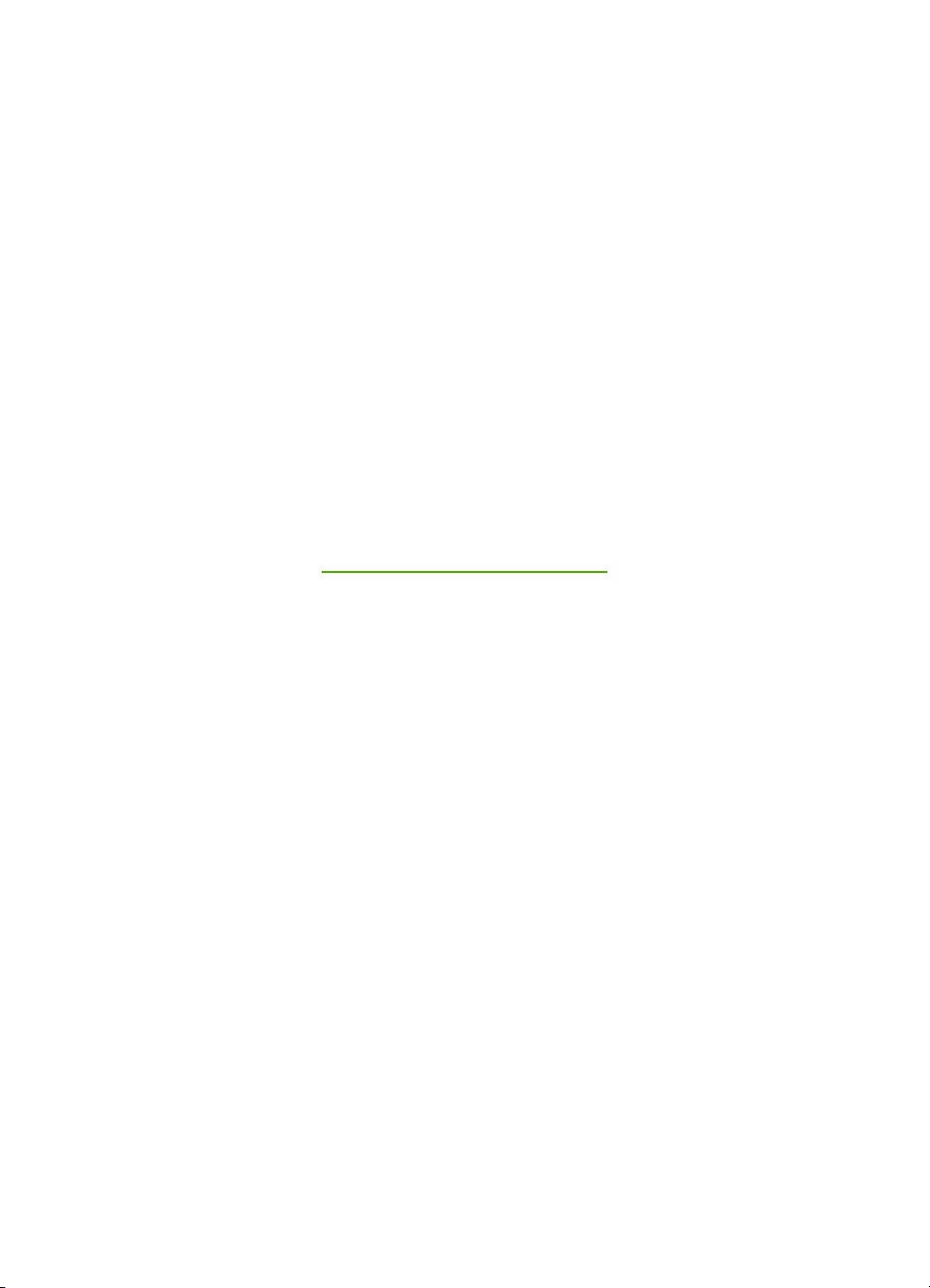
„HP Photosmart“ C7100 All-in-One series
Darbo pagrindai
Page 3
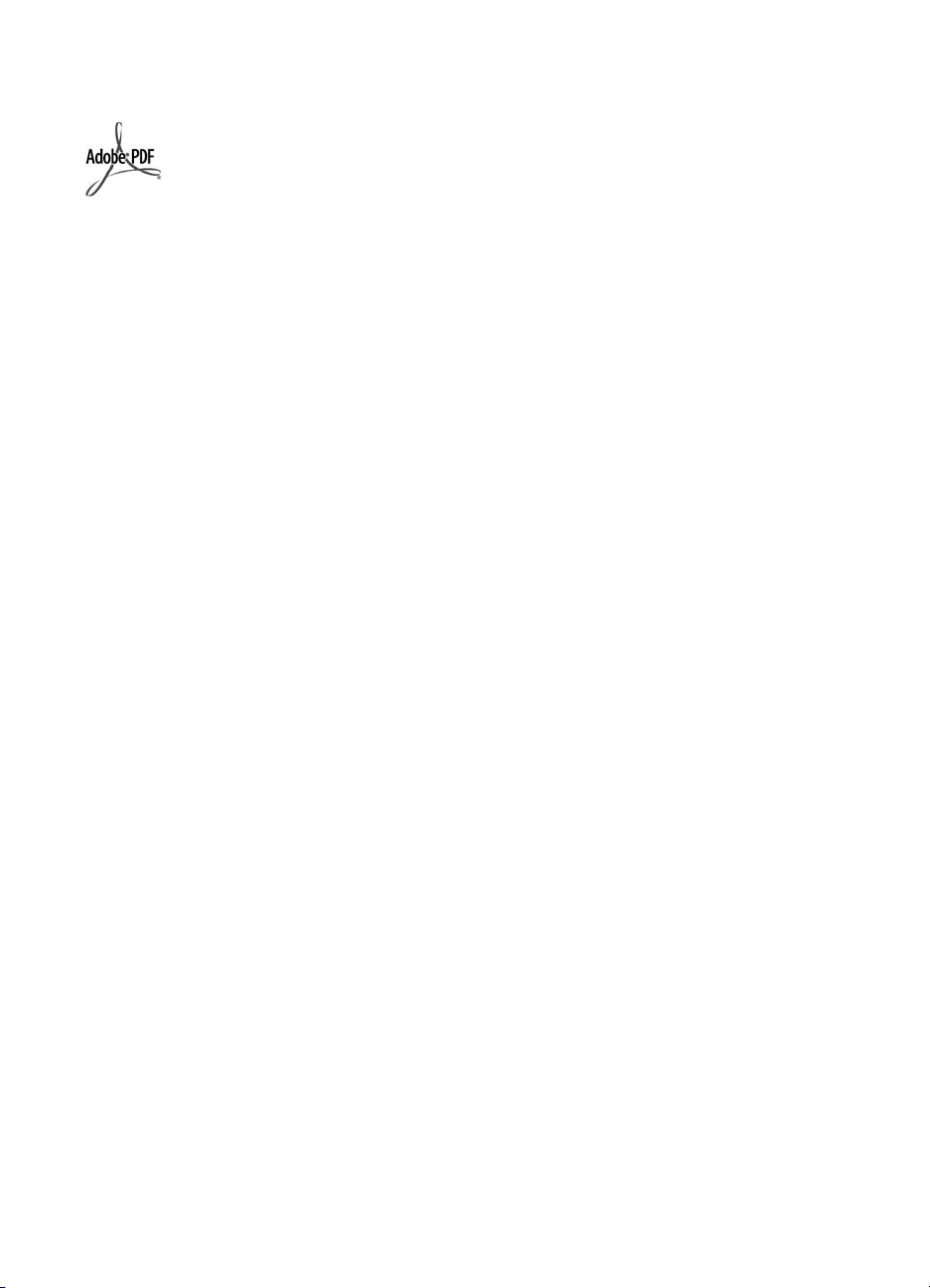
© 2006 Hewlett-Packard Development
Company, L.P.
„Adobe®“ ir „Acrobat Logo®“ yra
„Adobe Systems Incorporated“ prekių
ženklai.
„Windows®“, „Windows NT®“,
„Windows ME®“, „Windows XP®“ ir
„Windows 2000®“ yra JAV registruoti
bendrovės „Microsoft Corporation“
prekių ženklai.
„Intel®“ ir „Pentium®“ yra bendrovės
„Intel Corporation“ ir jos antrinių įmonių
JAV ir kitose šalyse prekių ženklai arba
registruotieji prekių ženklai.
„Energy Star®“ ir „Energy Star logo®“
yra JAV registruoti Jungtinių Valstijų
Aplinkos apsaugos agentūros ženklai.
Leidinio numeris: Q8192-90204
„Hewlett-Packard
Company“ pastabos
Čia pateikta informacija gali būti
pakeista iš anksto neįspėjus.
Visos teisės saugomos. Šią medžiagą
kopijuoti, adaptuoti ar versti į kitą kalbą
be išankstinio rašytinio bendrovės
„Hewlett-Packard“ sutikimo
draudžiama, išskyrus atvejus, kai tai
leidžia autorių teisės.
HP produktų ir paslaugų garantijos
nustatytos specialiuose garantiniuose
pareiškimuose, kurie pateikiami kartu
su produktais ir paslaugomis. Jokios čia
pateiktos informacijos negalima
interpretuoti kaip papildomos
garantijos. HP neatsako už technines
ar redakcines šio leidinio klaidas.
Page 4
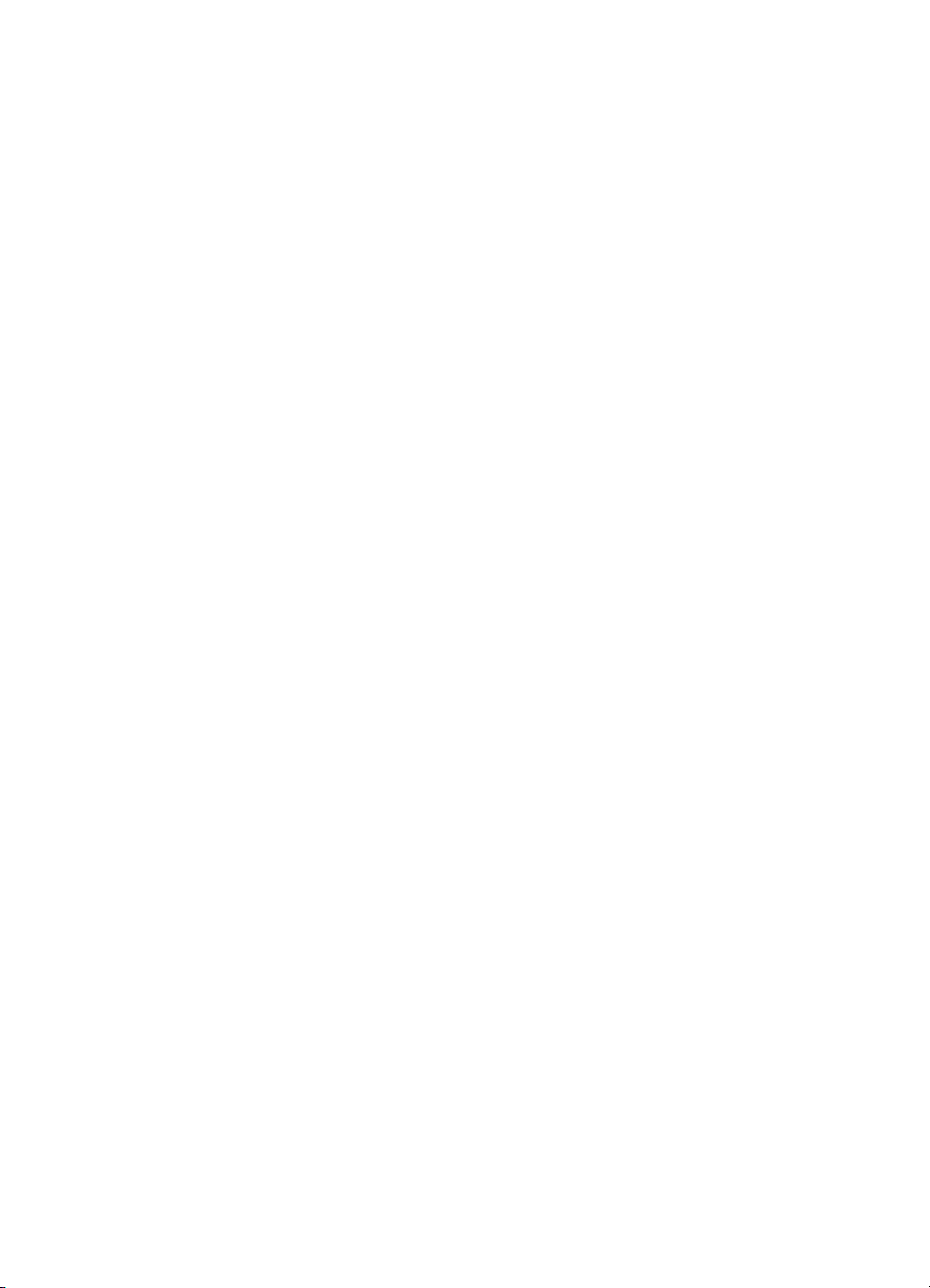
Turinys
1 „HP All-in-One“ apžvalga .....................................................................................3
„HP All-in-One“ iš pirmo žvilgsnio ...........................................................................4
Valdymo skydelio ypatybės ....................................................................................6
Naudokite „HP Photosmart“ programinę įrangą .....................................................8
Papildomos informacijos paieška ...........................................................................8
Kaip atverti elektroninį žinyną .................................................................................9
2Tinklo sąranka ....................................................................................................10
Laidinio tinklo nustatymas ....................................................................................10
Programinės įrangos, skirtos tinklo ryšiui, diegimas .............................................12
Integruoto belaidžio WLAN 802.11 tinklo nustatymas ..........................................14
Bevielio ir specialaus tinklo nustatymas ...............................................................17
Papildomų kompiuterių prijungimas prie tinklo .....................................................22
„HP All-in-One“ prijungimo keitimas iš USB ryšio į tinklo ryšį ...............................22
Tinklo nuostatų tvarkymas ....................................................................................23
3 Fakso sąranka .....................................................................................................35
Įrenginio „HP All-in-One“ sąranka faksogramų siuntimui .....................................35
Pakeisti „HP All-in-One“ nuostatas faksogramoms priimti ....................................43
Patikrinkite fakso sąranką .....................................................................................44
Nustatykite faksogramos antraštę ........................................................................45
4 Naudokite „HP All-in-One“ ypatybes. ...............................................................46
Įdėkite originalus ir popieriaus ..............................................................................46
Venkite popieriaus strigčių ...................................................................................50
Kopijuoti ................................................................................................................50
Atvaizdo nuskaitymas ...........................................................................................51
10 x 15 cm (4 x 6 colių) nuotraukų spausdinimas ................................................55
Spausdinti iš taikomosios programos ...................................................................57
Siųsti paprastą faksogramą ..................................................................................58
Rašalo kasečių keitimas .......................................................................................59
Spausdintuvo lygiavimas ......................................................................................62
Nuvalykite „HP All-in-One“ ....................................................................................62
5Trikčių šalinimas ir techninė pagalba ...............................................................64
Pašalinkite programinę įrangą ir įdiekite iš naujo .................................................64
Techninės įrangos sąrankos trikčių šalinimas ......................................................65
Fakso sąrankos trikčių šalinimas ..........................................................................67
Tinklo nustatymo trikčių šalinimas ........................................................................83
Išimkite užstrigusį popierių ...................................................................................90
Informacija apie rašalo kasetes ............................................................................91
Spausdinimo kasečių pranešimai .........................................................................91
Techninės pagalbos procesas ..............................................................................95
HP techninė pagalba telefonu ..............................................................................96
Papildomos garantijos galimybės .........................................................................96
6Techninė informacija ..........................................................................................97
Reikalavimai sistemai ...........................................................................................97
Popieriaus techniniai duomenys ...........................................................................97
Spausdinimo techniniai duomenys .......................................................................97
Darbo pagrindai 1
Page 5
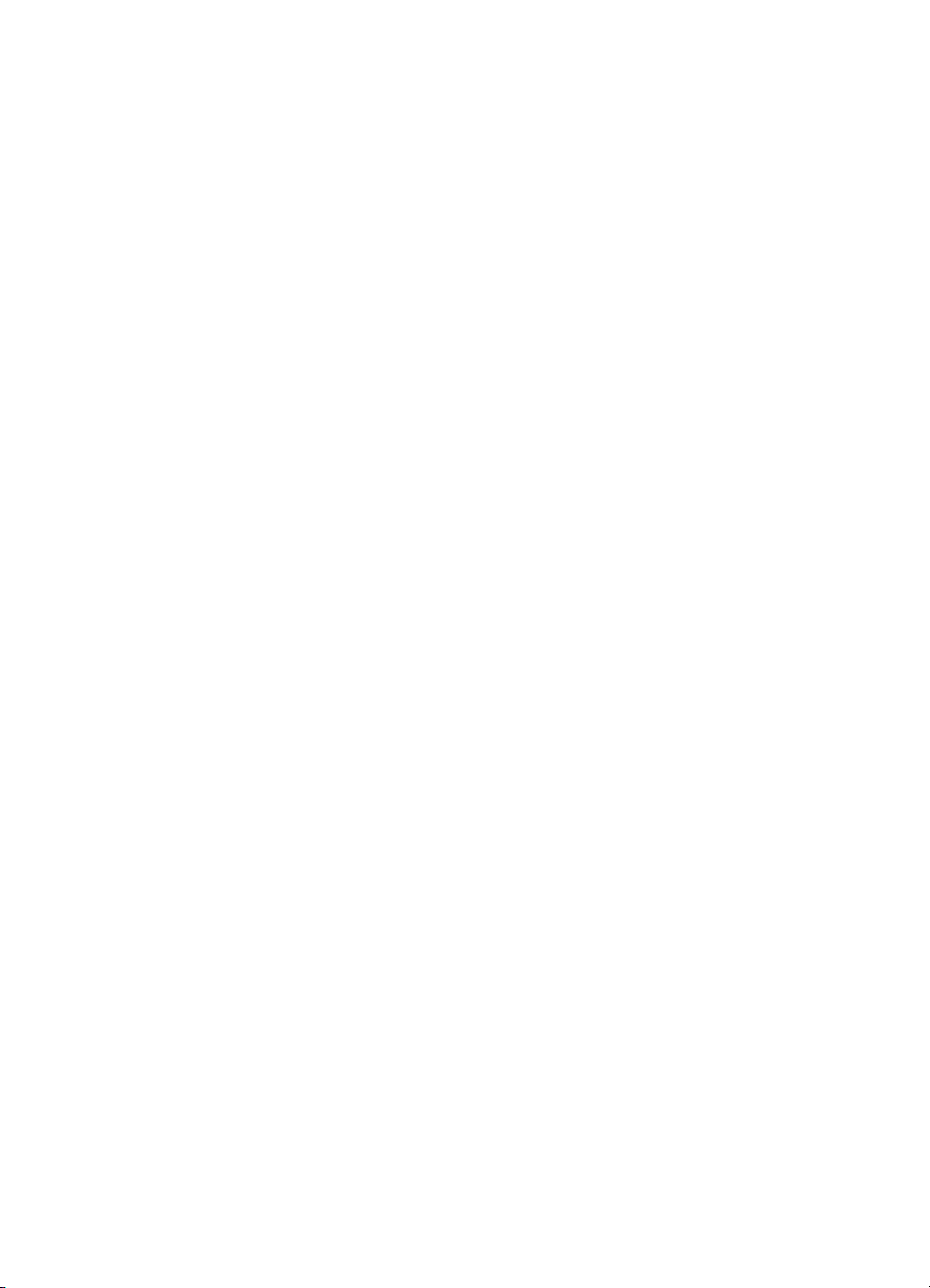
Kopijavimo techniniai duomenys ..........................................................................98
Nuskaitymo techniniai duomenys .........................................................................98
Fakso techniniai duomenys ..................................................................................98
Aparato fiziniai duomenys ....................................................................................99
Maitinimo techniniai duomenys ............................................................................99
Aplinkos techniniai duomenys ..............................................................................99
Garsinė informacija ...............................................................................................99
Aplinkosauginė gaminio programa .......................................................................99
Reglamentinės pastabos ......................................................................................99
Rašalo kasetės garantijos duomenys. ..................................................................99
Garantija .............................................................................................................101
Rodyklė......................................................................................................................102
2 „HP Photosmart“ C7100 All-in-One series
Page 6
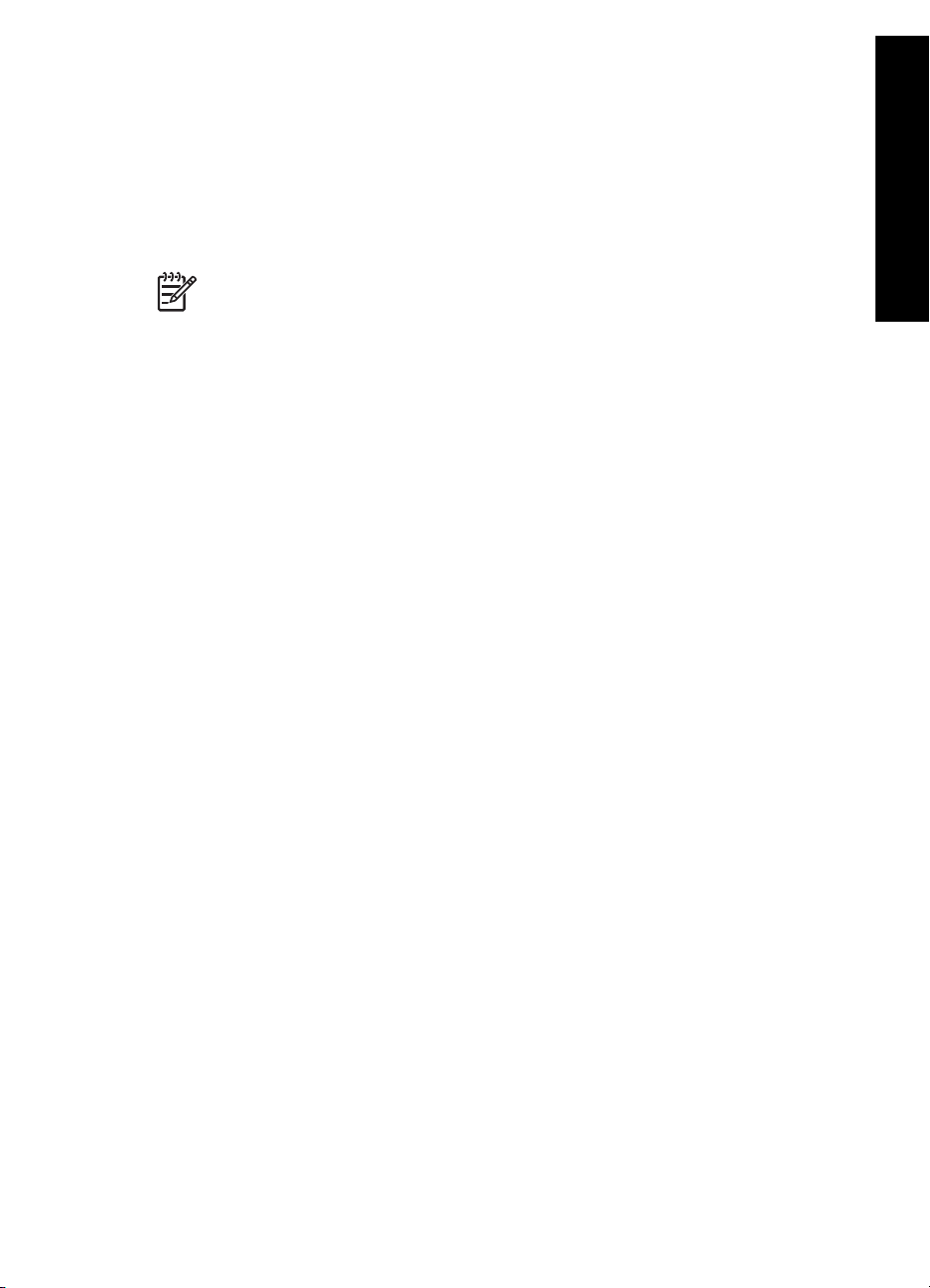
1
„HP All-in-One“ apžvalga
„HP All-in-One“ apžvalga
Su „HP All-in-One“ greitai ir paprastai atliksite tokias užduotis, kaip antai: kopijavimą,
dokumentų nuskaitymą arba nuotraukų spausdinimą iš atminties kortelės. Daugeliu
„HP All-in-One“ funkcijų galite pasinaudoti tiesiogiai per valdymo skydelį, nejungiant
kompiuterio.
Pastaba Šiame vadove pateikiama informacija apie pagrindines operacijas ir
trikčių šalinimą bei informacija apie tai, kaip susisiekti su HP techninės pagalbos
ir eksploatacinių medžiagų klausimais.
Elektroniniame žinyne išsamiau apibūdinamos visos ypatybės ir funkcijos,
įskaitant „HP Photosmart“ programinės įrangos, pateikiamos su „HP All-in-One“,
naudojimą. Daugiau informacijos ieškokite Kaip atverti elektroninį žinyną.
Nuotraukų spausdinimas
„HP All-in-One“ aprūpintas atminties kortelių lizdais ir priekiniu USB prievadu,
suteikiančiu galimybę spausdinti nuotraukas iš atminties kortelės ar kaupimo įrenginio ir
redaguoti jas neperkėlus nuotraukų į kompiuterį. Be to, jeigu „HP All-in-One“ prijungtas
prie tinklo arba USB laidu prijungtas prie kompiuterio, galite perkelti nuotraukas į
kompiuterį ir jas spausdinti, redaguoti arba jomis dalintis.
Spausdinimas iš kompiuterio
„HP All-in-One“ galite naudoti su visomis spausdinimo funkciją turinčiomis taikomosiomis
programomis. Galite spausdinti įvarius dalykus, pavyzdžiui, vaizdus be apvado,
informacinius biuletenius, atvirukus, karštojo perkėlimo lipdukus ir plakatus.
Kopijavimas
„HP All-in-One“ suteikia galimybę daryti aukštos kokybės spalvotas ir nespalvotas
kopijas ant įvairių rūšių popieriaus. Jūs galite padidinti ar sumažinti originalo dydį,
talpindami į puslapį, pakeisti kopijos tamsumą ir spalvos intensyvumą, naudoti tam tikras
ypatybes, kad pasiektumėte aukščiausią nuotraukų kopijų kokybę, įskaitant nuotraukas
be rėmelių.
Nuskaitymas
Nuskaitymas – tai procesas, kurio metu tekstas ir paveikslėliai perkeliami į jūsų
kompiuterį elektroniniu pavidalu. Su „HP All-in-One“ nuskaityti galima beveik viską –
nuotraukas, straipsnius iš žurnalų ir tekstinius dokumentus.
Faksas
Su „HP All-in-One“ galite siųsti ir gauti spalvotas ir nespalvotas faksogramas. Galite
nustatyti sparčiojo rinkimo numerius, kad greitai ir lengvai galėtumėte išsiųsti
faksogramas dažniausiai renkamais numeriais. Valdymo skydelyje galite nustatyti
daugelį fakso parinkčių, pvz., siunčiamų faksogramų šviesumą ir tamsumą.
Darbo pagrindai 3
Page 7
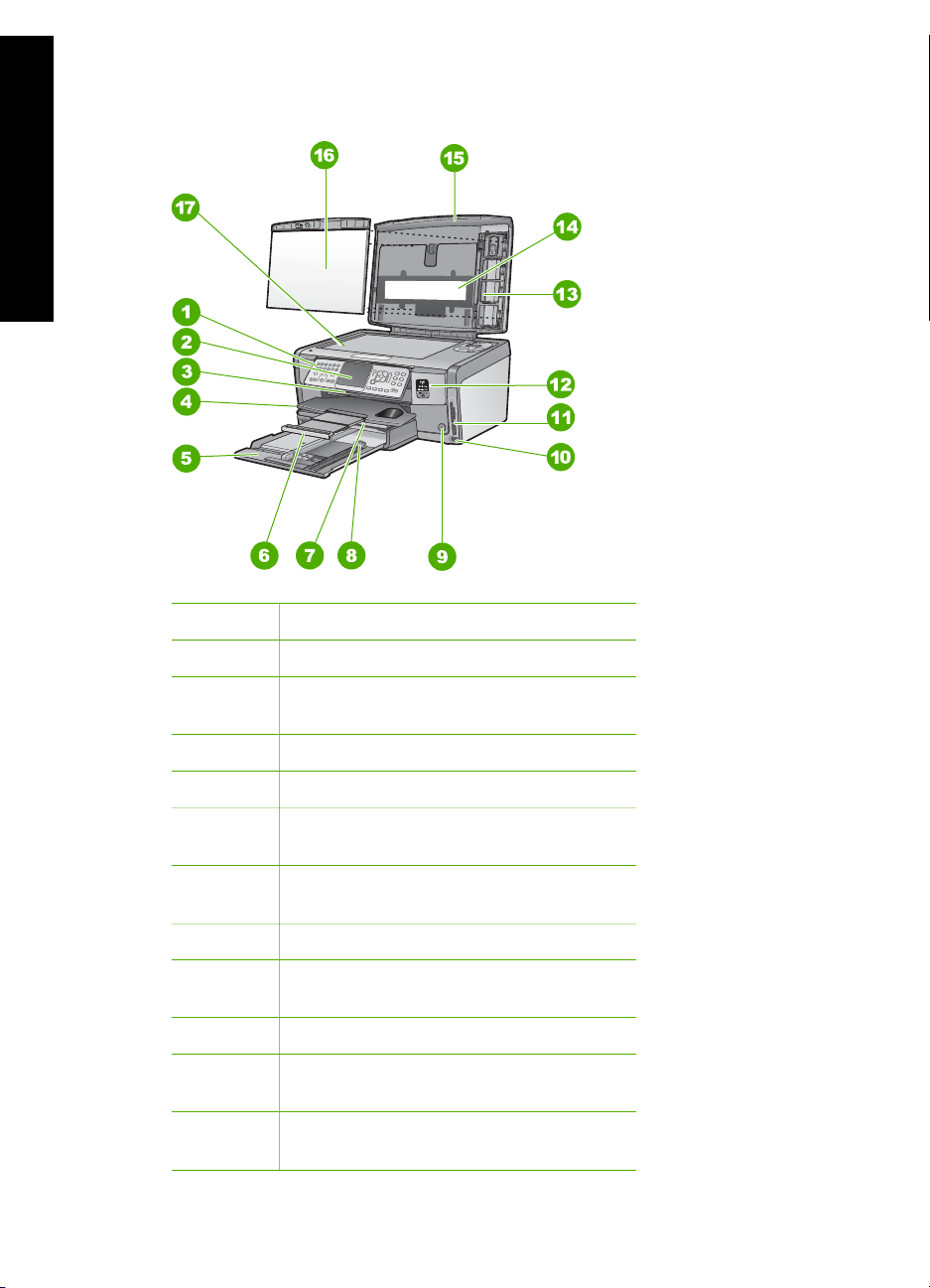
1 skyrius
„HP All-in-One“ iš pirmo žvilgsnio
„HP All-in-One“ apžvalga
Etiketė Aprašymas
1 Valdymo pultas
2 Spalvotas grafinis ekranas (taip pat
vadinamas tiesiog ekranu)
3 Rašalo kasetės durelės
4 Išvesties dėklas
5 Pagrindinis įvesties dėklas (taip pat
vadinamas tiesiog įvesties dėklas)
6 Popieriaus dėklo ilgintuvas (dar vadinamas
dėklo ilgintuvu)
7 Nuotraukų dėklas
8 Pagrindinio įvesties dėklo popieriaus ilgio
slankiklis
9 „On“ (įjungta) mygtukas
10 Priekinis USB lizdas kamerai ar kitam
atmintinės įtaisui prijungti
11 Atminties kortelių angos ir nuotraukų
lemputė
4 „HP Photosmart“ C7100 All-in-One series
Page 8
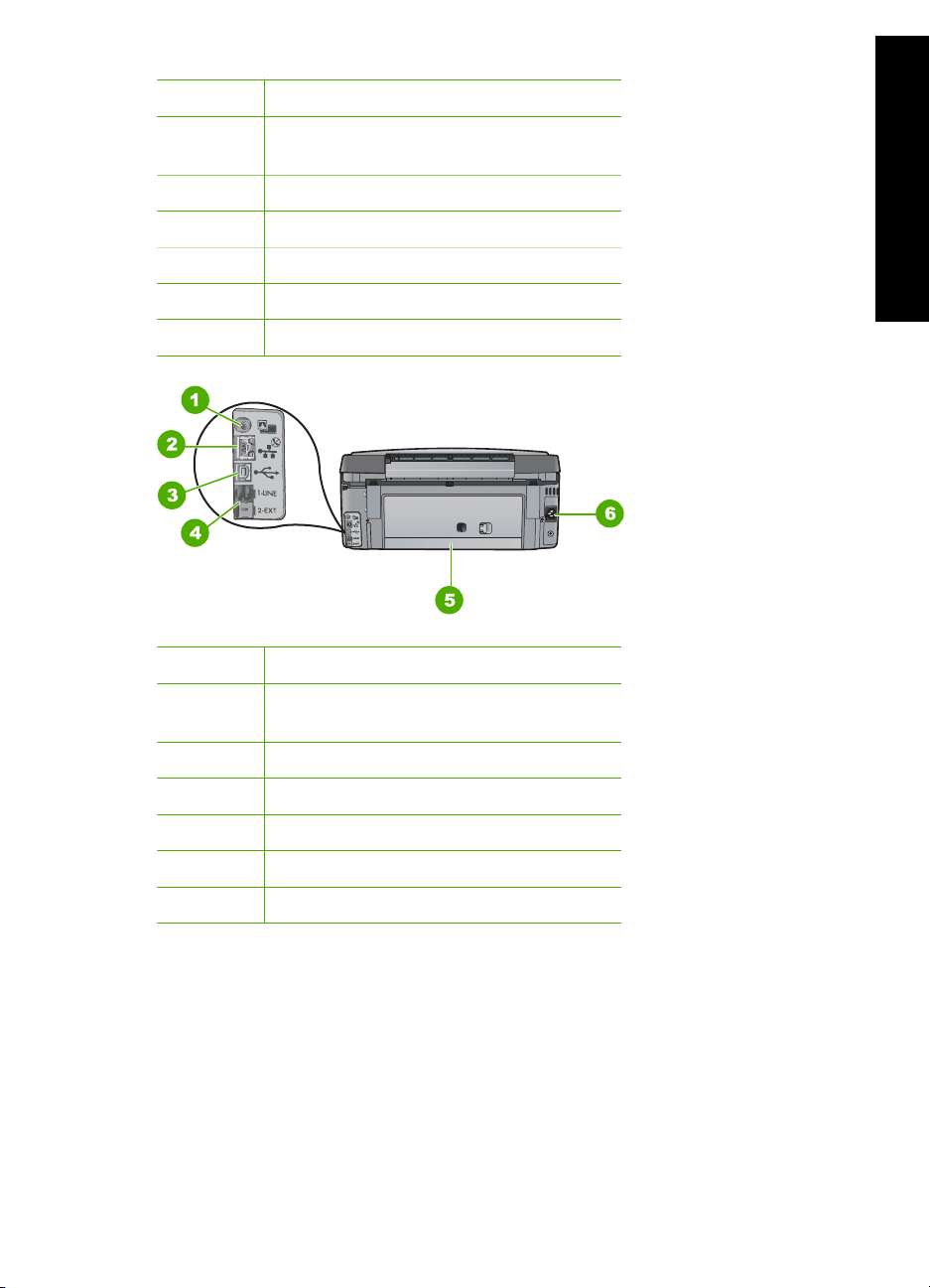
(tęsinys)
Etiketė Aprašymas
12 Belaidžio radijo ryšio lemputė ir Bluetooth
lemputė
13 Skaidrių ir negatyvų juostelių laikiklis
14 Skaidrių ir negatyvų juostelių lemputė
15 Dangtis
16 Vidinė dangčio pusė
17 Nuskaitymo stiklas
„HP All-in-One“ apžvalga
Etiketė Aprašymas
1 Skaidrių ir negatyvų juostelių lemputės
maitinimo prievadas
2 „Ethernet“ lizdas
3 Galinis USB prievadas
4 1-LINE (fakso) ir 2-EXT (telefono) prievadai
5 Galinis dangtis
6 Maitinimo jungtis
Darbo pagrindai 5
Page 9
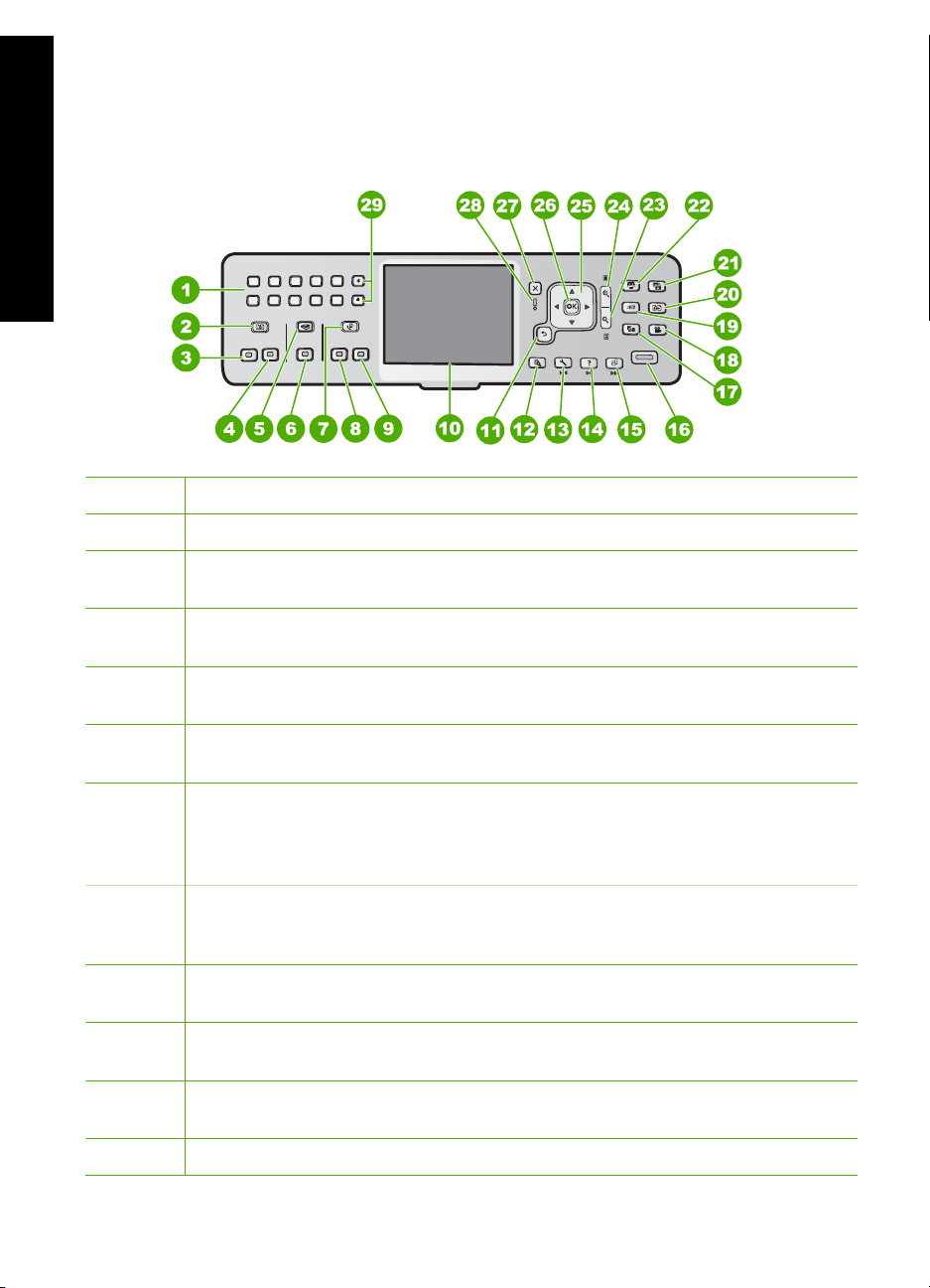
1 skyrius
Valdymo skydelio ypatybės
Toliau pateikiamoje schemoje ir susijusioje lentelėje galima rasti trumpą „HP All-in-One“
valdymo skydelio funkcijų apžvalgą.
„HP All-in-One“ apžvalga
Etiketė Pavadinimas ir aprašas
1 Klaviatūra: skirta įvesti fakso numerius, reikšmes ar tekstą.
2 Copy Menu (kopijavimo meniu) : Kopijavimo nuostatos, pvz., kopijų skaičius,
popieriaus dydis ir popieriaus rūšis.
3 „Start Copy Black“ (pradėti nespalvotą kopijavimą) : Pradedamas nespalvinis
kopijavimas.
4 „Start Copy Color“ (pradėti spalvotą kopijavimą) : Pradedamas spalvinis
kopijavimas.
5 „Scan Menu“ (nuskaitymo meniu) : Atveria Scan Menu (Skenavimo meniu) - čia
galite pasirinkti nuskaitymo vietą.
6 „Start Scan“ (nuskaityti) : Budėjimo metu nuspaudus „Start Scan“ (nuskaityti)
mygtuką, atveriama Scan Menu (Skenavimo meniu) - čia galite pasirinkti, kur
nuskaityti. Jeigu jau esate Scan Menu (Skenavimo meniu) , nuskaitytas objektas
perduodamas į pažymėtą vietą.
7 Fax Menu (fakso meniu) : Pateikia Enter Fax Number (Įrašyti fakso numerį)
ekraną fakso numeriui įrašyti. Nuspaudus dar kartą, parodomas Fax Menu (Fakso
meniu) - čia galite nustatyti fakso parinktis.
8 „Start Fax Black“ (siųsti nespalvotą faksogramą) : paleidžia nespalvotos
faksogramos siuntimo procesą.
9 „Start Fax Color“ (siųsti spalvotą faksogramą) : paleidžia spalvotos faksogramos
siuntimo procesą.
10 Spalvinis grafinis ekranas (taip pat vadinamas tiesiog ekranu): nuotraukų ir
pranešimų peržiūros meniu.
11 Mygtukas „atgal": Grąžina ankstesnį ekrano vaizdą.
6 „HP Photosmart“ C7100 All-in-One series
Page 10
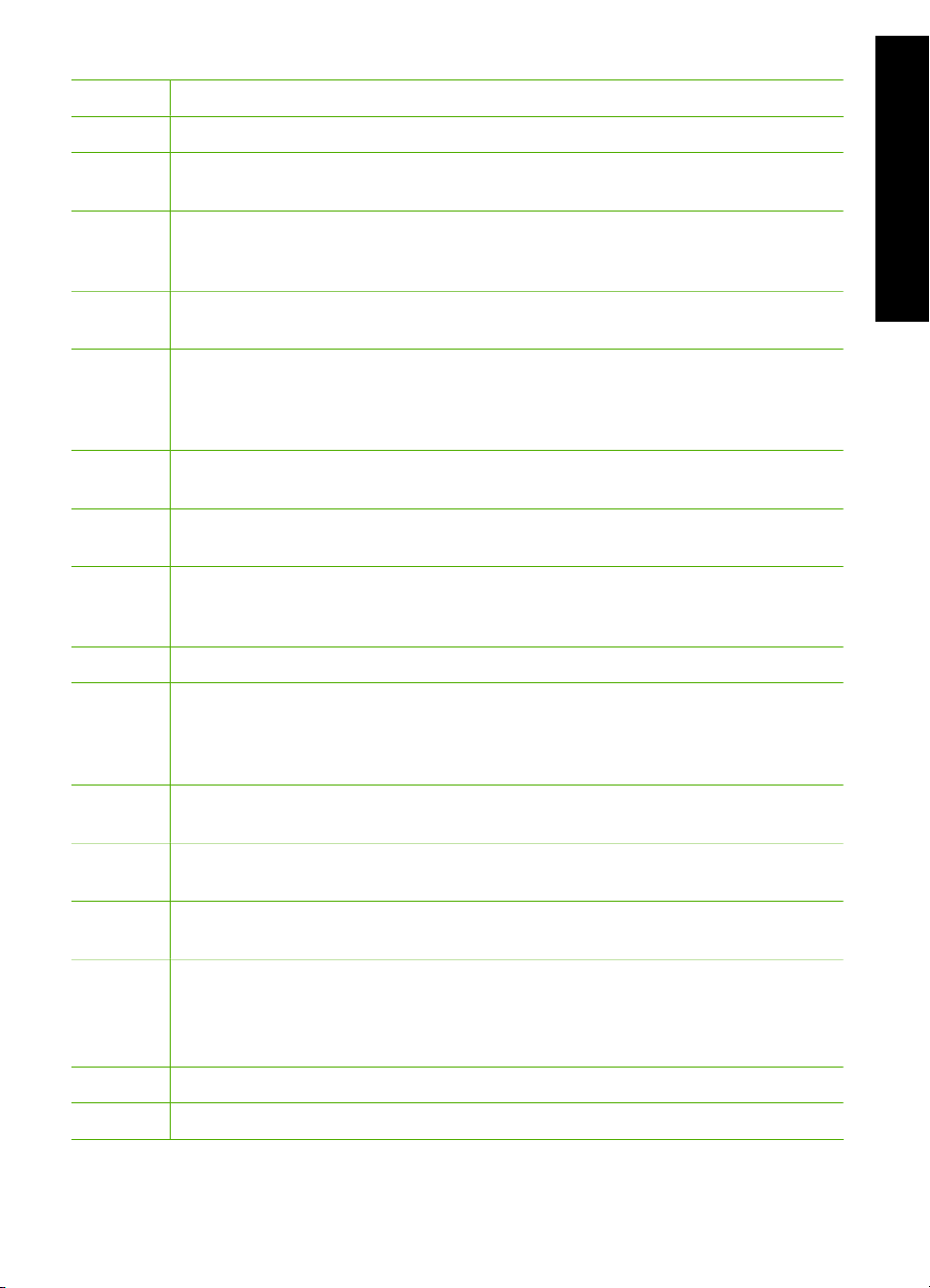
(tęsinys)
Etiketė Pavadinimas ir aprašas
12 Peržiūra : Parodo parengtinį kopijos ar nuotraukos vaizdą.
13 „Setup“ (sąranka) : Liedžia Sąrankos meniu rengti ataskaitas, keisti fakso ir tinklo
nuostatas, prieiti prie įrankių ir parinkčių.
14 Help (Žinynas) : Atveria Help Menu (Žinyno meniu) meniu ekrane, kuriame galite
pasirinkti temą, apie kurią norėtumėte sužinoti išsamiau. Priklausomai nuo to, kokią
temą pasirinkote, ji pateikiama ekrane arba kompiuterio vaizduoklyje.
15 Pasukti : Pasuka rodomąją nuotrauką 90 laipsnių laikrodžio kryptimi. Spaudžiant
toliau, galima sukti nuotrauką 90 laipsnių kampu.
16 „Print Photos“ (spausdinti nuotraukas) : Atspausdina visas atminties kortelėje
pasirinktas nuotraukas. Jeigu nuotraukų nepasirinkote, „HP All-in-One“ atspausdina
ekrane rodomą nuotrauką. Būdėjimo metu paspaudus „Print Photos“ (spausdinti
nuotraukas) mygtuką, įjungiamas Photosmart Express meniu.
17 Skaidres ir negatyvus nuskaitykite naudodami skaidrių ir negatyvų laikiklį bei skaidrių
ir negatyvų lemputę, esančią Filmas dangtelyje.
18 Video : Leidžiami vaizdo įrašai, rodomi ir spausdinami vaizdo įrašo kadrai iš atminties
kortelės arba kitos laikmenos.
19 Paskirsta: : Vaizdų perdavimas ir priėmimas tiesiogiai iš prie tinklo prijungto
„HP All-in-One“. Jeigu „HP All-in-One“ yra prijungtas per USB prievadą, vaizdus galite
siųsti naudodami kompiuteryje esančią HP Instant Share programinę įrangą.
„HP All-in-One“ apžvalga
20 Perspausdinimas : Nuotraukos nuskaitymas ir spausdinimas.
21 „Photo Fix" (foto taisymas) : Automatinis nuotraukos parengimas peržiūrėti arba
spausdinti, kai įjungiama. Funkcijos: spalvų efektai, nuotraukų ryškumas,
kadravimas ir raudonų akių šalinimas. Spaudžiant „Photo Fix" (foto taisymas) ,
funkcija įjungiama ir išjungiama. Numatytoji nuostata - funkcija įjungta.
22 „Photosmart Express" : Atveria Photosmart Express meniu nuotraukoms
spausdinti, taisyti ir bendrai naudotis.
23 Mažinti: Keičiamas nuotraukos mastelis, kad ekrane matytųsi didesnė nuotraukos
dalis arba vienu metu daugiau nuotraukų.
24 Didinti: Padidina vaizdą ekrane. Taip pat naudojamas apkarpymui nustatyti
spausdinant.
25 Kryptis: Suteikia galimybę mygtukais judėti per meniu parinktis „į viršų", „į apačią", „į
dešinę", „į kairę".
Padidinus nuotrauką, rodyklių mygtukais galite pasirinkti norimą nuotraukos sritį ir
atspausdinti ją.
26 OK (gerai) : Pasirenkamas meniu, nustatymas ar reikšmė ir parodoma ekrane.
27 „Cancel“ (atšaukti) : Sustabdo vykdomą veiksmą ir gražina į pagrindinį ekraną.
Darbo pagrindai 7
Page 11
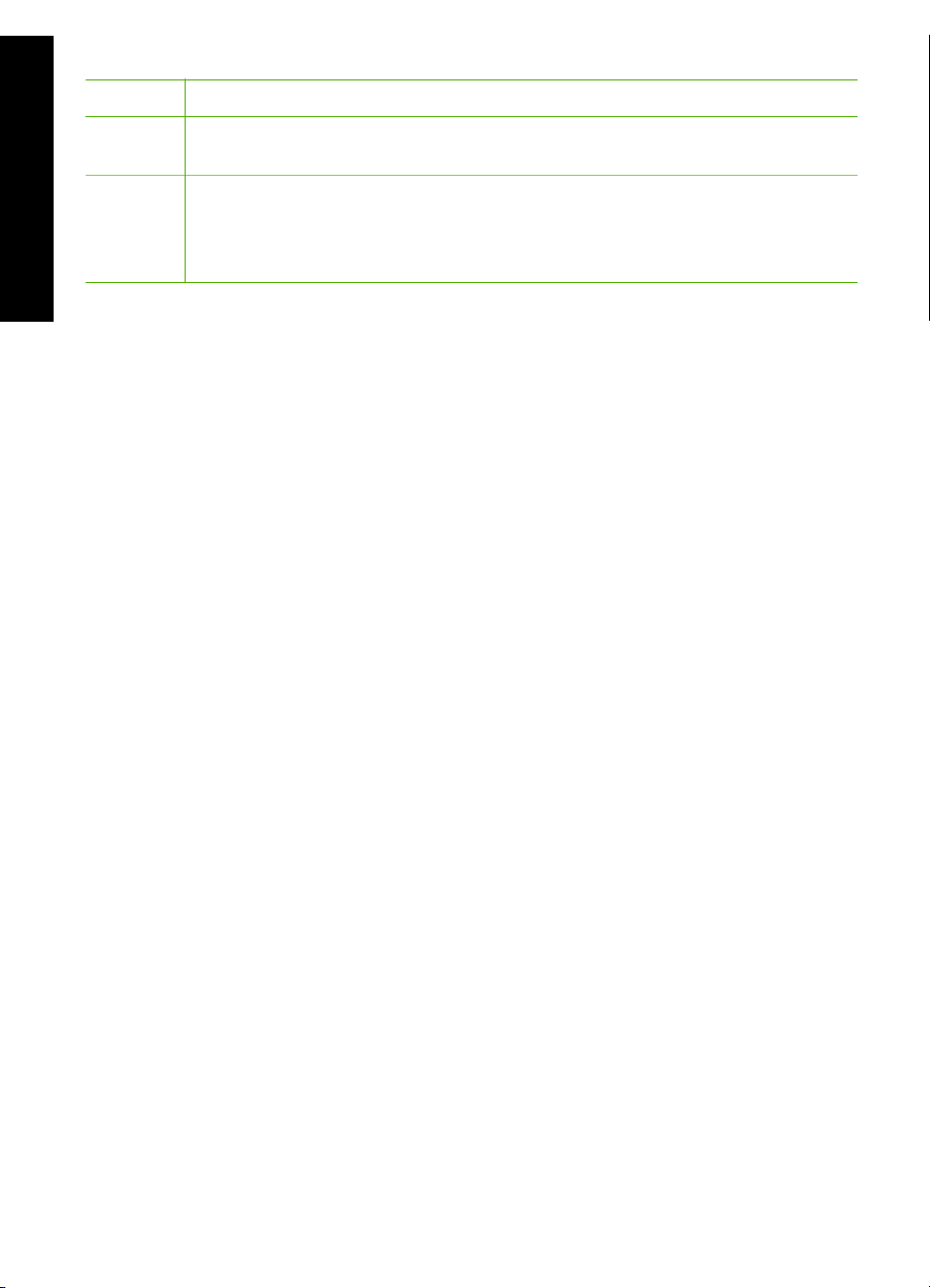
1 skyrius
(tęsinys)
Etiketė Pavadinimas ir aprašas
28 Įspėjamoji lemputė: Rodo, kad iškilo problema. Išsamesnė informacija pateikiama
ekrane.
29 Simboliai „Symbols“ (simboliai) ir *: Simboliai ir žvaigždutės įvedamos atliekant su
faksogramų siuntimu susijusias užduotis.
Simboliai „Space“ (tarpas) ir #: Tarpai ir grotelės įvedamos atliekant su faksogramų
„HP All-in-One“ apžvalga
siuntimu susijusias užduotis.
Naudokite „HP Photosmart“ programinę įrangą
Naudojantis „HP Photosmart“ („Windows") ar „HP Photosmart Mac“ („Mac") programine
įranga, kurią įdiegėte „HP All-in-One“, prieinamos daugelis ypatybių, kurios
nepasiekiamos per valdymo skydą. Ši programinė įranga leidžia sparčiai ir paprastai
atsispausdinti nuotraukas arba užsakyti nuotraukų spausdinimą internetu. Taip pat yra
svarbiausių programinės įrangos funkcijų – įrašymo, peržiūros, dalinimosi nuotraukomis.
Išsamesnė informacija apie programinę įrangą pateikiama ekrano žinyne.
Papildomos informacijos paieška
Ir spausdinti, ir ekrane pateikiami žinynai suteikia informacijos apie „HP All-in-One“
nustatymą ir naudojimą.
● Parengimo darbui vadovas
Sąrankos vadove pateikiamos jūsų „HP All-in-One“ nustatymo ir programinės
įrangos įdiegimo instrukcijos. Būtinai laikykitės veiksmų eilės tvarkos, nurodytos
Sąrankos vadove.
Jei sąrankos metu kyla problemų, žr. paskutiniame „Sąrankos vadovo“ skyriuje
aprašytą trikčių šalinimą arba žr. šio vadovo sk. Trikčių šalinimas ir techninė
pagalba.
● Pažintinė HP Photosmart programų įrangos („Windows") apžvalga.
„HP Photosmart“ pažintinė apžvalga – tai smagi, sąveikioji „HP All-in-One“
programinės įrangos apžvalga. Čia sužinosite, kaip programa „HP All-in-One“ jums
gali padėti taisyti, tvarkyti ir spausdinti nuotraukas.
● Elektroninis žinynas
Elektroniniame žinyne išsamiai pristatomos „HP All-in-One“ ypatybės, kurios
neaprašytos šiame vartotojo vadove, įskaitant ypatybes, kurios pasiekiamos tik
naudojantis jūsų įdiegta „HP All-in-One“ programine įranga.
Daugiau informacijos ieškokite sk. Kaip atverti elektroninį žinyną.
● Įrenginio žinynas
Elektroniniu žinynu galite naudotis iš įrenginio, jame rasite papildomos informacijos
tam tikromis temomis.
Žinynas per valdymo skydą pasiekiamas spaudžiant mygtuką Help (Žinynas) .
● Rinkmena „Readme“
Rinkmenoje „Readme“ pateikiama naujausia informacija, kurios nėra kituose
leidiniuose. Rinkmeną „Readme“ galėsite peržiūrėti įdiegę programinę įrangą.
● www.hp.com/support
Jei turite interneto ryšį, galite naudotis HP svetainėje teikiama informacija ir pagalba.
Čia teikiama pagalba techniniais klausimais, tvarkyklės, eksploatacinės medžiagos
ir užsakymo informacija.
8 „HP Photosmart“ C7100 All-in-One series
Page 12
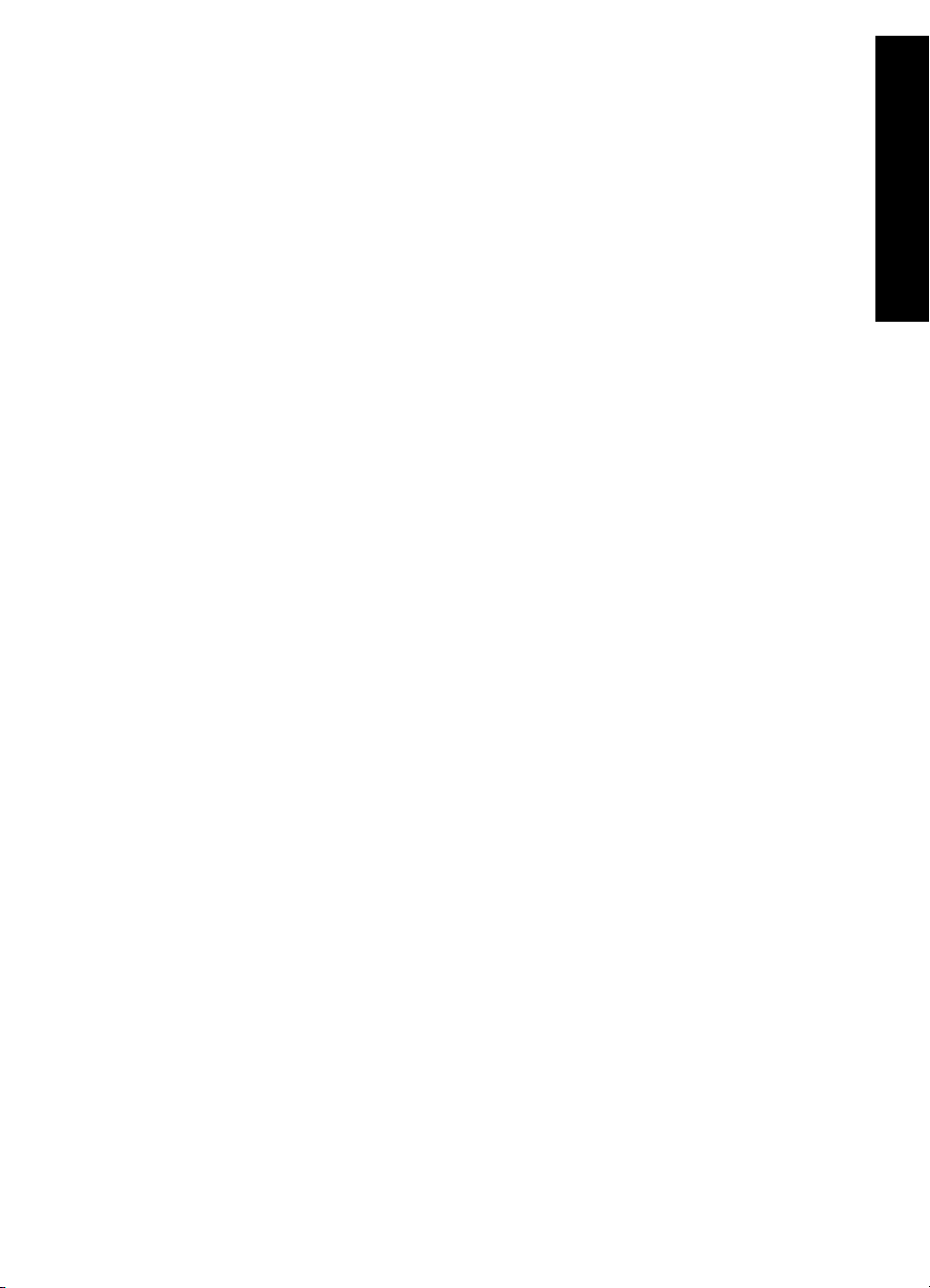
Kaip atverti elektroninį žinyną
Šiame vadove aprašytos tik kai kurios ypatybės, kad galėtumėte pradėti dirbti su
„HP All-in-One“. Išsinagrinėkite elektroninį žinyną, pateikiamą su jūsų įrenginiu; jame
pateikiama informacija apie visas „HP All-in-One“ remiamas ypatybes.
Kaip atverti „HP Photosmart“ programinės įrangos pagalba kompiuteryje su
sistema „Windows“
1. Naudodamiesi „HP Solution Center“ (HP sprendimų centras) spustelėkite
„HP All-in-One“ skirtuką.
2. Srityje Device Support (įrenginio palaikymas) spustelėkite Onscreen Guide
(elektroninis vadovas) arba Troubleshooting (trikčių šalinimas).
– Jeigu spustelėsite Onscreen Guide (elektroninis vadovas), atsidarys iškylantis
meniu. Galite pasirinkti atidaryti pasveikinimo puslapį visai žinyno sistemai arba
iš karto eiti prie informacijos apie „HP All-in-One“.
– Jeigu spustelėsite Troubleshooting (trikčių šalinimas), atsivers puslapis
Troubleshooting and support (trikčių šalinimas ir pagalba).
Kaip pasiekti „HP Photosmart Mac“ žinyną
„HP Photosmart Studio“ meniu Help (žinynas) pasirinkite „HP Photosmart Mac“
➔
žinyną .
Pasirodo „HP Photosmart Mac“ žinyną .
„HP All-in-One“ apžvalga
Darbo pagrindai 9
Page 13
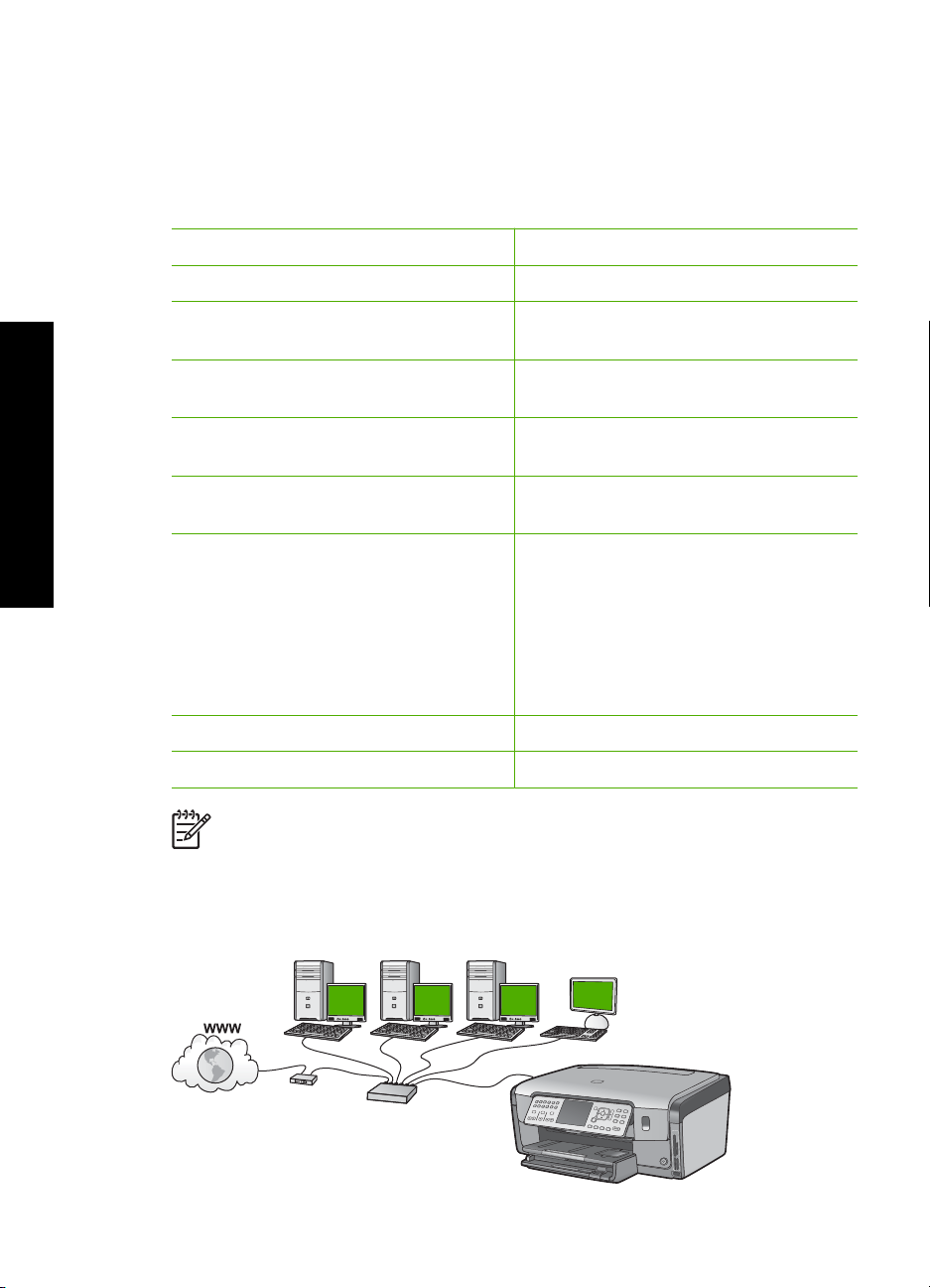
2
Tinklo sąranka
Šiame skyriuje aprašoma, kaip prijungti „HP All-in-One“ prie tinklo ir kaip peržiūrėti bei
tvarkyti tinklo nuostatas.
Jeigu norite:
Prisijungti prie laidinio (eterneto) tinklo. Laidinio tinklo nustatymas
Prisijunkite prie belaidžio tinklo per
prieigos kortelę (802.11).
Prisijungti prie bevielio tinklo be prieigos
kortelės.
ranka
Tinklo są
Įdiegti „HP All-in-One“ programinę įrangą
naudoti tinklo aplinkoje.
Prie tinklo prijungti daugiau kompiuterių. Papildomų kompiuterių prijungimas prie
„HP All-in-One“ prijungimą pakeisti iš USB
ryšio į tinklo ryšį.
Pastaba Jeigu „HP All-in-One“
pirmiausia prijungėte USB ryšiu, o dabar
norite naudotis bevieliu arba eterneto
tinklo ryšiu, vadovaukitės šiame skyriuje
pateikiamomis instrukcijomis.
Peržiūrėti arba pakeisti tinklo parametrus. Tinklo nuostatų tvarkymas
Rasti informacijos apie trikčių diagnostiką. Tinklo nustatymo trikčių šalinimas
Pastaba „HP All-in-One“ galima prijungti prie bevielio arba laidinio tinklo, tačiau
ne prie abiejų iš karto.
Žr. šį skyrių:
Integruoto belaidžio WLAN 802.11 tinklo
nustatymas
Bevielio ir specialaus tinklo nustatymas
Programinės įrangos, skirtos tinklo ryšiui,
diegimas
tinklo
„HP All-in-One“ prijungimo keitimas iš
USB ryšio į tinklo ryšį
Laidinio tinklo nustatymas
Šiame skyriuje aprašoma, kaip jungti „HP All-in-One“ prie eterneto kelvedžio,
komutatoriaus ar skirstytuvo eterneto laidu ir kaip įdiegti „HP All-in-One“ programinę
tinklo prieigos įrangą. Tai vadinama laidiniu arba eterneto tinklu.
10 „HP Photosmart“ C7100 All-in-One series
Page 14

Ko reikia laidiniam tinklui
Prieš jungdami „HP All-in-One“ prie tinklo, patikrinkite, ar turite visus reikmenis.
Funkcinis eterneto tinklas su eterneto kelvedžiu, komutatoriumi arba skirstytuvu.
❑
CAT-5 eterneto kabelio.
❑
Nors standartiniai Ethernet kabeliai yra labai panašus į standartinius telefono
kabelius, jų sukeisti negalima. Kiekviename jų yra skirtingas skaičius laidų ir
kiekvienas turi kitokią jungtį. Ethernet kabelio jungtis (dar vadinama RJ-45 jungtis)
yra platesnė ir tankesnė be to turi 8 kontaktus. Telefono jungtyje yra nuo 2 iki 6
kontaktų.
Stalinis arba nešiojamasis kompiuteris su eterneto ryšio priemonėmis.
❑
Pastaba „HP All-in-One“ palaiko 10 Mbps ir 100 Mbps Ethernet tinklus.
Jeigu jūs norite įsigyti ar įsigijote tinklo sąsajos plokštę (NIC) įsitikinkite, kad
ji gali dirbti abiem greičiais.
HP rekomenduoja naudoti plačiajuostę interneto prieigą, pvz., kabelinį arba DSL
❑
ryšį. Jei norite tiesiogiai pasiekti „HP Photosmart Share“ iš „HP All-in-One“,
reikalinga plačiajuostė interneto prieiga.
Prijunkite „HP All-in-One“ prie tinklo
Eterneto prievadas yra „HP All-in-One“ užpakalinėje sienelėje.
Tinklo s
ąranka
Darbo pagrindai 11
Page 15
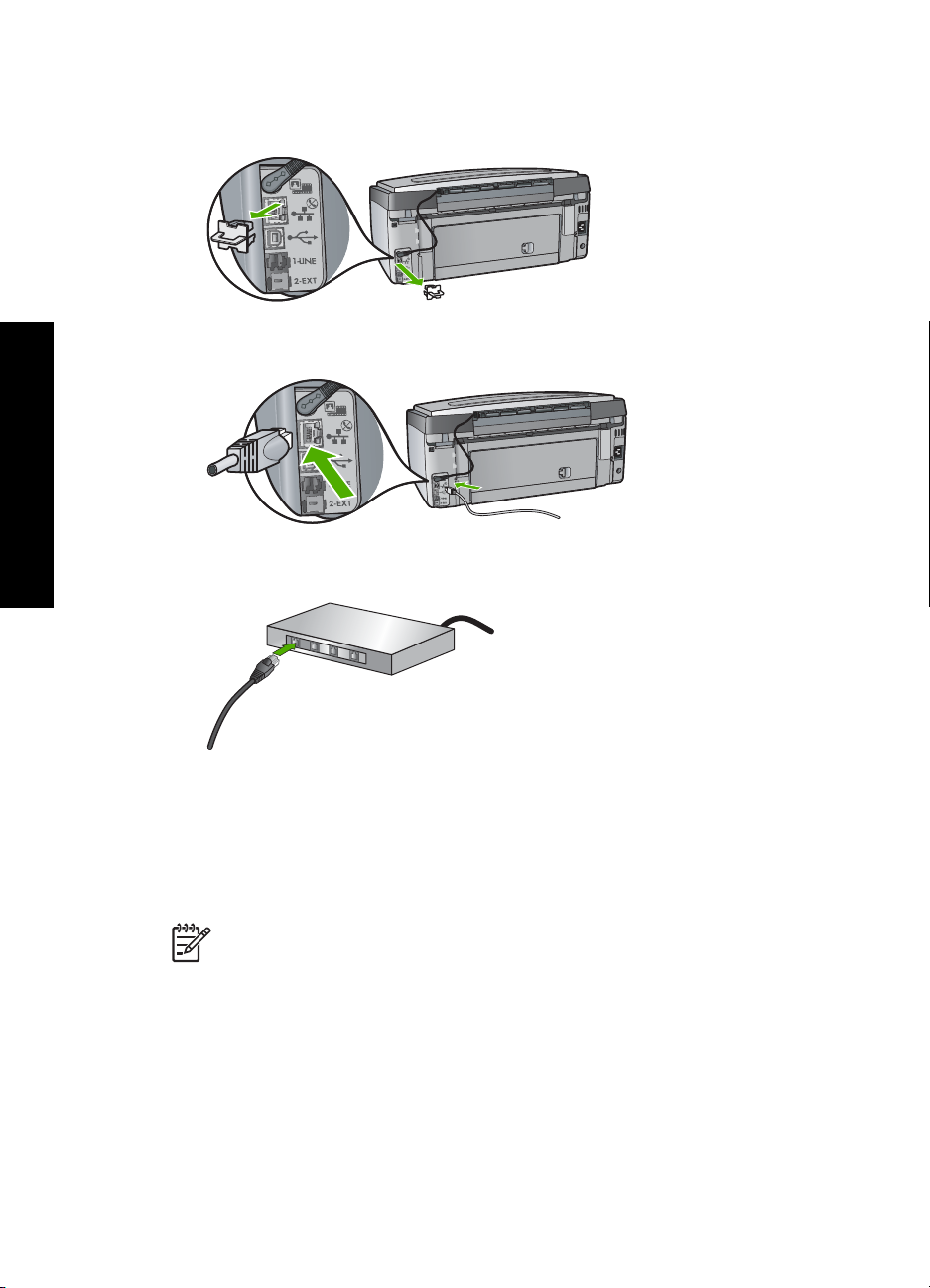
2 skyrius
Kaip prijungti „HP All-in-One“ prie tinklo
1. Ištraukite geltoną jungti iš „HP All-in-One“.
2. Eterneto kabelį prijunkite prie eterneto prievado, esančio „HP All-in-One“
užpakalinėje sienelėje.
ranka
Tinklo są
3. Kitą eterneto kabelio galą prijunkite prie laisvo prievado eterneto kelvedyje,
komutatoriuje ar koncentratoriuje.
4. Prijungus „HP All-in-One“ prie tinklo, įdiekite programinę įrangą.
Programinės įrangos, skirtos tinklo ryšiui, diegimas
Šiame skyriuje aprašoma, kaip įdiegti „HP All-in-One“ programinę įrangą prie tinklo
prijungtame kompiuteryje. Prieš diegdami programinę įrangą įsitikinkite, kad
„HP All-in-One“ prijungėte prie tinklo.
Pastaba 1 Jeigu kompiuteris sukonfigūruotas taip, kad galėtų jungtis prie kelių
tinklo įrenginių, prieš įdiegdami programinę įrangą įsitikinkite, kad kompiuteris
prie šių įrenginių prijungtas. Kitu atveju, „HP All-in-One“ įdiegiama programinė
įranga gali pasirinkti vieną iš jau naudojamų įrenginių raidžių, o tada prisijungti
prie atitinkamo tinklo įrenginio nebegalėsite.
Pastaba 2 Įdiegimas gali trukti nuo 20 iki 45 minučių priklausomai nuo
operacinės sistemos, laisvos disko vietos ir kompiuterio procesoriaus greičio.
12 „HP Photosmart“ C7100 All-in-One series
Page 16
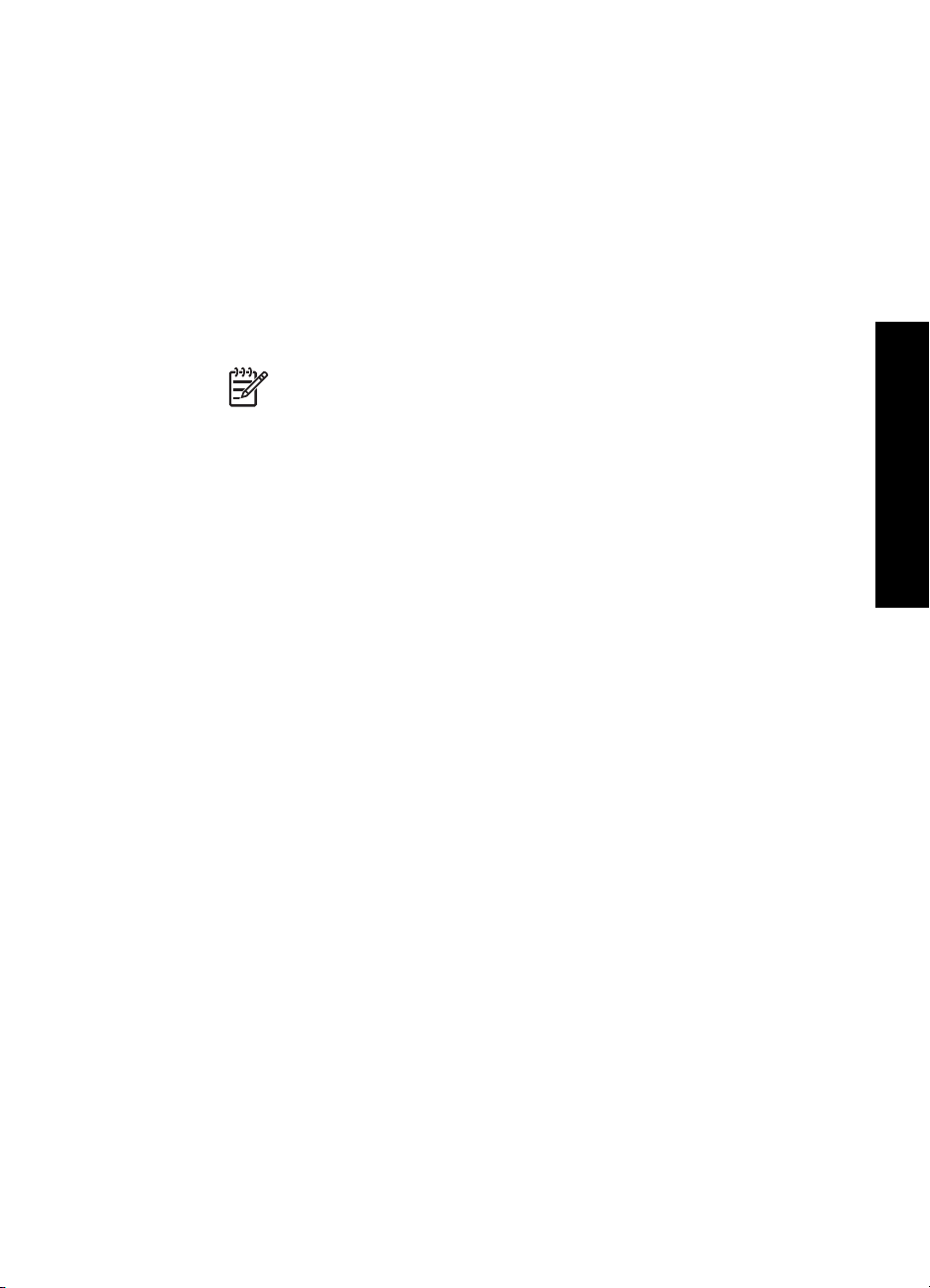
„Windows“ „HP All-in-One“ programinės įrangos diegimas
1. Išjunkite visas kompiuteryje veikiančias taikomąsias programas ir ugniasienes arba
virusų aptikimo programinę įrangą.
2. Į kompiuterio CD įrenginį įdėkite „Windows“ CD , kurį gavote kartu su „HP All-in-One“
ir vykdykite ekrane pateikiamus nurodymus.
3. Jeigu atidaromas dialogo langas, susijęs su ugniasienėmis, atsakykite taip:
– Ekranas Issues Stopping Installation (įvykiai, stabdantys diegimą) reiškia,
kad įjungta užkarda arba apsaugos nuo šnipinėjimo programa, kuri gali kliudyti
įdiegti HP programinę įrangą. Siekdami geriausių rezultatų diegimo metu
kuriam laikui išjunkite užkardą ar apsaugos nuo šnipinėjimo programą.
Instrukcijų ieškokite užkardos dokumentuose. Įdiegę programinę įrangą galite
vėl įjungti užkardą ir apsaugos nuo šnipinėjimo programą.
Pastaba Jeigu išjungus užkardą ar apsaugos nuo šnipinėjimo
programą pasirodo pranešimas Issues Stopping Installation (įvykiai
stabdo diegimą), tęskite diegimo procesą.
Tinklo s
– Pranešimas Notice about Firewalls (įspėjimas apie užkardas) reiškia, kad
įjungta „Microsoft“ interneto ryšio užkarda arba „Microsoft“ užkarda. Jeigu
norite, kad sąrankos programa atvertų reikalingus prievadus ir tęstų diegimą,
spustelėkite Next (toliau). Jeigu „Hewlett-Packard“ programai atveriamas
Windows Security Alert („Windows“ saugos įspėjimas), atrakinkite šią
programą.
4. Ekrane Ryšio tipas pasirinkite Per tinklą, tada paspauskite Toliau.
Pasirodo ekranas Searching (ieškoma), sąrankos programa tinkle ieško
„HP All-in-One“.
5. Ekrane Rastas spausdintuvas patvirtinkite, kad spausdintuvo aprašymas yra
teisingas.
Jeigu tinkle randami keli spausdintuvai, pasirodo ekranas Printers Found (rasti
spausdintuvai). Išrinkite „HP All-in-One“, kurį norite prijungti.
Jeigu norite matyti „HP All-in-One“ nuostatas, išspausdinkite tinklo sąrankos puslapį:
6. Jeigu įrenginio aprašas yra teisingas, pasirinkite Taip, įdiegti šį spausdintuvą.
7. Kai bus pasiųlyta, pakartotinai paleiskite kompiuterį, kad užbaigtumęte įdiegimo
procesą.
Baigus diegti programinę įrangą „HP All-in-One“ bus parengtas naudotis.
8. Jei kompiuteryje buvote išjungę ugniasienę arba antivirusinę programą,
nepamirškite vėl jos įjungti.
9. Jei norite patikrinti tinklo ryšį, iš savo kompiuterio su „HP All-in-One“ išspausdinkite
savitikros ataskaitą.
„MacIntosh“ „HP All-in-One“ programinės įrangos diegimas
1. Užverkite visas programas savo „Mac“ kompiuteryje.
2. Į kompiuterio CD įrenginį įdėkite „Mac“ CD , kurį gavote kartu su „HP All-in-One“.
3. Dukart spustelėkite „HP All-in-One“ diegimo piktogramą.
4. Dialogo lange Authentication (autentiškumo patvirtintimas) įveskite
administratoriaus slaptažodį, reikalingą prisijungti prie „Mac“ kompiuterio arba tinklo.
Įdiegimo programa ieškos „HP All-in-One“ įrenginių.
5. HP Installer (HP įdiegimo programos) dialogo lange išrinkite kalbą ir
„HP All-in-One“, kurį norite prijungti.
ąranka
Darbo pagrindai 13
Page 17
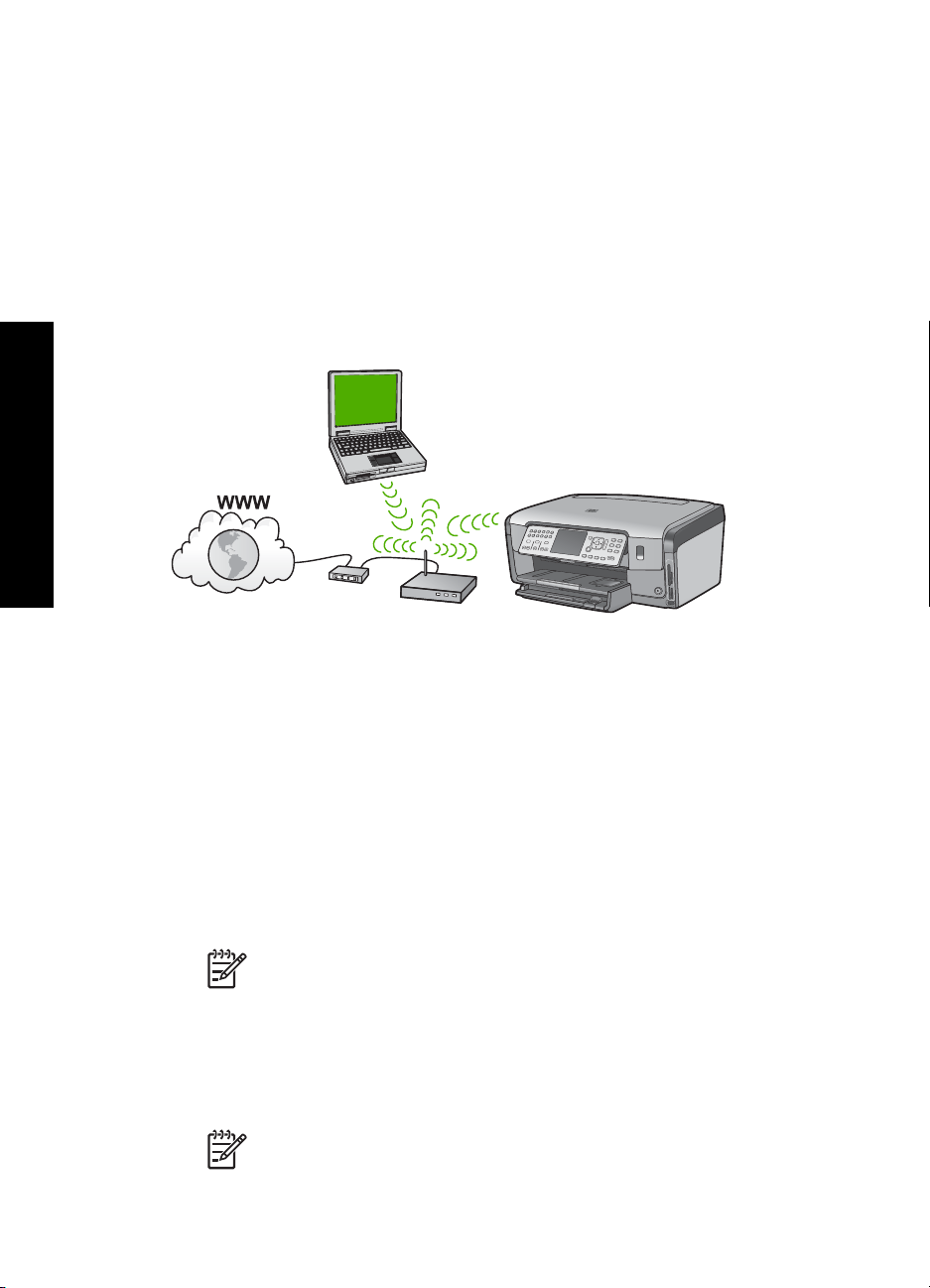
2 skyrius
6. Norėdami baigti visus įdiegimo žingsnius, įskaitant Sąrankos asistentą, sekite
ekrano instrukcijas.
Baigus diegti programinę įrangą „HP All-in-One“ bus parengtas naudotis.
7. Jei norite patikrinti tinklo ryšį, iš „Mac“ kompiuterio su „HP All-in-One“ išspausdinkite
savitikros ataskaitą.
Integruoto belaidžio WLAN 802.11 tinklo nustatymas
Siekiant optimalaus našumo ir saugos bevieliame tinkle, jungiantis prie „HP All-in-One“
ir kitų tinklo elementų, HP rekomenduoja naudoti bevielio tinklo prieigos kortelę (802.11).
Kai tinklo elementai sujungiami prieigos kortele, tai vadinama infrastruktūriniu tinklu
(belaidis tinklas be prieigos taško (kortelės) vadinamas ad hoc (spontaniškuoju) tinklu).
ranka
Tinklo są
Bevielio infrastruktūros tinklo privalumai, lyginant su specialiu tinklu:
● Papildoma tinklo apsauga
● Didesnis patikimumas
● Tinklo lankstumas
● Geresnis našumas, ypač dirbant 802.11 g režimu
● Bendrai naudojama plačiajuostė prieiga prie interneto
● „HP Photosmart Share“ ypatybė įjungta (naudojant plačiajuostę interneto prieigą,
pvz., kabelinį modemą arba DSL)
Kas yra reikalinga integruoto belaidžio WLAN 802.11 tinklo atveju
Norint „HP All-in-One“ prijungti prie integruoto belaidžio WLAN 802,11 tinklo, reikia:
Belaidžio 802.11 tinklo su belaidės prieigos tašku.
❑
Pastaba „Apple" siūlo lengvai nustatomą prieigos priemonę, vadinamą „oro
uosto kortele" („AirPort"). „AirPort" kortelė jungiama prie „MacIntosh“
operacinės sistemos, tačiau ji priima signalus iš bet kurio su 802.11b
suderinamo bevielio tinklo įrenginio asmeniniame arba „Macintosh“
kompiuteryje.
Stalinio arba nešiojamojo kompiuterio, su bevielio ryšio priemonėmis arba tinklo
❑
sąsajos plokšte (TSP).
Pastaba „MacIntosh“ kompiuteriuose bevielį tinklą paprastai teikia AirPort
plokštė.
14 „HP Photosmart“ C7100 All-in-One series
Page 18
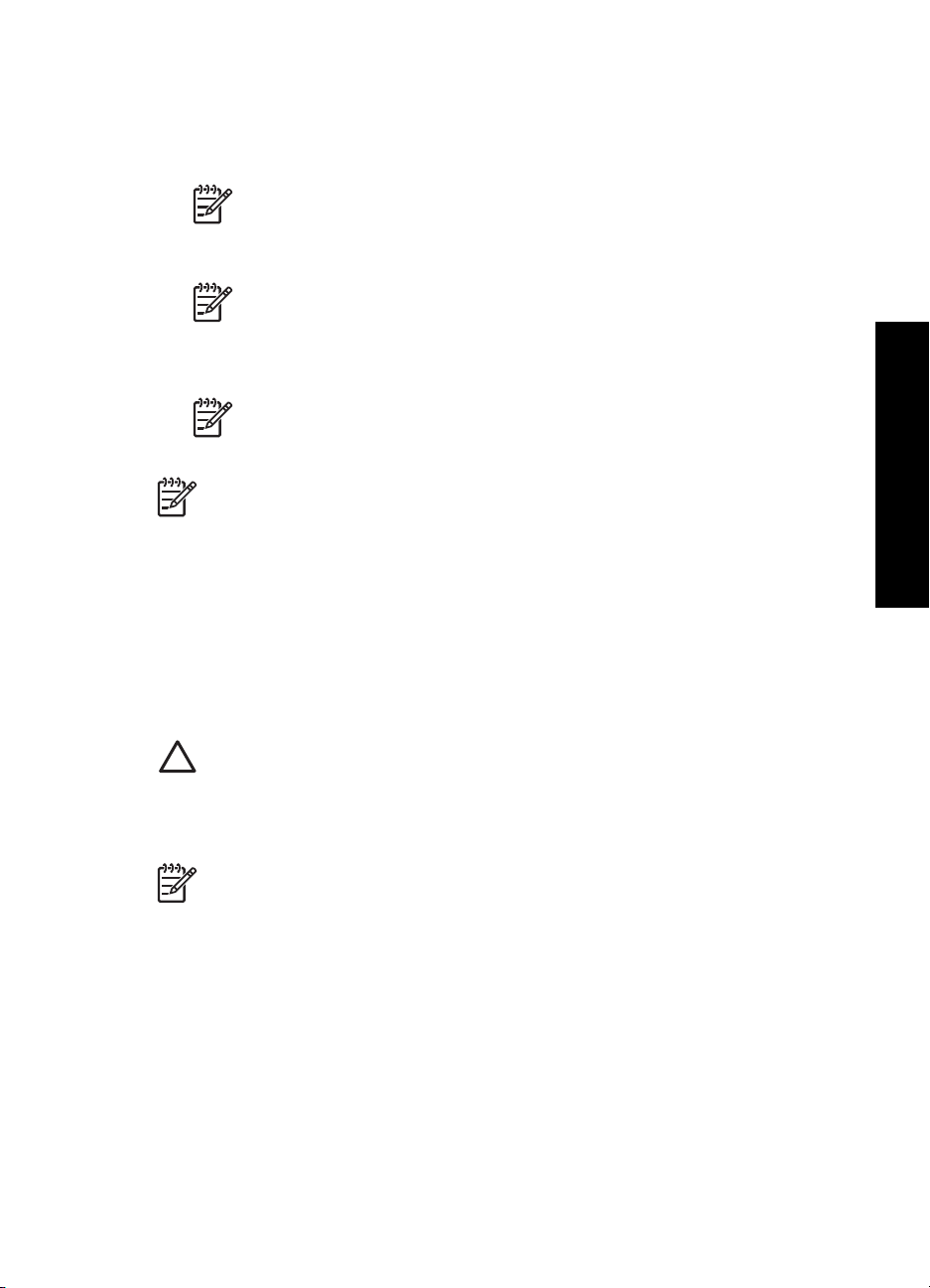
Rekomenduojama plačiajuostė prieiga prie interneto, pvz., kabelis arba DSL.
❑
Jei „HP All-in-One“ jungiate prie bevielio tinklo su interneto prieiga, HP
rekomenduoja naudoti bevielį kelvedį (prieigos kortelę arba bazinį įrenginį), veikiantį
dinaminio konfigūravimo protokolu (Dynamic Host Configuration Protocol, DHCP).
Pastaba Jei norite turėti tiesioginę prieigą iš įrenginio į „HP Photosmart
Share“, reikia plačiajuostės interneto prieigos.
Tinklo pavadinimas (SSID).
❑
Pastaba SSID, WEP raktas ir WPA slaptažodis gaunami per belaidžio
tinklo kelvedį arba prieigos tašką per kelvedžio integruotąjį tinklo serverį.
Išsamesnė informacija pateikiama prieigos kortelės dokumentacijoje.
WEP raktas arba WPA slapta frazė (jei reikia).
❑
Pastaba Kai kurios prieigos kortelės teikia daugiau negu vieną WEP raktą.
Įsitikinkite, kad naudojate pirmąjį WEP raktą (indeksas „1") belaidžiam tinklui
nustatyti.
Pastaba 1 Nustačius IP adresų filtravimą, užtikrinkite, kad būtų įrašytas
„HP All-in-One“ adresas.
Pastaba 2 Nustačius MAC adresų filtravimą, užtikrinkite, kad būtų įrašytas
„HP All-in-One“ adresas.
Integruoto belaidžio WLAN 802.11 tinklo jungtis.
Blaidės sąrankos vediklis padeda paprastai prie tinklo prijungti „HP All-in-One“. Taip pat
galite naudoti „SecureEasySetup", jeigu jūsų prieigos kortelė užtikrina šios funkcijos
veikimą. Norėdami sužinoti, ar prieigos kortelė palaiko „EasySetup", taip pat papildomų
nustatymo nurodymų žiūrėkite su prieigos kortele pateiktoje dokumentacijoje.
Tinklo s
ąranka
Įspėjimas Kad kiti vartotojai negalėtų prisijungti prie jūsų bevielio tinklo, HP
rekomenduoja naudoti slaptažodį arba slaptą frazę, o prie prieigos kortelės
naudoti unikalų SSID. Prieigos kortelė gali turėti numatytąjį SSID, kurį kiti
vartotojai gali pasiekti naudodami tą patį numatytąjį SSID. Plačiau apie tai, kaip
pakeisti SSID, žr. su prieigos kortele gautoje dokumentacijoje.
Pastaba Prieš jungiant prie belaidžio infrastruktūrinio tinklo, įsitikinkite, kad
eterneto laidas neprijungtas prie „HP All-in-One“.
„HP All-in-One“ prijungimas naudojant bevielio tinklo nustatymo vedlį
1. Užsirašykite šiuos prieigos kortelės duomenis:
– Tinklo pavadinimą (dar vadinamą SSID)
– WEP raktą, WPA slaptą frazę (jei reikia)
Jei nežinote, kur rasti šią informaciją, peržiūrėkite dokumentus, gautus kartu su
bevielės prieigos kortele. SSID, WEP raktą arba WPA slaptą frazę galite rasti
Darbo pagrindai 15
Page 19
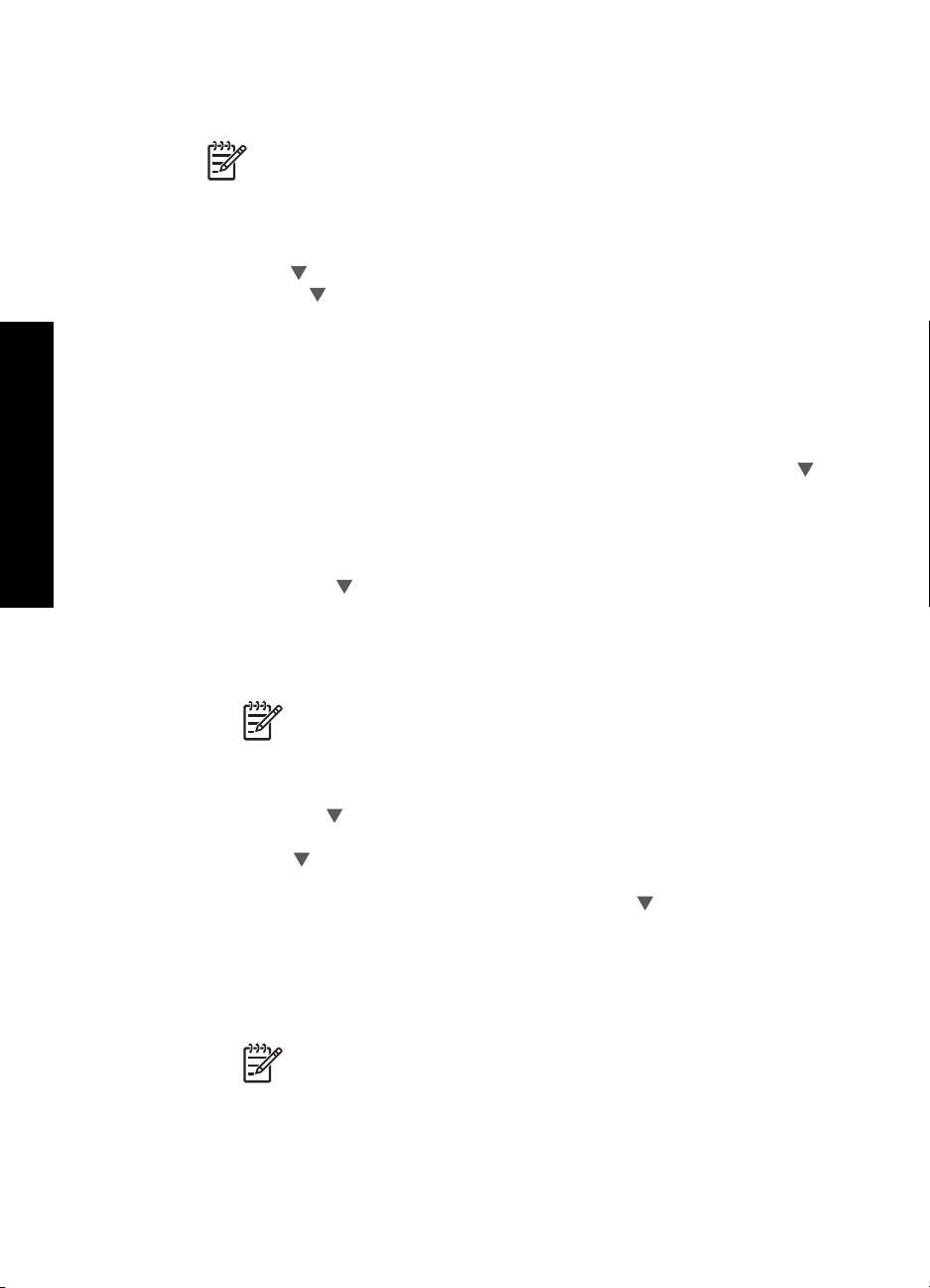
2 skyrius
prieigos kortelės integruotame tinklo serveryje (EWS). Kaip atidaryti prieigos
kortelės EWS, žr. prieigos kortelės dokumentuose.
Pastaba Jei tinkle yra „Apple AirPort“ bazinis įrenginys, ir prieigai prie tinklo
vietoje WEP HEX ar WEP ASCII naudojate slaptažodį, turite gauti atitinkamą
WEP raktą. Plačiau apie tai žr. su „Apple AirPort“ bazine stotimi
pateikiamuose dokumentuose.
2. Spauskite „Setup“ (sąranka) , esantį „HP All-in-One“ valdymo skydelyje.
3. Spauskite
4. Paspauskite
tol, kol pažymima „Network“ (tinklas) , tada spauskite OK (gerai) .
– parinkite Belaidės sąrankos vediklis , tada spauskite OK
(gerai) .
Taip atversite Belaidės sąrankos vediklis . Nustatymų vedlys ieško prieinamų
tinklų ir tada parodo aptiktų tinklų pavadinimų (SSID) sąrašą. Sąrašas pradedamas
tinklais, turinčiais stipriausią signalą, ir baigiamas – turinčiais silpniausią.
Taip pat atliekamas belaidžio tinklo patikrinimas, kurį sudaro įvairūs diagnostiniai
testai, kuriais nustatoma, ar sėkmingai paruoštas tinklas. Atlikus patikrinimą,
ranka
atspausdinama belaidžio tinklo testavimo ataskaita.
5. Norėdami pažymėti tinklo pavadinimą, kurį nurodėte 1 žingsnyje, spauskite
, tada
spauskite OK (gerai) .
Tinklo są
Jeigu nematote savo tinklo pavadinimo sąraše
a. Pasirinkite Įvesti naują tinklo pavadinimą (SSID) . Jei reikia, pažymėkite
naudodami
ir tada spauskite OK (gerai) .
Ekrane pasirodo vaizdinė klaviatūra.
b. Įveskite SSID. Raidės ar skaičiaus pažymėjimui vaizdinėje klaviatūroje
naudokite „HP All-in-One“ valdymo pulte esančius rodyklių mygtukus, norėdami
pasirinkti spauskite OK (gerai) .
Pastaba Jūs turite tiksliai įvesti didžiąsias ir mažąsias raides. Kitaip
nepavyks užmegsti bevielio ryšio.
c. Įvedę naują SSID, rodyklių mygtukais vaizdinėje klaviatūroje pažymėkite
„Done“ (baigta) ir tada spauskite OK (gerai) .
d. Spauskite
tol, kol pažymima Infrastruktūrinė prieiga , tada spauskite OK
(gerai) .
e. Press
tol, kol pažymima WEP šifravimas arba WPA šifravimas , tada
spauskite OK (gerai) .
Jei nenorite naudoti WEP šifravimo, paspauskite
, kol pasirodys No, my
network does not use encryption (Ne, mano tinklas nenaudoja šifravimo) po
to paspauskite OK (gerai) . Pereikite prie 7 žingsnio.
6. Jei pasirodo paraginimas, įveskite WPA arba WEP raktą:
a. Vaizdinėje klaviatūroje norėdami pažymėti raidę arba skaičių, naudokite
rodyklių mygtukus, tada, norėdami pasirinkti, paspauskite OK (gerai) .
Pastaba Jūs turite tiksliai įvesti didžiąsias ir mažąsias raides. Kitaip
nepavyks užmegsti bevielio ryšio.
b. Įvedę WEP raktą, naudodamiesi vaizdinės klaviatūros rodyklių mygtukais
pažymėkite „Done“ (baigta) .
16 „HP Photosmart“ C7100 All-in-One series
Page 20
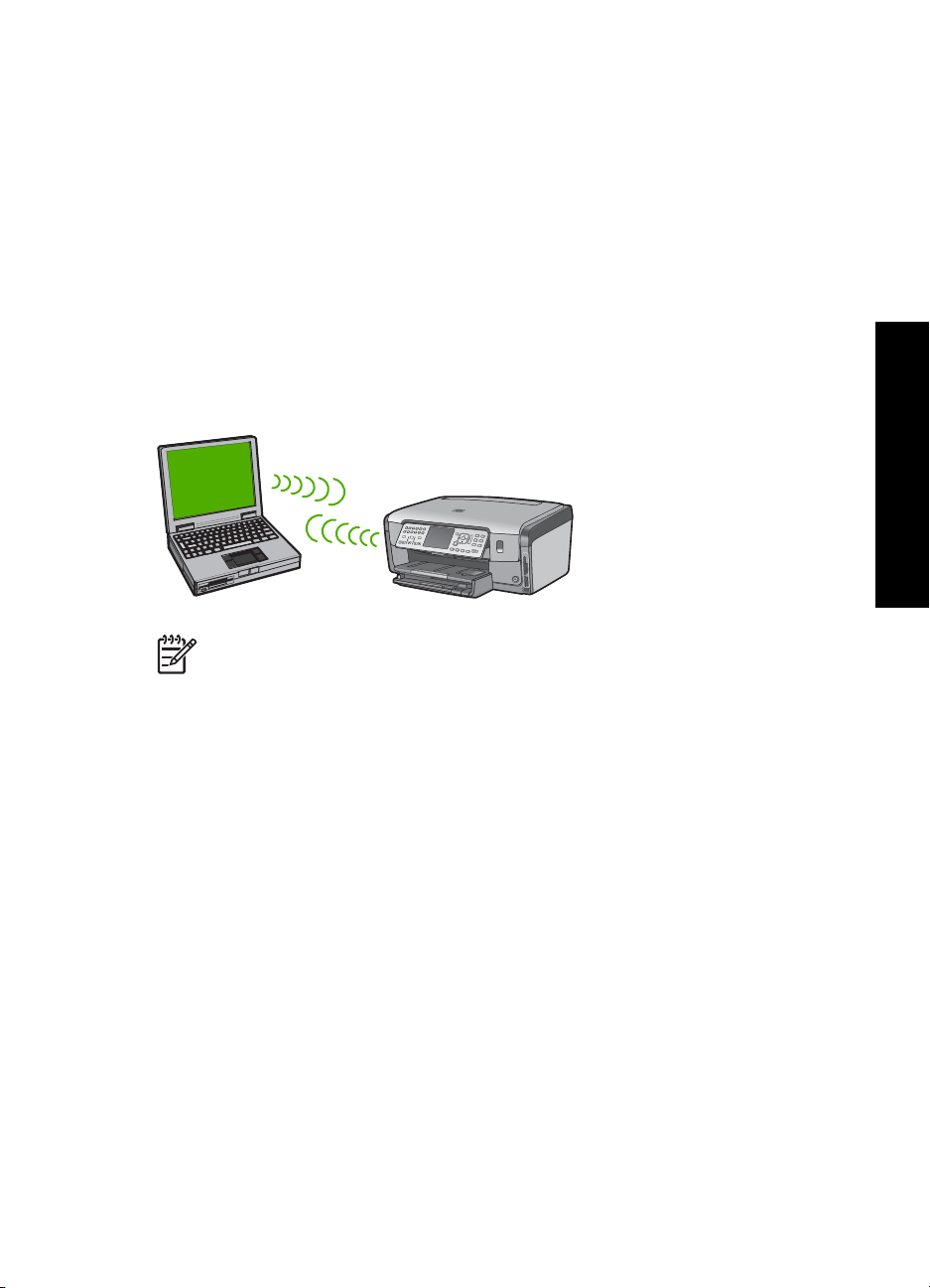
c. Paspauskite OK (gerai) ir patvirtinkite.
„HP All-in-One“ bandys prisijungti prie tinklo. Jei pranešimas informuoja, kad
įvedėte neteisingą WEP raktą, patikrinkite užsirašytą savo naujojo tinklo raktą
ir sekdami WEP rakto ištaisymo nurodymais dar kartą jį įveskite.
7. „HP All-in-One“ sėkmingai prisijungus prie tinklo, kiekviename kompiuteryje, kuris
bus prijungtas prie tinklo, įdiekite programinę įrangą.
Bevielio ir specialaus tinklo nustatymas
Jei „HP All-in-One“ norite prijungti prie kompiuterio bevieliu tinklu, nenaudodami prieigos
kortelės, skaitykite šį skyrių. Tai vadinama lygiaverčiu (peer-to-peer) arba
spontaniškuoju (ad-hoc) tinklu. „MacIntosh“ kompiuteriuose jis vadinamas
kompiuterių tarpusavio tinklu. Spontaniškasis arba atsitiktinis (ad hoc) ryšys patogus,
jei nenorite investuoti į prieigos tašką arba jei norite sukurti paprastesnį, prieinamesnį
tinklą.
Pastaba Jei neturite prieigos kortelės, galite naudoti atsitiktinį ryšį. Tačiau jis
nėra itin lankstus, mažai apsaugo tinklą ir su juo tinklas veikia lėčiau nei su
prieigos kortele. Be to, tikriausiai neturėsite bendrai naudojamos plačiajuostės
prieigos (pvz., kabelio arba DSL), ir todėl „HP All-in-One“ įrenginyje negalėsite
naudotis „HP Photosmart Share“ priemonėmis.
Tinklo s
ąranka
Norėdami „HP All-in-One“ prijungti prie kompiuterio, kompiuteryje turite sukurti tinklo
profilį. Tinklo profilį sudaro tinklo nustatos: tinklo pavadinimas (SSID), ryšio režimas
(spontaniškas arba infrastruktūrinis tinklas), nurodoma, ar šifravimas įjungtas, ar ne.
Atsižvelgiant į jūsų operacinę sistemą, nurodymai pateikiami viename iš šių skyrių:
● „Windows XP “ kompiuterio paruošimas
● Paruoškite „Mac".
Kas yra reikalinga atsitiktinio tinklo atveju
Jeigu norite prijungti „HP All-in-One“ prie belaidžio tinklo, jums bus reikalingas „Windows"
kompiuteris su belaidžio tinklo adapteriu arba „Mac" su oro uostų kortele (Airport card).
„Windows XP “ kompiuterio paruošimas
Pirmiausia kompiuterį paruoškite prijungti prie tinklo, o tada sukurkite tinklo profilį.
Darbo pagrindai 17
Page 21
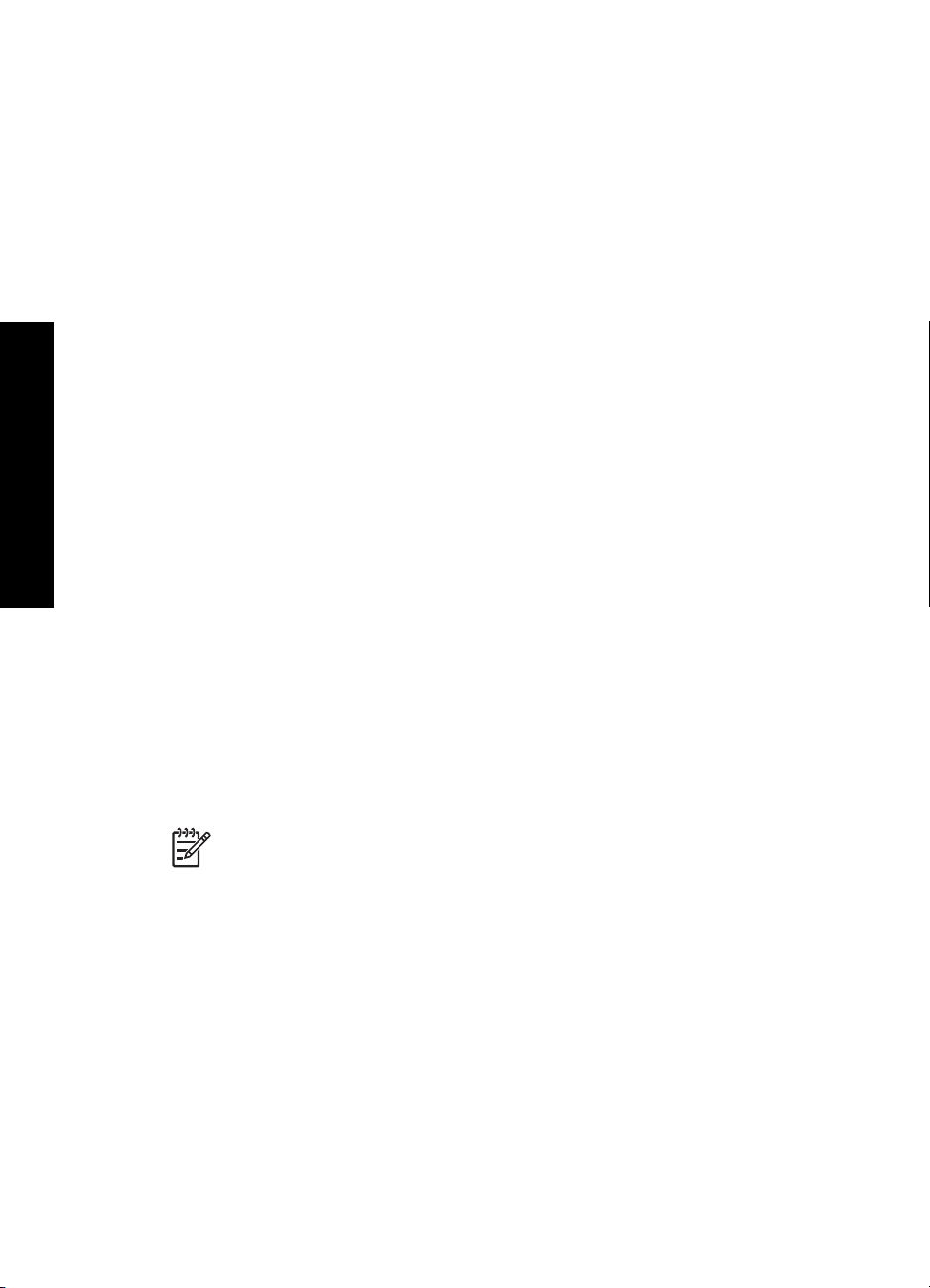
2 skyrius
Kompiuterio paruošimas
1. Uždarykite visas kompiuteryje veikiančias taikomąsias programas ir laikinai išjunkite
visas ugniasienes, taip pat ir vidinę XP ugniasienę bei kitas ugniasienes arba virusų
aptikimo programinę įrangą.
2. Kad apsaugotumėte kompiuterį nuo virusų, atjunkite interneto ryšį. Jei turite kabelį
arba DSL, iš galinės kompiuterio sienelės atjunkite eterneto kabelį. Jei turite telefono
ryšį, atjunkite telefono laidą.
3. Uždrauskite visus LAN ryšius (taip pat Ethernet), kurie nėra bevieliai ryšiai. Taip pat
uždrauskite IEEE 1394 (tokius kaip Firewire, i.LINK arba Lynx) Ethernet tinkle.
LAN ryšių su „Windows XP“ atjungimas
a. Spustelėkite Windows Start mygtuką, spustelėkite Control Panel, po to
spragtelėkite Network Connections.
b. Dešiniuoju pelės klavišu spragtelėkite kiekvieną Local Area Connection, po
to spragtelėkite Disable. Jei matote Enable išsiskleidžiančiame meniu,
ranka
vadinasi Local Area Connection jau yra išjungtas.
„Windows“ ugniasienės „Windows XP Service Pack 2“ sistemoje atjungimas
Tinklo są
a. „Windows“ Control Panel (Valdymo pulte) spustelėkite Security Center
(Saugos centras).
b. Spustelėkite Windows Firewall („Windows“ ugniasienė) ir pasirinkite Off
(Išjungti).
„Windows“ ugniasienės sistemoje „Windows XP Service Pack 1“ atjungimas
a. Iš „Windows“ Control Panel (Valdymo pulto) atidarykite Network
Connections (Tinklo ryšiai).
b. Spustelėkite Change settings of this connection (Keisti šio ryšio
nustatymus).
c. Spustelėkite skirtuką Advanced (Papildoma).
d. Ugniasienės apsaugos žymės langelyje panaikinkite žymę.
Tinklo profilio kūrimas
Pastaba „HP All-in-One“ yra konfigūruojamas taikant tinklo profilį, kurio SSID
yra hpsetup. Tačiau saugumui ir privatumui užtikrinti HP rekomenduoja
kompiuteryje sukurti naują tinklo profilį, kaip čia aprašyta, ir paleidus bevielio
tinklo nustatymo vedlį nustatyti naujo tinklo parametrus (kaip aprašoma kitame
skyriuje).
1. Įsitikinkite, kad jūsų kompiuteris paruoštas pagal ankstesnėje užduotyje pateikiamus
nurodymus.
2. Aplanke Valdymo skydas, dukart spragtelėkite Tinklo .
3.
Lange Tinklo ryšiai dešiniuoju pelės mygtuku
ryšiai
spustelėkite Wireless Network Connection (Bevielis tinklo ryšys). Jei
išskleidžiamajame meniu matote mygtuką Enable (Įjungti), pasirinkite jį. Arba jeigu
meniu matote mygtuką Disable (Išjungti), vadinasi, bevielis ryšys jau įjungtas.
4. Dešiniuoju pelės mygtuku spustelėkite piktogramąBevielis tinklo ryšys, po to
spragtelėkite Ypatybės.
5. Spustelėkite skirtuką Bevielis ryšys.
18 „HP Photosmart“ C7100 All-in-One series
Page 22
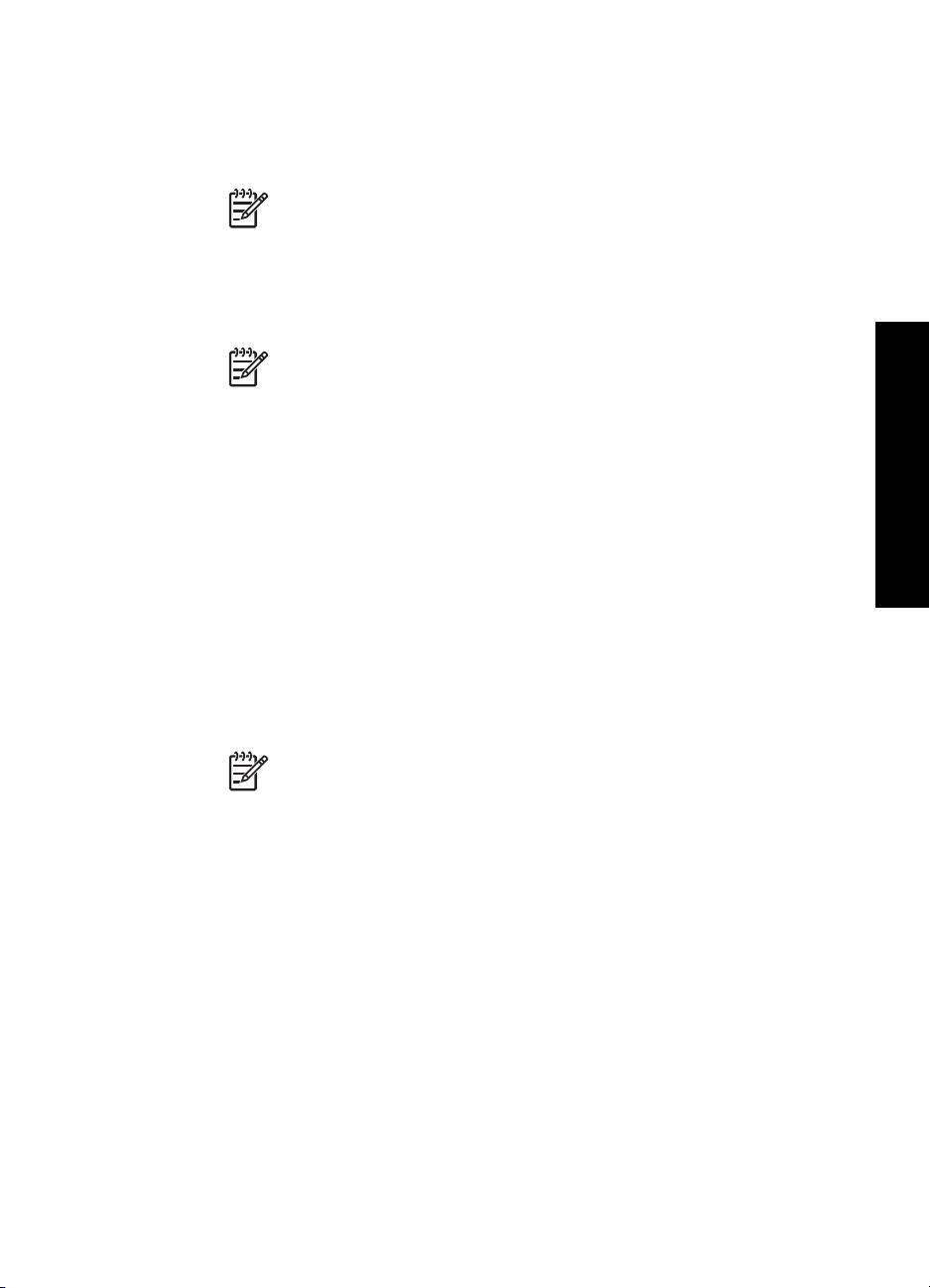
6. Pasirinkite Naudoti sistemą Windows bevielio tinklo nustatymams
sukonfigūruoti žymės langelį.
7. Spragtelėkite Pridėti, ir tada atlikite šiuos veiksmus:
a. tinklo pavadinimo (SSID) laukelyje įrašykite pavadinimą Manotinklas.
Pastaba Pastebėkite, kad M žodyje Mynetwork yra didžioji raidė, o
likusios raidės yra mažosios. Tai prisiminti yra svarbu tuo atveju, jei
vėliau naudojantis bevielio nustatymo vedliu, reikės įvesti SSID.
b. Jei egzistuoja sąrašas Tinklo autentifikacija, pasirinkite Atidaryti. Priešingu
atveju pereikite į kitą žingsnį.
c. Sąraše Duomenų šifravimas, pasirinkite WEP.
Pastaba Galima sukurti tinklą, kuris nenaudoja WEP rakto. Tačiau HP
rekomenduoja tinklo apsaugai naudoti WEP raktą.
d. Įsitikinkite, kad žymės langelis, esantis prie pasirinkties The key is provided
for me automatically (Raktas pateikiamas automatiškai), nėra pažymėtas. Jei
jis pažymėtas, spustelėkite žymės langelį ir panaikinkite žymę.
e. Laukelyje Network key (Tinklo raktas) įveskite WEP raktą, kuris turi lygiai 5
arba lygiai 13 skaičių arba raidžių (ASCII). Pavyzdžiui, jei norite naudoti 5
simbolius, galite įvesti ABCDE arba 12345. Arba jei norite naudoti 13 simbolių,
galite įvesti ABCDEF1234567. (12345 ir ABCDE yra tik pavyzdžiai. Pasirinkite
savo pageidaujamą derinį).
Taip pat WEP raktui galite naudoti HEX (šešioliktainius) simbolius.
Šešioliktainiu WEP raktu 10 simbolių šifruojama 40 bitų, 26 simboliai šifruojami
128 bitais.
f. Lange Patvirtinti tinklo raktą įveskite tokį pat WEP raktą, kaip ankstesniame
žingsnyje.
g. Įveskite WEP raktą tokį pat kaip įvedėte anksčiau, įtraukiant mažąsias ir
didžiąsias raides.
Tinklo s
ąranka
Pastaba Jūs turite tiksliai atsiminti didžiąsias ir mažąsias raides. Jei į
„HP All-in-One“ WEP raktą įvedate neteisingai, bevielio ryšio užmegsti
nepavyks.
h. Pažymėkite langelį This is a computer-to-computer (ad hoc) network
(Tinklas tarp kompiuterių (ad hoc); bevielis prieigos taškas nenaudojamas).
i. Norėdami uždaryti langą Wireless network properties (Bevielio tinklo
ypatybės) spauskite OK (Gerai), tada dar kartą paspauskite OK (Gerai).
j. Norėdami uždaryti Wireless Network Properties Connection (Bevielio tinklo
ryšio ypatybės), dar kartą paspauskite OK (Gerai).
8. Norėdami „HP All-in-One“ prijungti prie bevielio tinklo, įjunkite „HP All-in-One“ ir
naudokite Wireless Setup Wizard (Bevielio tinklo nustatymo vedlį).
Paruoškite „Mac".
Pirmiausia kompiuterį paruoškite prijungti prie tinklo, o tada sukurkite tinklo profilį.
Kompiuterio paruošimas
Išjunkite visas kompiuteryje veikiančias taikomąsias programas ir laikinai išjunkite
➔
visas ugniasienes.
Darbo pagrindai 19
Page 23
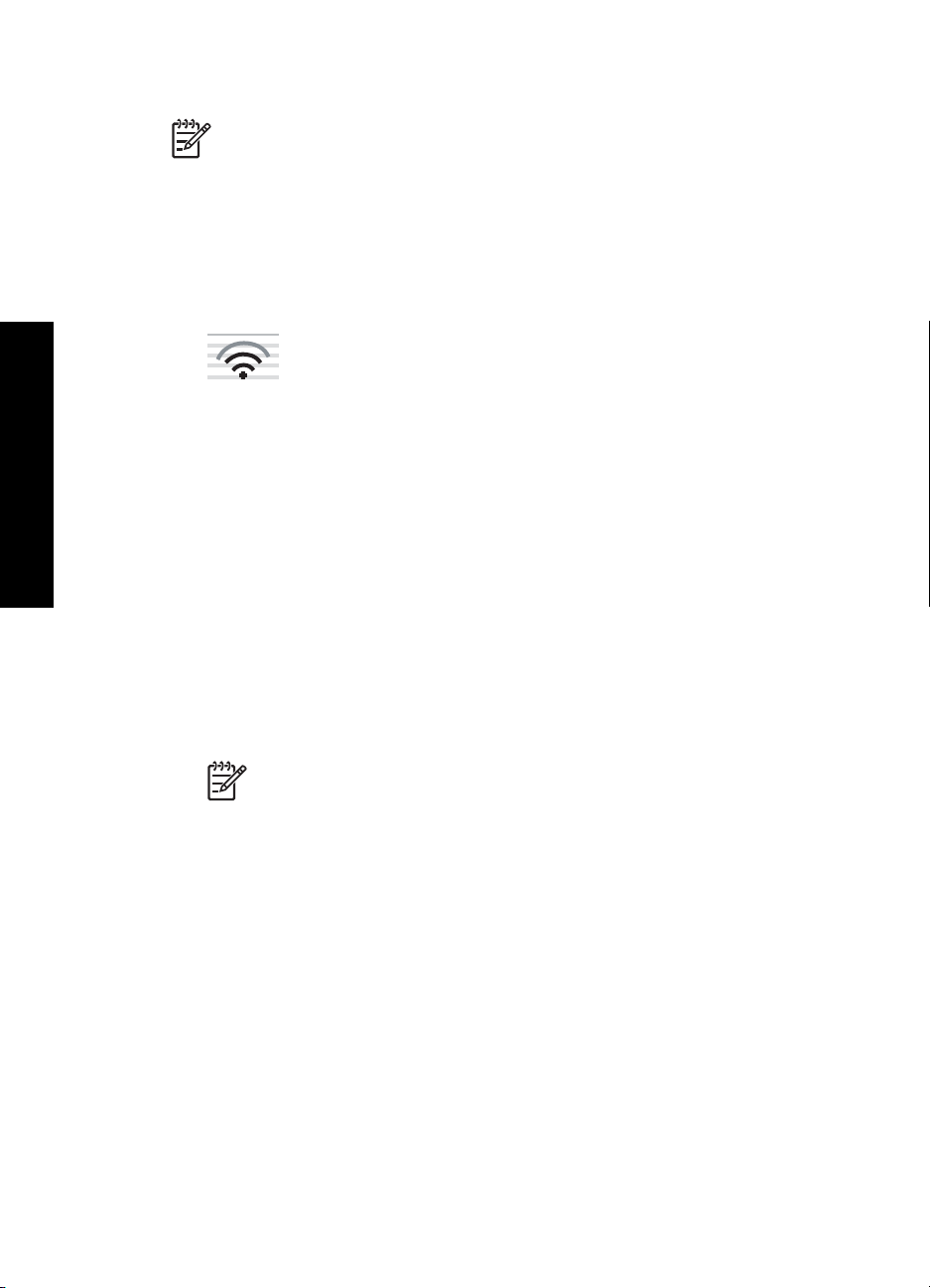
2 skyrius
Naujo tinklo profilio kūrimas
Pastaba „HP All-in-One“ yra konfigūruojamas taikant tinklo profilį, kurio SSID
yra hpsetup. Tačiau saugumui ir privatumui užtikrinti HP rekomenduoja
kompiuteryje sukurti naują tinklo profilį, kaip čia aprašyta, ir paleidus bevielio
tinklo nustatymo vedlį nustatyti naujo tinklo parametrus (kaip aprašoma kitame
skyriuje).
1. Patikrinkite, ar AirPort išjungtas.
Įjungus AirPort, meniu juostoje atsiranda piktograma (meniu juostoje turi būti
nustatyta Show AirPort („Rodyti AirPort")).
Norėdami patikrinti, spustelėkite AirPort piktogramą.
ranka
Jei Įjungti AirPort pasirinktis yra, pasirinktie ją ir įjunkite AirPort.
Jei AirPort piktogramos nėra, atlikte šiuos veiksmus:
a. Network Preferences (Tinklo parinkčių) lange pasirinkite Airport Panel
Tinklo są
(Airport pultas).
b. Pažymėkite Allow the computer to create networks (Leisti kompiuteriui
kurti tinklus).
c. Pažymėkite Show Airport status in menu bar (Rodyti Airport būseną meniu
juostoje).
2. Paspauskite AirPort piktogramą.
3. Pažymėkite Create Network… (Kurti tinklą...).
4. Computer to Computer (Tarp kompiuterių) dialogo lange paspauskite langelį
Name (Vardas) box ir įveskite naują tinklo pavadinimą.
Pavyzdžiui, galite įvesti pavadinimą Mynetwork (Manotinklas) (arba prasmingesnį,
pvz., savo inicialus).
Pastaba Pastebėkite, kad M žodyje Mynetwork yra didžioji raidė, o likusios
raidės yra mažosios. Tai prisiminti yra svarbu tuo atveju, jei vėliau
naudojantis bevielio nustatymo vedliu, reikės įvesti SSID.
5. Channel (Kanalo) lange pasirinkite numatytąjį Automatic (Automatinį) nustatymą.
6. Paspauskite Show Options (Rodyti pasirinktis).
7. Norėdami įgalinti apsauginį šifravimą, pažymėkite žymės langelį Šifravimas
(Encryption).
8. Lange Password (Slaptažodis) įveskite slaptažodį, kuris turi penkis arba trylika
raidžių arba skaičių (ASCII). Pavyzdžiui, jei norite naudoti 5 simbolius, galite
įvesti ABCDE arba 12345. Arba jei norite naudoti 13 simbolių, galite įvesti
ABCDEF1234567.
Slaptažodžiui taip pat galite naudoti HEX (šešioliktainius) simbolius. HEX
slaptažodis privalo turėti 10 simbolių 40 bitų šifravimo ir 26 simbolius 128 bitų
šifravimo atveju.
9. Lange Confirm (Patvirtinti) įveskite tą patį slaptažodį.
10. Pasižymėkite slaptažodį, kuris „HP All-in-One“ vadinamas WEP raktu. WEP rakto
prireiks naudojantis bevielio tinklo nustatymo vedliu.
20 „HP Photosmart“ C7100 All-in-One series
Page 24
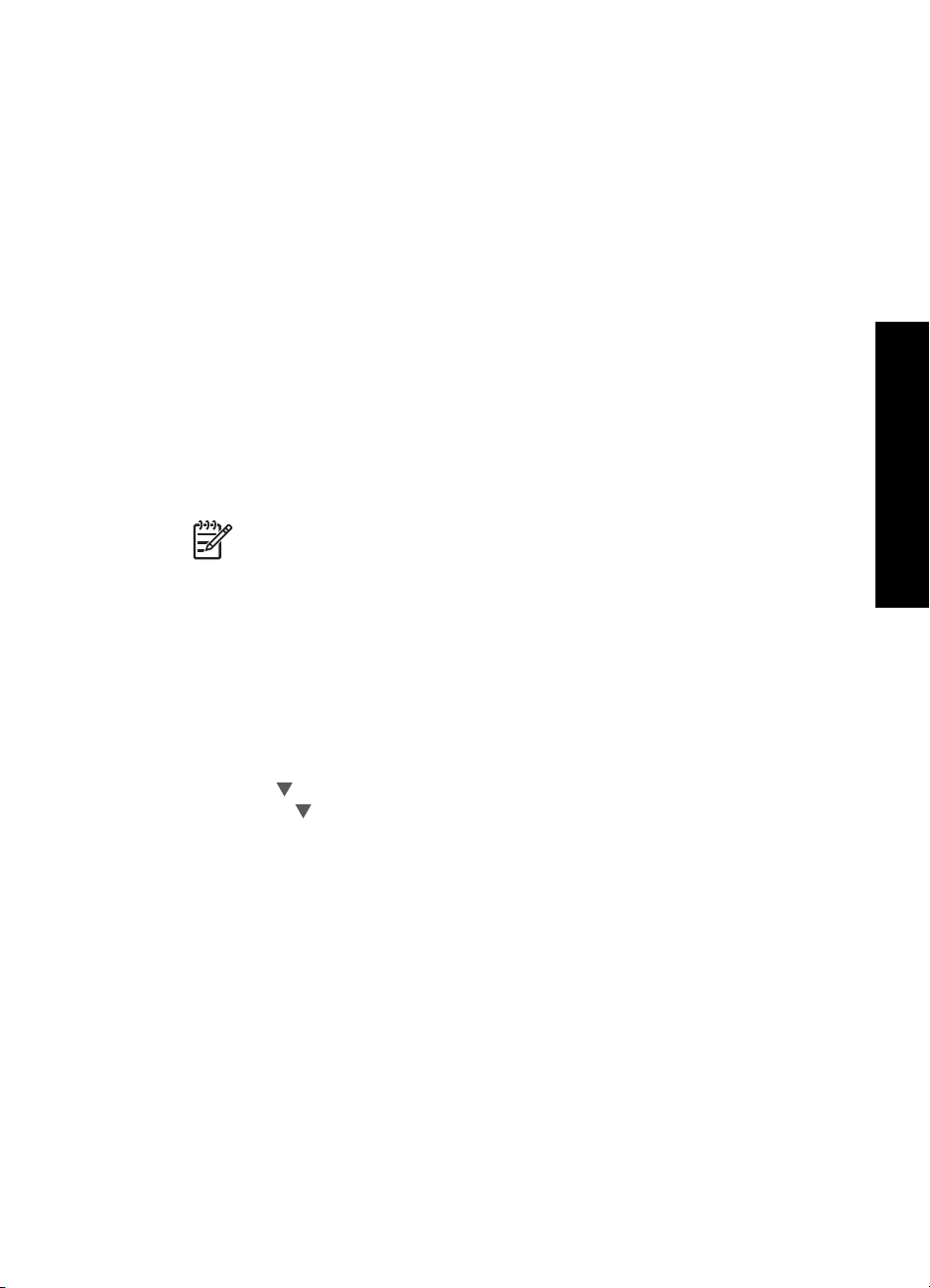
11. Spauskite OK (Gerai).
12. Norėdami prijungti „HP All-in-One“ prie bevielio tinklo, įjunkite „HP All-in-One“ ir
pasinaudokite Wireless Setup Wizard (Belaidės sąrankos vedikliu).
Tinklo profilio kūrimas kitoms operacinėms sistemoms
Jei naudojatės ne „Windows XP“ arba „Macintosh OS X“ operacine sistema, HP
rekomenduoja naudoti konfigūravimo programą, gautą kartu su bevielio .
Norėdami rasti bevielio konfigūravimo programą, peržiūrėkite kompiuterio
LAN plokštės
programų sąrašą.
Jei naudojatės ne „Windows XP“ arba „Macintosh OS X“ operacine sistema, HP
rekomenduoja naudoti konfigūravimo programą, gautą kartu su bevielio .
Norėdami rasti bevielio konfigūravimo programą, peržiūrėkite kompiuterio
LAN plokštės
programų sąrašą.
Naudijant LAN plokštės konfigūravimo programą, sukurkite tinklo profilį, kuris turi žemiau
pateiktas reikšmes:
● Tinklo pavadinimas (SSID): Manotinklas (pavyzdys)
● Komunikacijos režimas: Ad Hoc
● Šifravimas: suteikta teisė
Pastaba Turėtumėte sukurti kitokį tinklo pavadinimą, nei parodyta
pavyzdyje, pvz., įveskite savo inicialus. Nepamirškite, kad tinklo varde
skiriamos didžiosios ir mažosios raidės. Todėl turite prisiminti, kurios raidės
yra didžiosios, o kurios – mažosios.
Prisijungimas prie bevielio specialaus tinklo
Panaudojant belaidžio tinklo nustatymo vedlį (Wireless Setup Wizard), „HP All-in-One“
galima prijungti prie atsitiktinio belaidžio tinklo.
LAN plokštės
LAN plokštės
Tinklo s
ąranka
Prisijungimas prie atsitiktinio bevielio tinklo
1. Spauskite „Setup“ (sąranka) , esantį „HP All-in-One“ valdymo skydelyje.
2. Spauskite
3. Paspauskite
tol, kol pažymima „Network“ (tinklas) , tada spauskite OK (gerai) .
– parinkite Belaidės sąrankos vediklis , tada spauskite OK
(gerai) .
Taip atversite Belaidės sąrankos vediklis . Nustatymų vedlys ieško prieinamų
tinklų ir tada parodo aptiktų tinklų pavadinimų (SSID) sąrašą. Sąraše pirmiausia
rodomi infrastruktūriniai tinklai, po to – atsitiktiniai (ad hoc) tinklai. Sąrašas
pradedamas tinklais, turinčiais stipriausią signalą, ir baigiamas – turinčiais
silpniausią.
4. Spalvotosios grafikos ekrane suraskite savo kompiuteryje sukurto tinklo pavadinimą
(pvz., Mynetwork).
5. Tinklo pavadinimą pažymėkite naudodami rodyklių mygtukus, tada paspauskite OK
(gerai) .
Suradus savo tinklo pavadinimą ir pažymėjus jį, pereikite prie 6 veiksmo.
Jeigu nematote savo tinklo pavadinimo sąraše
a. Pasirinkite Enter a New Network Name (SSID) (Įvesti naują tinklo
pavadinimą).
Ekrane pasirodo vaizdinė klaviatūra.
Darbo pagrindai 21
Page 25
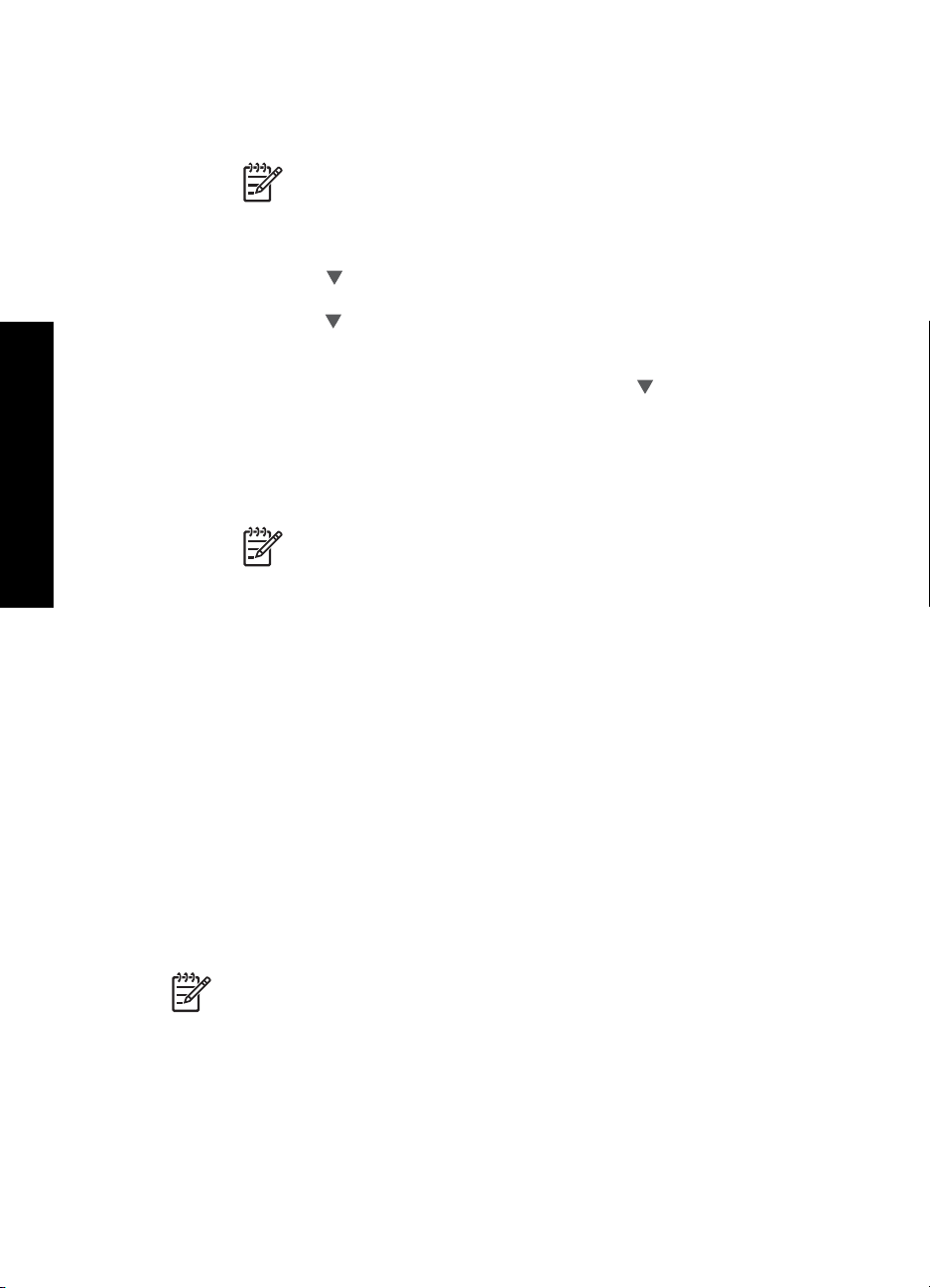
2 skyrius
b. Įveskite SSID. Raidės ar skaičiaus pažymėjimui vaizdinėje klaviatūroje
naudokite „HP All-in-One“ valdymo pulte esančius rodyklių mygtukus, norėdami
pasirinkti spauskite OK (gerai) .
Pastaba Jūs turite tiksliai įvesti didžiąsias ir mažąsias raides. Kitaip
nepavyks užmegsti bevielio ryšio.
c. Įvedę naują SSID, rodyklių mygtukais vaizdinėje klaviatūroje pažymėkite
„Done“ (baigta) ir tada spauskite OK (gerai) .
d. Spauskite
spauskite OK (gerai) .
e. Spauskite
mano kompiuteris naudoja WEP šifravimą) ir po to spauskite OK (gerai) .
Ekrane pasirodo vaizdinė klaviatūra.
Jei nenorite naudoti WEP šifravimo, paspauskite
network does not use encryption (Ne, mano tinklas nenaudoja šifravimo) po
ranka
Tinklo są
6. Jei paprašoma, įveskite savo WEP raktą: Arba pereikite prie 7 veiksmo.
7. Pasirinkimą patvirtinkite vėl paspausdami mygtuką OK (gerai) .
8. „HP All-in-One“ sėkmingai prisijungus prie tinklo, kompiuteryje įdiekite programinę
to paspauskite OK (gerai) . Pereikite prie 7 žingsnio.
a. Vaizdinėje klaviatūroje norėdami pažymėti raidę arba skaičių, naudokite
rodyklių mygtukus, tada, norėdami pasirinkti, paspauskite OK (gerai) .
b. Įvedę WEP raktą, naudodamiesi vaizdinės klaviatūros rodyklių mygtukais
pažymėkite „Done“ (baigta) .
„HP All-in-One“ bandys prisijungti prie SSID. Jei pranešimas informuoja, kad įvedėte
neteisingą WEP raktą, patikrinkite užsirašytą savo naujojo tinklo raktą ir sekdami
WEP rakto ištaisymo nurodymais dar kartą jį įveskite.
įrangą.
tol, kol pažymima Spontaniškoji (Ad Hoc) prieiga , tada
tol, kol pažymima Yes, my network uses WEP encryption (Taip,
, kol pasirodys No, my
Pastaba Jūs turite tiksliai įvesti didžiąsias ir mažąsias raides. Kitaip
nepavyks užmegsti bevielio ryšio.
Papildomų kompiuterių prijungimas prie tinklo
Galite „HP All-in-One“ prijungti prie daugiau nei vieno kompiuterio mažame kompiuterių
tinkle. Jei „HP All-in-One“ jau prijungtas prie kompiuterio tinkle, kiekvienam papildomam
kompiuteriui turite įdiegti „HP All-in-One“ programinę įrangą. Bevielio tinklo ryšio diegimo
metu programinė įranga aptiks esančio tinklo SSID (tinklo pavadinimą). Kartą nustačius
„HP All-in-One“ dirbti tinkle, papildomai jungiamų tinklo kompiuterių konfigūruoti
nereikės.
Pastaba „HP All-in-One“ galima prijungti prie bevielio arba laidinio tinklo, tačiau
ne prie abiejų iš karto.
„HP All-in-One“ prijungimo keitimas iš USB ryšio į tinklo
ryšį
Jei pirmiausia „HP All-in-One“ prijungėte USB ryšiu, vėliau ryšį galite pakeisti arba
bevieliu, arba eterneto tinklo ryšiu. Jeigu jau supratote, kaip jungti prie tinklo, galite
vadovautis toliau pateikiamais bendraisiais nurodymais.
22 „HP Photosmart“ C7100 All-in-One series
Page 26
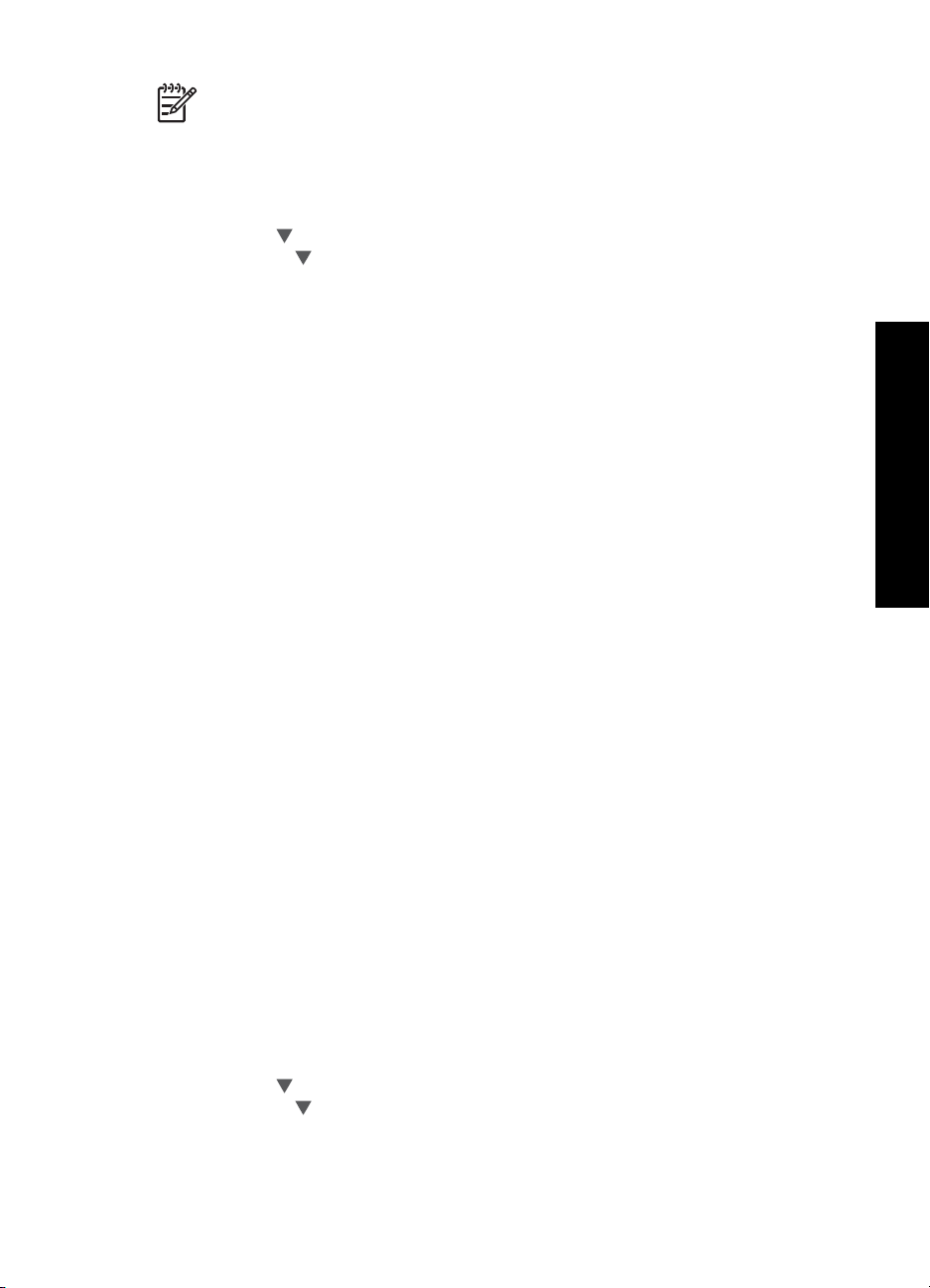
Pastaba Siekiant optimalaus našumo ir saugos bevieliame tinkle,
„HP All-in-One“ prijungti naudokite prieigos kortelę (pvz., bevielį kelvedį).
USB galima pakeisti integruota belaide WLAN 802.11 jungtimi
1. Atjunkite USB laidą nuo „HP All-in-One“ užpakalinės sienelės.
2. Spauskite „Setup“ (sąranka) , esantį „HP All-in-One“ valdymo skydelyje.
3. Spauskite
4. Paspauskite
(gerai) .
Paleidžiamas Wireless Setup Wizard (Bevielio tinklo nustatymo vedlys).
5. Įdiekite tinklo jungties programinę įrangą, pasirinkite Add a Device (pridėti įrenginį),
tada pasirinkite Through the network (per tinklą).
6. Baigę diegti, Control Panel (Valdymo pulte) atidarykite Printers and Faxes
(Spausdintuvai ir faksai) ir panaikinkite spausdintuvus USB diegimui.
USB ryšio perjungimas į laidinį (eterneto) ryšį
1. Atjunkite USB laidą nuo „HP All-in-One“ užpakalinės sienelės.
2. Eterneto kabelį iš eterneto prievado, esančio „HP All-in-One“ užpakalinejė sienelėje,
prijunkite prie eterneto prievado kelvedyje ar komutatoriuje.
3. Įdiekite tinklo jungties programinę įrangą, pasirinkite Add a Device (pridėti įrenginį),
tada pasirinkite Through the network (per tinklą).
4. (tiktai Windows) Kai įdiegimas baigiamas, atidarykite Printers and Faxes
(spausdintuvai ir faksai), esantį valdymo pultel ir ištrinkite spausdintuvus iš
ankstesnio USB įdiegimo.
tol, kol pažymima „Network“ (tinklas) , tada spauskite OK (gerai) .
– parinkite Belaidės sąrankos vediklis , tada spauskite OK
Tinklo s
ąranka
Tinklo nuostatų tvarkymas
„HP All-in-One“ tinklo nuostatas valdyti galima per „HP All-in-One“ valdymo skydelį.
Integruotame tinklo serveryje pateikiamos papildomos išsamios nuostatos –
konfigūravimo ir būsenos įrankis, kurį galima pasiekti per interneto naršyklę, naudojant
esamą „HP All-in-One“ tinklo ryšį.
Bazinių tinklo nuostatų keitimas valdymo skydeliu
„HP All-in-One“ valdymo pultas leidžia nustatyti ir tvarkyti bevielį ryšį ir atlikti įvairias tinklo
tvarkymo užduotis: peržiūrėti tinklo nustatymus, atkurti tinklo numatytąsias reikšmes,
įjungti ir išjunti bevielį radiją bei keisti tinklo nustatymus.
Bevielio ryšio sąrankos vedlio naudojimas
Bevielio tinklo nustatymo vedlys leidžia lengvai nustatyti ir tvarkyti bevielį ryšį su
„HP All-in-One“.
Kaip paleisti Belaidės sąrankos vediklis
1. Spauskite „Setup“ (sąranka) , esantį „HP All-in-One“ valdymo skydelyje.
2. Spauskite
3. Paspauskite
(gerai) .
Taip atversite Belaidės sąrankos vediklis .
Darbo pagrindai 23
tol, kol pažymima „Network“ (tinklas) , tada spauskite OK (gerai) .
– parinkite Belaidės sąrankos vediklis , tada spauskite OK
Page 27
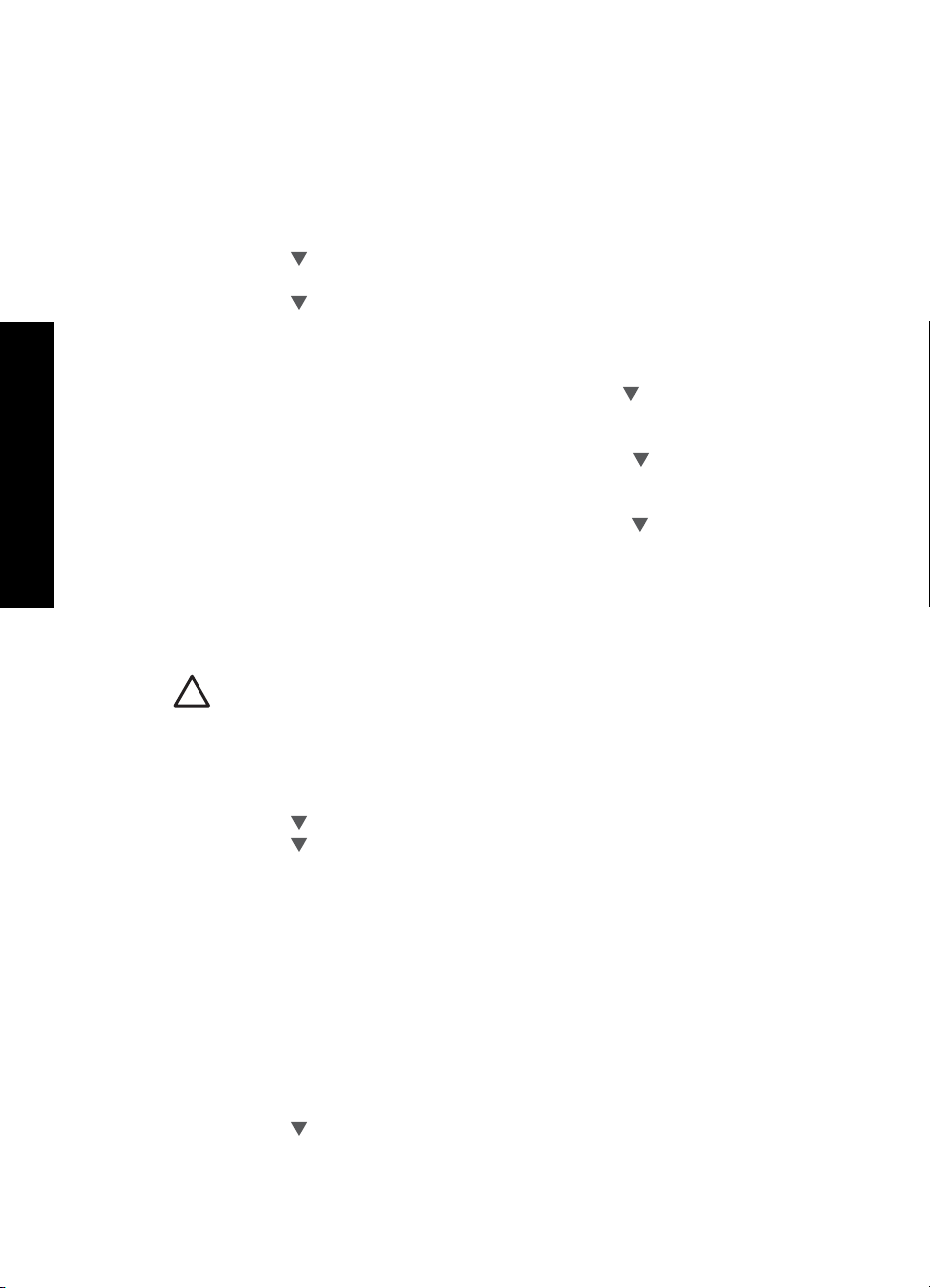
2 skyrius
Spausdinimo tinklo nustatymų peržiūra
Tinklo nustatymų suvestinę galima peržiūrėti „HP All-in-One“ valdymo pulte arba
atsispausdinti išsamų konfigūracijos lapą. Tinklo konfigūracijos lape pateikiamas visų
svarbių tinklo nuostatų sąrašas, pvz., IP adresas, ryšio sparta, DNS ir mDNS.
Tinklo nustatymų peržiūrai ir spausdinimui
1. Spauskite „Setup“ (sąranka) , esantį „HP All-in-One“ valdymo skydelyje.
2. Spauskite
tol, kol pažymima „Network“ (tinklas) , tada spauskite OK (gerai) .
Pasirodo Tinklo meniu .
3. Spauskite
tol, kol pažymima Tinklo nuostatų peržiūra , tada spauskite OK
(gerai) .
Pasirodo Tinklo nuostatų peržiūros (View Network Settings) meniu .
4. Atlikite vieną iš šių veiksmų:
– Laidinio tinklo nustatymų peržiūrai spauskite
kol pažymima Rodyti
laidinio ryšio suvestinę ir spauskite OK (gerai) .
ranka
Parodoma laidinio (eterneto) tinklo nustatymų suvestinė.
– Belaidžio tinklo nustatymų peržiūrai spauskite
kol pažymima Rodyti
belaidžio ryšio suvestinę ir spauskite OK (gerai) .
Tinklo są
Parodoma belaidžio tinklo nustatymų suvestinė.
– Tinklo nustatymų lapo spausdinimui spauskite
kol pažymima Tinklo
konfigūracijos lapo spausdinimas ir spauskite OK (gerai) .
Atspausdinamas tinklo nustatymų lapas.
Numatytųjų tinklo nuostatų atstatymas
Galite atstatyti tokias tinklo nuostatas, kokios buvo perkant „HP All-in-One“.
Įspėjimas Bus ištrinta visa jūsų įvesta belaidžio tinklo nustatymo informacija.
Norint atkurti šią informaciją, reikės iš naujo paleisti bevielio tinklo nustatymo
vedlį.
Tinklo numatytiesiems nustatymams atstatyti
1. Spauskite „Setup“ (sąranka) , esantį „HP All-in-One“ valdymo skydelyje.
2. Spauskite
3. Spauskite
tol, kol pažymima „Network“ (tinklas) , tada spauskite OK (gerai) .
tol, kol pažymima „Restore Network Defaults“ (atkurti tinklo
numatytąsias nuostatas) , tada spauskite OK (gerai) .
4. Patvirtinkite, kad pageidaujate atstatyti numatytuosius tinklo nustatymus.
Bevielio radijo įjungimas ir išjungimas
Numatytasis bevielio radijo nustatymas - įjungta, tai rodo „HP All-in-One“ priekyje esanti
mėlyna lemputė. Norint likti prisijungus prie bevielio tinklo, radijas turi būti įjungtas.
Tačiau, jeigu „HP All-in-One“ yra prijungtas prie laidinio tinklo arba turite USB jungtį,
radijas nenaudojamas. Tokiu atveju radiją galima išjungti.
Belaidžio radijo įjungimas ir išjungimas
1. Spauskite „Setup“ (sąranka) , esantį „HP All-in-One“ valdymo skydelyje.
2. Spauskite
24 „HP Photosmart“ C7100 All-in-One series
tol, kol pažymima „Network“ (tinklas) , tada spauskite OK (gerai) .
Page 28
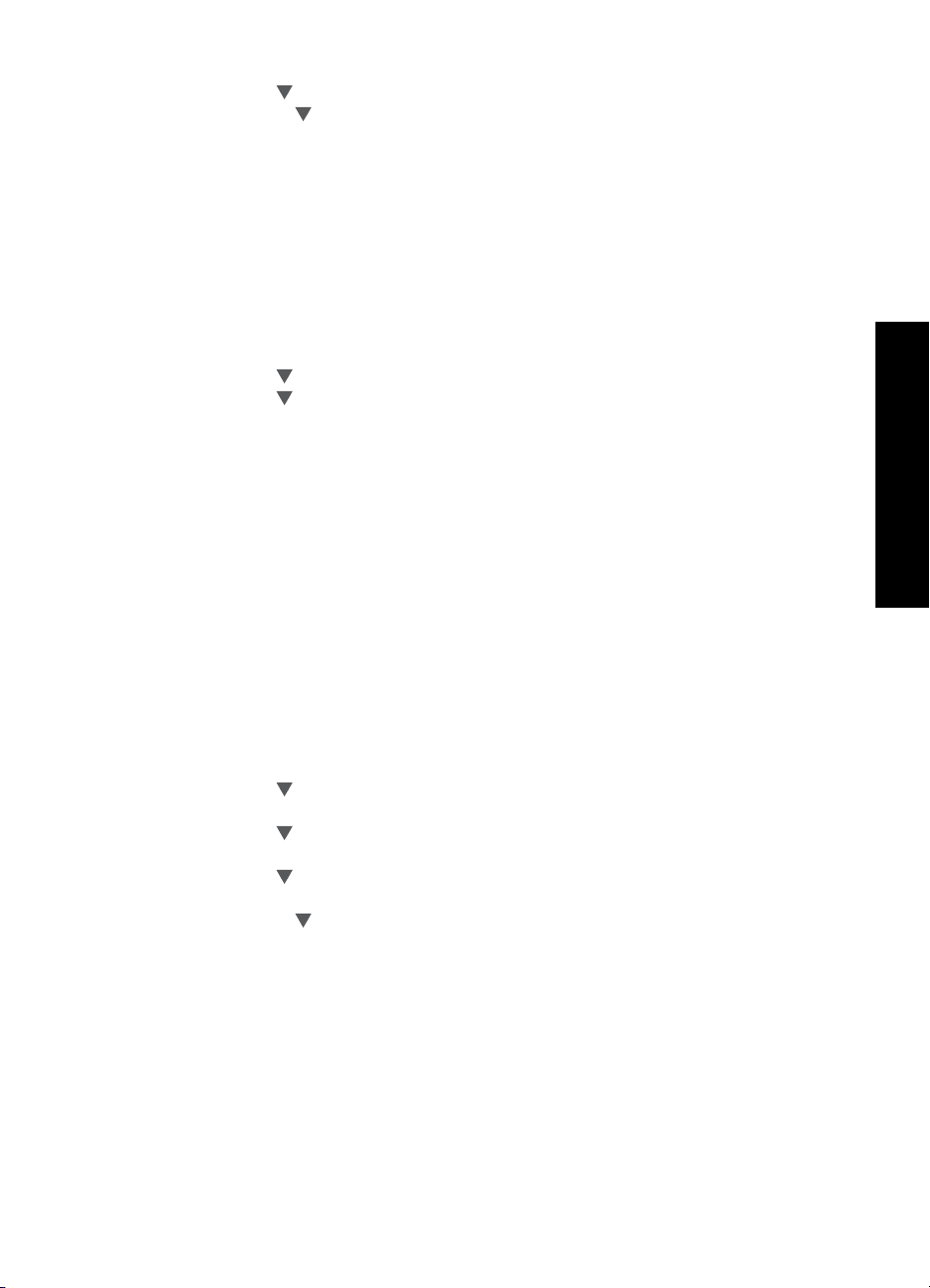
3. Spauskite tol, kol pažymima Belaidis radijas , tada spauskite OK (gerai) .
4. Paspauskite
– pasirinkite „On“ (įjungti) arba „Off“ (išjungti) , tada
paspauskite OK (gerai) .
Atspausdinamas belaidžio tinklo testavimo lapas.
Atliekamas belaidžio tinklo patikrinimas, kurį sudaro įvairūs diagnostiniai testai, kuriais
nustatoma, ar sėkmingai paruoštas tinklas. Paleidus belaidžio tinklo nustatymo vedlį,
automatiškai atspausdinamas belaidžio tinklo testavimo lapas. Belaidžio tinklo testavimo
lapą galite atspausdinti bet kada.
Belaidžio tinklo testavimo ataskaitai spausdinti
1. Spauskite „Setup“ (sąranka) , esantį „HP All-in-One“ valdymo skydelyje.
2. Spauskite
3. Spauskite
tol, kol pažymima „Network“ (tinklas) , tada spauskite OK (gerai) .
tol, kol pažymima Belaidžio tinklo patikra , tada spauskite OK
(gerai) .
Belaidžio tinklo patikra spausdina.
Papildomų tinklo nuostatų keitimas valdymo skydeliu
Jūsų patogumui pateikiamos detalios tinklo nuostatos. Jei nesate patyręs vartotojas,
neturėtumėte jų keisti.
● Ryšio spartos nustatymas
● IP nuostatų keitimas
Ryšio spartos nustatymas
Galite keisti spartą, kuria tinkle perduodami duomenys. Numatytoji nuostata –
„Automatic“ (automatinis) .
Tinklo s
ąranka
Ryšio spartos nustatymas
1. Paspauskite „Setup“ (sąranka) .
2. Spauskite
tol, kol pažymima „Network“ (tinklas) , tada spauskite OK (gerai) .
Pasirodo Tinklo meniu .
3. Spauskite
tol, kol pažymima „Advanced Setup“ (detalioji sąranka) , tada
spauskite OK (gerai) .
Spauskite
tol, kol pažymima „Set Link Speed“ (nustatyti ryšio spartą) , tada
spauskite OK (gerai) .
4. Paspauskite
, kad būtų parinkta ta ryšio spartos nuostata, kuri atitinka techninę
tinklo įrangą. Tada spauskite OK (gerai) nuostatai patvirtinti.
– „Automatic“ (automatinis)
–„10-Full“ (10/visas)
–„10-Half“ (10/pusė)
–„100-Full“ (100/visas)
–„100-Half“ (100/pusė)
IP nuostatų keitimas
Numatytoji IP nuostatų parinktis yra „Automatic“ (automatinis) , t. y. IP nuostatos
nustatomos automatiškai. Jei esate patyręs vartotojas, galite rankiniu būdu pakeisti IP
adresą, potinklo trafaretą arba numatytąjį tinklų sietuvą. Jei norite pamatyti savo
Darbo pagrindai 25
Page 29
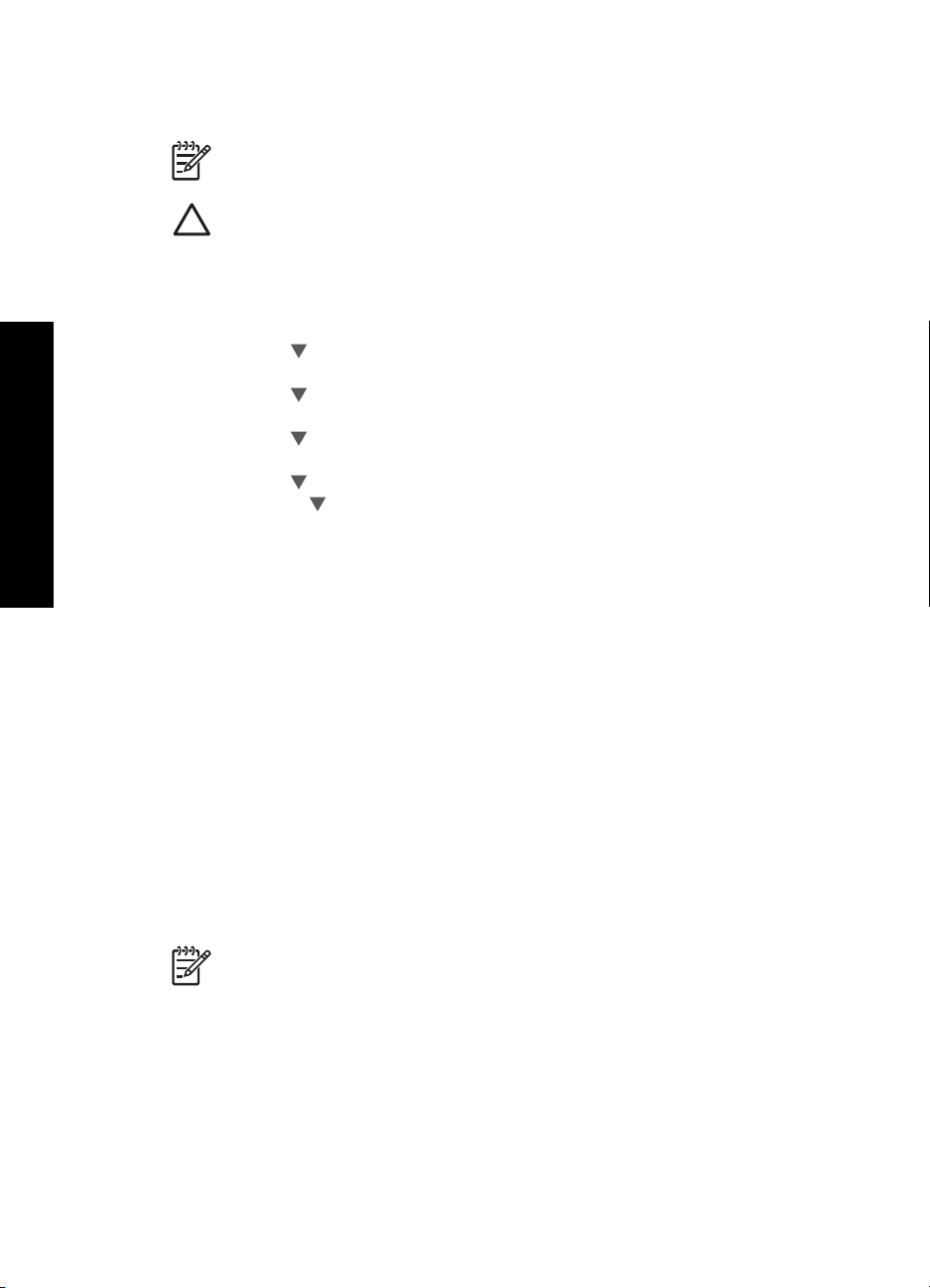
2 skyrius
„HP All-in-One“ IP adresą ir potinklio trafaretą, iš „HP All-in-One“ išspausdinkite tinklo
konfigūracijos duomenų lapą.
Pastaba Kai įvedate IP nuostatą rankiniu būdu, turite būti jau prisijungęs prie
aktyvaus tinklo, antraip išėjus iš meniu nuostatos nebus įrašytos.
Įspėjimas Rankiniu būdu priskirdami IP adresą būkite atsargūs. Diegimo metu
įvedus klaidingą IP adresą tinklo komponentai prisijungti prie „HP All-in-One“
nebegalės.
IP nuostatų keitimas
1. Paspauskite „Setup“ (sąranka) .
2. Spauskite
tol, kol pažymima „Network“ (tinklas) , tada spauskite OK (gerai) .
Pasirodo Tinklo meniu .
3. Spauskite
tol, kol pažymima „Advanced Setup“ (detalioji sąranka) , tada
spauskite OK (gerai) .
ranka
Spauskite
(gerai) .
4. Spauskite
Tinklo są
5. Paspauskite
(gerai) .
tol, kol pažymima „IP Settings“ (IP nuostatos) , tada spauskite OK
tol, kol pažymima Rankinis , tada spauskite OK (gerai) .
vienai iš toliau pateikiamų IP nuostatų parinkti. Tada spauskite OK
– „IP Address“ (IP adresas)
– „Subnet Mask“ (potinklio kaukė)
– „Default Gateway“ (numatytasis tinklų sietuvas)
6. Įveskite pakeitimus ir paspauskite OK (gerai) nuostatai patvirtinti.
Naudoti integruotąjį tinklo serverį
Jei kompiuteris prijungtas prie „HP All-in-One“ laidiniame tinkle, galite pasiekti
integruotąjį tinklo serverį (Embedded Web Server), esantį „HP All-in-One“. Integruotasis
tinklo serveris – tai tinkle veikianti vartotojo sąsaja, pateikianti kai kurias pasirinktis, kurių
nėra „HP All-in-One“ valdymo pulte, įskaitant „Webscan" ir papildomas tinklo saugos
pasirinktis. Integruotasis tinklo serveris taip pat leidžia stebėti būseną ir užsakyti
spausdintuvo reikmenis.
Kaip naudoti integruotojo tinklo serverio priemones, ieškokite integruotojo tinklo
serveryje ekraniniame žinyne. Norėdami prieiti prie integruotojo tinklo serverio žinyno,
atidarykite integruotąjį tinklo serverį, tada spustelėkite saitą Help (Žinynas), esantį
prie Other Links (Kiti saitai) integruotojo tinklo serverio skirtuke Home (Pagrindinis
puslapis).
Pastaba Integruotąjį tinklo serverį naudokite tinklo nuostatoms keisti, jei
negalite pasiekti „HP All-in-One“ valdymo skydelio arba jei norite pakeisti
papildomą parinktį, kurios valdymo skydelyje nėra.
Prieikite prie integruotojo tinklo serverio
Integruotąjį tinklo serverį galima pasiekti kompiuteryje, prijungtame prie tinkle esančio
„HP All-in-One“.
26 „HP Photosmart“ C7100 All-in-One series
Page 30
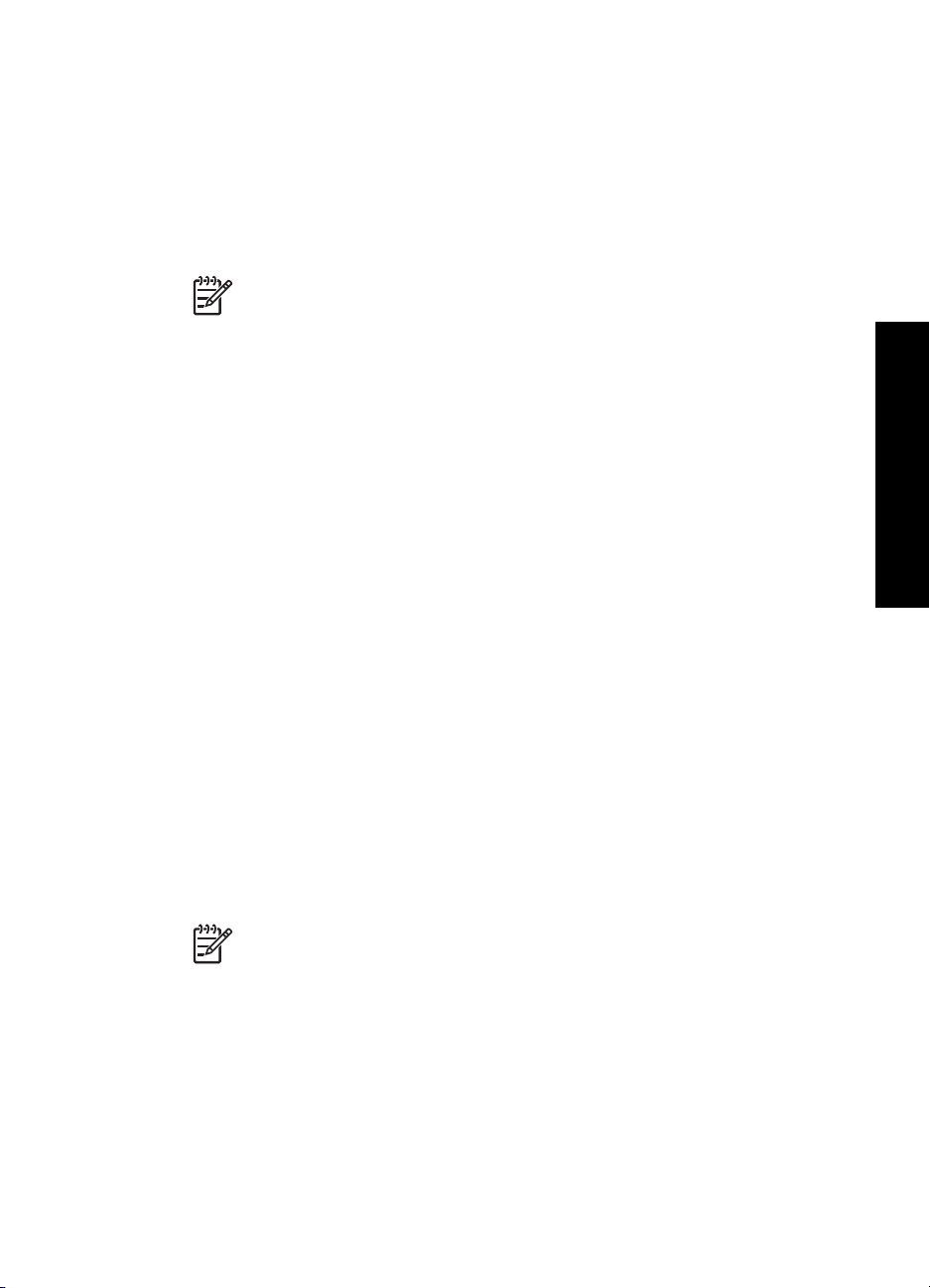
Prieiga prie integruotojo tinklo serverio
1. Išspausdinkite tinklo konfigūracijos puslapį, kuriame rasite „HP All-in-One“ IP
adresą.
2. Kompiuterio interneto naršyklės laukelyje Address (adresas) įveskite
„HP All-in-One“ IP adresą, nurodytą tinklo nuostatų puslapyje. Pavyzdžiui, http://
192.168.1.101.
Pasirodo integruotojo tinklo serverio puslapis Home (Pagrindinis puslapis), kuriame
rodoma informacija apie „HP All-in-One“.
Pastaba Jeigu naršyklėje naudojamas tarpinis serveris, galbūt jį reikės
išjungti, kad galėtumėte prieiti prie integruotojo tinklo serverio.
3. Jei norite pakeisti kalbą, rodomą integruotojo tinklo serveryje, atlikite tokius
veiksmus:
a. Spustelėkite skirtuką Settings (Nustatymai).
b. Navigacijos meniu Settings (Nustatymai) spustelėkite Select Language
(Pasirinkti kalbą).
c. Sąraše Select Language (Pasirinkti kalbą) paspauskite atitinkamą kalbą.
d. Spustelėkite Apply (Taikyti).
4. Jei norite prieiti prie įrenginio ir tinklo informacijos, paspauskite skirtuką Home
(Pagrindinis puslapis), arba, jei norite gauti išsamesnės informacijos apie tinklą arba
modifikuoti tinklo informaciją, spustelėkite skirtuką Networking (Darbas tinkle).
5. Atlikite reikiamus konfigūracijos pakeitimus.
6. Integruotojo tinklo serverio uždarymas.
Integruotojo tinklo serverio nuostatų vediklio naudojimas
Integruotame tinklo serveryje esantis tinklo sąrankos vediklis tinklo parametrams suteikia
intuityvią sąsają.
Tinklo s
ąranka
Prieiga prie integruotojo tinklo serverio sąrankos vediklio
1. Išspausdinkite tinklo konfigūracijos puslapį, kuriame rasite „HP All-in-One“ IP
adresą.
2. Kompiuterio interneto naršyklės laukelyje Address (adresas) įveskite
„HP All-in-One“ IP adresą, nurodytą tinklo nuostatų puslapyje. Pavyzdžiui, http://
192.168.1.101.
Pasirodys integruotojo tinklo serverio Home (pagrindinis) puslapis, kuriame
pateikiama informacija apie „HP All-in-One“.
Pastaba Jeigu naršyklėje naudojamas tarpinis serveris, galbūt jį reikės
išjungti, kad galėtumėte prieiti prie integruotojo tinklo serverio.
3. Spustelėkite skirtuką Networking (darbas tinkle).
4. Žvalgymo meniu Connections (ryšiai) spustelėkite Wired (802.3) (laidinis (802.3)).
5. Spustelėkite Start Wizard (paleisti vediklį) ir vadovaukitės vediklio pateikiamomis
instrukcijomis.
Tinklo konfigūracijos puslapio apibrėžtys
Tinklo nuostatų lape pateikiamos „HP All-in-One“ tinklo nuostatos. Pateikiamos
bendrosios 802.3 laidinio (eterneto), 802.11 bevielio ir „Bluetooth
Darbo pagrindai 27
®
“ ryšio nuostatos.
Page 31

2 skyrius
Bendri tinklo nustatymai
Toliau pateiktoje lentelėje aprašomos pagrindinės tinklo nuostatos, rodomos tinklo
konfigūracijos lape.
Parametras
Aprašas
Tinklo būsena „HP All-in-One“ būsena:
● Ready (Pasiruošęs): „HP All-in-One“ yra pasiruošęs priimti ir
perduoti duomenis.
● Offline (Nėra ryšio): „HP All-in-One“ šiuo metu nėra prijungtas
prie tinklo.
Aktyvaus ryšio
tipas
„HP All-in-One“ tinklo režimas:
● Wired (Laidinis): „HP All-in-One“ prie IEEE 802.3 tinklo
prijungiamas naudojant eterneto kabelį.
● Wireless (belaidis): „HP All-in-One“ prijungta prie belaidžio
ranka
tinklo (802.11).
● None (Nėra): Tinklo ryšio nėra.
Tinklo są
URL Integruotojo tinklo serverio IP adresas.
Pastaba Bandant prisijungti prie integruotojo tinklo serverio, reikia
žinoti šį URL adresą.
Gamintojo
mikroprogramos versija
Darbo vidiniame tinkle komponentas ir įrangos gamintojo
mikroprogramos kodas.
Pastaba Paspambinus HP palaikymo linija, priklausomai nuo
problemos gali reikėti pateikti mikroprogramos kodą.
Kompiuterio
vardas
Įrenginiui diegimo programinės įrangos paskirtas TCP/IP
pavadinimas. Numatytuoju atveju tai raidės HP, po kurių seka 6
paskutinieji Media Access Control (MAC) adreso skaitmenys.
Administratoriaus
slaptažodis
Integruotojo tinklo serverio administratoriaus slaptažodžio būsena:
● Set (Nurodyta): Slaptažodis nurodytas. Norėdami keisti
integruotojo tinklo serverio parametrus, privalote įvesti
slaptažodį.
● Not Set (Nenurodyta): Slaptažodis nenurodytas. Norint keisti
integruotojo tinklo serverio parametrus, slaptažodžio įvesti
nereikia.
mDNS Kai kurie vietiniai ir atsitiktiniai (ad hoc) tinklai nenaudoja centrinių
DNS serverių. Jie naudoja DNS alternatyvą, pavadintą „mDNS“.
Su mDNS jūsų kompiuteris gali aptikti ir naudoti bet kurį
„HP All-in-One“, prijungtą prie jūsų vietinio tinklo. Jis taip pat gali
dirbti su bet kokiu kitu tinkle esančiu įrenginiu ir palaiko eterneto ryšį.
28 „HP Photosmart“ C7100 All-in-One series
Page 32

Laidinio (802.3) tinklo nuostatos
Toliau pateiktoje lentelėje aprašomos 802.3 laidinio tinklo nuostatos, pateikiamos tinklo
konfigūracijos lape.
Parametras
Techninės
įrangos
adresas (MAC)
Aprašas
„HP All-in-One“ identifikuojantis MAC adresas. Tai unikalus 12
skaitmenų skaičius, priskirtas tinklo techninei įrangai (įskaitant
maršrutizatorius, komutatorius ir panašius įrenginius), kad ją būtų
galima atpažinti. Du techninės įrangos įrenginiai negali turėti to
paties MAC adreso.
Pastaba Kai kurie interneto tiekėjai (ISP) reikalauja, kad diegimo
metu priregistruotumėte tinklo plokštės ar LAN adapterio, prie kurio
jungiamas kabelis, arba DSL modemo MAC adresą.
IP adresas Šis adresas vienareikšmiškai identifikuoja įrenginį tinkle. IP adresai
dinamiškai paskiriami per DHCP arba AutoIP. Taip pat galite
nustatyti IP adresą, tačiau to daryti nerekomenduojame.
Įspėjimas Neautomatiniu būdu priskirdami IP adresą būkite
atsargūs. Jei diegimo metu nurodysite neteisingą IP adresą, tinklo
komponentai nematys „HP All-in-One“.
Potinklio
šablonas
Potinklis – tai diegimo programinės įrangos priskirtas IP adresas,
kad papildomas tinklas galėtų būti didesnio tinklo dalis. Potinklius
nurodo potinklio dvejetainė reikšmė. Dvejetainė reikšmė nurodo,
kurie „HP All-in-One“ IP adreso bitai identiffikuoja tinklą ir potinklį, o
kurie – patį įrenginį.
Pastaba Rekomendojama, kad „HP All-in-One“ ir jį naudojantys
kompiuteriai būtų tame pačiame potinklyje.
Tinklo s
ąranka
Numatytasis
šliuzas
Mazgas tinkle, naudojamas prieigai prie kito tinklo. Šiame pavyzdyje
mazgas gali būti kompiuteris ar kitas prietaisas.
Pastaba Numatytąjį tarptinklinės jungties adresą paskiria įdiegties
programinė įranga, išskyrus, jeigu nustatote IP adresą rankiniu
būdu.
Konfigūracijos
šaltinis
Protokolas, naudojamas IP adresui „HP All-in-One“ priskirti:
● AutoIP: diegimo programinė įranga automatiškai nustato
konfigūracijos parametrus.
● DHCP: konfigūracijos parametrus pateikia DHCP (Dynamic
host configuration protocol) serveris tinkle. Mažuose tinkluose
juo galėtų būti maršrutizatorius.
● Manual (Neautomatinis): konfigūracijos parametrai nustatomi
neautomatiniu būdu, pvz., statinis IP adresas.
● Not Specified (Nenurodyta): režimas, naudojamas inicijuojant
„HP All-in-One“.
DNS serveris Tinklo DNS (Domain name service) IP adresas. Naudodamiesi tinklu
arba siųsdami el. pašto pranešimą, naudojate domeno vardą.
Darbo pagrindai 29
Page 33

2 skyrius
(tęsinys)
Parametras Aprašas
Pavyzdžiui, URL adreso http://www.hp.com domenas yra hp.com.
Internete DNS domeno vardas perverčiamas IP adresu. Įrenginiai
naudoja IP adresus, kad galėtų kreiptis vieni į kitus.
● IP Address (IP adresas): domeno vardų serverio IP adresas.
● Not Specified (Nenurodyta): IP adresas nenurodytas arba
įrenginys inicializuojamas.
Pastaba Patikrinkite, ar DNS IP adresas atsiranda tinklo
konfigūracijos puslapyje. Jei nerodomas joks adresas, DNS IP
adresą gaukite iš savo interneto paslaugų teikėjo (ISP).
Ryšio
konfigūracija
Greitis, kuriuo tinkle perduodami duomenys. Galimi greičiai: 10TX-
visas, 10TX-pusė, 100TX-visas ir 100TX-pusė. Kai nustatoma
None (joks), tinklas yra išjungiamas.
ranka
Iš viso perduota
paketų
Bendras be klaidų „HP All-in-One“ perduotų paketų skaičius nuo
tada, kai jis buvo įjungtas. Išjungus „HP All-in-One“ skaitiklis išsivalo.
Pranešimą perduodant per paketų keitimo tinklą, jis padalijamas į
Tinklo są
Iš viso gauta
paketų
paketus. Kiekviename pakete yra gavėjo adresas kartu su
duomenimis.
Bendras be klaidų „HP All-in-One“ gautų paketų skaičius nuo tada,
kai jis buvo įjungtas. Išjungus „HP All-in-One“ skaitiklis išsivalo.
Bevielio (802.11) tinklo nustatymai
Toliau pateiktoje lentelėje aprašomi 802.11 bevielio tinklo nustatymai, rodomi tinklo
konfigūracijos puslapyje.
Parametras
Techninės
įrangos
adresas (MAC)
Aprašas
„HP All-in-One“ identifikuojamasis MAC adresas. Tai unikalus 12
skaitmenų identifikacinis kodas, priskiriamas tinklo techninei įrangai
(įskaitant belaidės prieigos taškus, kelvedžius ir panašius
įrenginius). Du techniniai įrenginiai negali turėti to paties MAC
adreso. Du MAC adresai priskiriami: vienas - laidiniam eternetui,
kitas - belaidžiam 802.11 tinklui.
Pastaba Kai kurie interneto tiekėjai (ISP) reikalauja, kad diegimo
metu priregistruotumėte tinklo plokštės ar LAN adapterio, prie kurio
jungiamas kabelis, arba DSL modemo MAC adresą.
IP adresas Šis adresas vienareikšmiškai identifikuoja įrenginį tinkle. IP adresai
dinamiškai paskiriami per DHCP arba AutoIP. Taip pat galite
nustatyti IP adresą, tačiau to daryti nerekomenduojame.
Pastaba Jei diegimo metu IP adresą paskirsite neautomatiniu
būdu, tinklo komponentai nematys „HP All-in-One“.
30 „HP Photosmart“ C7100 All-in-One series
Page 34

(tęsinys)
Parametras Aprašas
Potinklio
šablonas
Potinklis – tai diegimo programinės įrangos priskirtas IP adresas,
kad papildomas tinklas galėtų būti didesnio tinklo dalis. Potinklius
nurodo potinklio dvejetainė reikšmė. Šablonas apibrėžia, kurie
„HP All-in-One“ IP adreso bitai identifikuoja tinklą ir potinklį, o kurie
– patį įrenginį.
Pastaba Rekomendojama, kad „HP All-in-One“ ir jį naudojantys
kompiuteriai būtų tame pačiame potinklyje.
Numatytasis
šliuzas
Mazgas tinkle, naudojamas prieigai prie kito tinklo. Šiame pavyzdyje
mazgas gali būti kompiuteris ar kitas prietaisas.
Pastaba Numatytojo šliuzo adresą paskiria diegimo programinė
įranga.
Konfigūracijos
šaltinis
Protokolas, naudojamas IP adresui „HP All-in-One“ priskirti:
● AutoIP: diegimo programinė įranga automatiškai nustato
konfigūracijos parametrus.
● DHCP: konfigūracijos parametrus pateikia DHCP (Dynamic
host configuration protocol) serveris tinkle. Mažuose tinkluose
juo galėtų būti maršrutizatorius.
● Manual (Neautomatinis): konfigūracijos parametrai nustatomi
neautomatiniu būdu, pvz., statinis IP adresas.
● Not Specified (Nenurodyta): režimas, naudojamas inicijuojant
„HP All-in-One“.
DNS serveris DNS (Domain name service) IP adresas tinklui. Naudodamiesi tinklu
arba siųsdami el. pašto pranešimą, naudojate domeno vardą.
Pavyzdžiui, URL adreso http://www.hp.com domenas yra hp.com.
Internete DNS perverčia domeno vardą IP adresu. Įrenginiai naudoja
IP adresus, kad galėtų kreiptis vieni į kitus.
● IP Address (IP adresas): domeno vardų serverio IP adresas.
● Not Specified (Nenurodyta): IP adresas nenurodytas arba
įrenginys inicializuojamas.
Tinklo s
ąranka
Pastaba Pažiūrėkite, ar DNS IP adresas atsiranda tinklo
konfigūracijos puslapyje. Jei nerodomas joks adresas, DNS IP
adresą gaukite iš savo interneto paslaugų tiekėjo (ISP).
Bevielio ryšio
būsena
Belaidžio tinklo būsena:
● Prisijungęs: „HP All-in-One“ yra prijungtas prie bevielio LAN ir
viskas veikia.
● Disconnected (Atjungtas): „HP All-in-One“ neprijungtas prie
bevielio LAN dėl neteisingų nustatymų (pvz., neteisingas WEP
raktas), „HP All-in-One“ yra už diapazono ribų arba eterneto
kabelis prijungtas prie aktyvaus tinklo.
● Disabled (Išjungtas): Radijas išjungtas.
● Not applicable (Netaikoma): Šio tipo tinklui toks parametras
netaikomas.
Darbo pagrindai 31
Page 35

2 skyrius
(tęsinys)
Parametras Aprašas
Komunikacijos
režimas
IEEE 802.11 tinklo struktūra, kurioje įrenginiai ar stotys bendrauja
vieni su kitais:
● Infrastructure (Infrastruktūra): „HP All-in-One“ bendrauja su
kitais tinklo įrenginiais per belaidę prieigos kortelę, pvz., belaidį
maršrutizatorių ar bazinę stotį.
● Specialus: „HP All-in-One“ tiesiogiai bendrauja su kiekvienu
įrenginiu tinkle. Nenaudojama jokia belaidė prieigos kortelė. Tai
dar vadinama tiesioginiu tinklu. „MacIntosh“ kompiuteriuose
specialus režimas vadinamas režimu tarp kompiuterių.
● Not applicable (Netaikoma): Šio tipo tinklui toks parametras
netaikomas.
Tinklo
pavadinimas
ranka
(SSID)
Service Set Identifier (Paslaugų rinkinio identifikatorius). Tai
unikalus identifikatorius (iki 32 simbolių), kuris skiria vieną belaidį
vietinį tinklą (WLAN) nuo kito. SSID taip pat laikomas tinklo
pavadinimu. Tai tinklo, prie kurio yra prijungtas „HP All-in-One“,
pavadinimas.
Tinklo są
Signalo
stiprumas (1-5)
Perdavimo ar grąžinimo signalas, matuojamas nuo 1 iki 5:
● 5: Puikus
● 4: Geras
● 3: Vidutinis
● 2: Prastas
● 1: Patenkinamas
● Nėra signalo: Tinkle neaptiktas joks signalas.
● Not applicable (Netaikoma): Šio tipo tinklui toks parametras
netaikomas.
Kanalas Šiuo metu belaidžiam ryšiui naudojamo kanalo numeris. Jis
priklauso nuo naudojamo tinklo ir gali skirtis nuo reikalaujamo kanalo
numerio. Reikšmė yra nuo 1 iki 14; šalys / regionai patvirtintų kanalų
diapazoną gali riboti.
● (skaičius): Reikšmė yra nuo 1 iki 14 priklausomai nuo šalies /
regiono.
● None (Nėra): Nenaudojamas joks kanalas.
● Not Applicable (Netaikoma): WLAN išjungtas arba šio tipo
tinklui toks parametras netaikomas.
Pastaba Jei tarp kompiuterio ir „HP All-in-One“ veikiant specialiu
režimu negalima gauti ar perduoti duomenų, patikrinkite, ar
kompiuteryje ir „HP All-in-One“ naudojate tą patį ryšio kanalą.
Veikiant infrastruktūros režimu, kanalą nurodo prieigos kortelė.
Autentifikavimo
tipas
Naudojamas autentiškumo tipas:
● None (Nėra): Autentifikacija nenaudojama.
● Open System (Atvira sistema) (speciali ir infrastruktūros): Nėra
autentifikacijos.
● Shared Key (Bendras raktas): Reikalingas WEP raktas.
32 „HP Photosmart“ C7100 All-in-One series
Page 36

(tęsinys)
Parametras Aprašas
● WPA-PSK (tik infrastruktūrai): WPA su iš anksto bendrai
naudojamu raktu.
● Not applicable (Netaikoma): Šio tipo tinklui toks parametras
netaikomas.
Prieš suteikdama prieigą prie tinklo, autentifikacija patvirtina
vartotojo ar įrenginio tapatumą. Tokiu būdu nepageidaujami
vartotojai negali patekti prie tinklo išteklių. Šis apsaugos metodas
dažniausiai naudojamas bevieliuose tinkluose.
Tinklas, naudojantis Open System (Atvirosios sistemos)
autentifikaciją, netikrina tinklo vartotojų pagal jų tapatybę. Bet kuris
bevielio tinklo vartotojas gali turėti prieigą iš tinklo. Tačiau toks tinklas
gali naudoti WEP (Wired Equivalent Privacy) šifravimą ir suteikti
aukščiausio lygio apsaugą prieš atsitiktinius slapukus.
Tinklas, naudojantis Shared Key (Bendrai naudojamo rakto)
autentifikaciją, užtikrina didesnę apsaugą reikalaudamas vartotojų
ar įrenginių nurodyti savo tapatybę statiniu raktu (šešioliktaine arba
raidine skaitmenine eilute). Kiekvienas tinklo vartotojas ar įrenginys
bendrai naudojasi tuo pačiu raktu. WEP šifravimas naudojamas
kartu su bendro naudojimo rakto autentifikacija. Šiuo atveju tas pats
raktas naudojamas ir autentifikacijai, ir šifravimui.
Tinklas, naudojantis serverinę (WPA-PSK) autentifikaciją, užtikrina
žymiai didesnį saugumą ir yra palaikomas daugelyje bevielių
prieigos kortelių ir bevielių maršrutizatorių. Prieš suteikdama prieigą,
prieigos kortelė ar maršrutizatorius patvirtina vartotojo ar įrenginio,
prašančio prieigos prie tinklo, tapatumą. Autentifikavijos serveryje
gali būti naudojami keli skirtingi autentifikacijos protokolai.
Tinklo s
ąranka
Šifravimas Tinkle naudojamo šifravimo tipas:
● None (Nėra): Nenaudojamas joks šifravimas.
● 64-bitų WEP: Naudojamas 5 simbolių ar 10 šešioliktainių
skaitmenų WEP raktas.
● 128-bitų WEP: Naudojamas 13 simbolių ar 26 šešioliktainių
skaitmenų WEP raktas.
● WPA-AES: Naudojamas patobulinto šifravimo standarto
šifravimas. Tai – šifravimo algoritmas, naudojamas svarbiai, bet
neįslaptintai medžiagai JAV valstybinėse agentūrose
apsaugoti.
● WPA-TKIP: Naudojamas laikinas rakto vientisumo protokolas –
patobulintas šifravimo protokolas.
● Automatic (Automatinis): naudojamas AES arba TKIP.
● Not applicable (Netaikoma): Šio tipo tinklui toks parametras
netaikomas.
WEP stengiasi apsaugoti iš vieno taško į kitą perduodamus
duomenis, juos užšifruodama radijo bangomis. Šis apsaugos
metodas dažniausiai naudojamas bevieliuose tinkluose.
Darbo pagrindai 33
Page 37

2 skyrius
(tęsinys)
Parametras Aprašas
Aparatinis
prieigos taško
adresas
Tinklo prieigos kortelės, prie kurios jungiamas „HP All-in-One“,
techninės įrangos adresas:
● (MAC adresas): Unikalus MAC (Media Access Control)
prieigos kortelės techninės įrangos adresas.
● Not applicable (Netaikoma): Šio tipo tinklui toks parametras
netaikomas.
Iš viso perduota
paketų
Bendras be klaidų „HP All-in-One“ perduotų paketų skaičius nuo
tada, kai jis buvo įjungtas. Išjungus „HP All-in-One“ skaitiklis išsivalo.
Pranešimą perduodant per paketų keitimo tinklą, jis padalijamas į
paketus. Kiekviename pakete yra gavėjo adresas kartu su
duomenimis.
Iš viso gauta
ranka
Tinklo są
paketų
„Bluetooth“ nuostatos
Bendras be klaidų „HP All-in-One“ gautų paketų skaičius nuo tada,
kai jis buvo įjungtas. Išjungus „HP All-in-One“ skaitiklis išsivalo.
Toliau pateiktoje lentelėje aprašomos „Bluetooth“ nuostatos, rodomos tinklo
konfigūracijos puslapyje.
Parametras
Įrenginio
Aprašymas
„Bluetooth“ įrenginio techninis adresas.
adresas
Įrenginio
pavadinimas
Spausdintuvui suteiktas pavadinimas, kurį jis pateikia „Bluetooth“
įrenginiui.
Slaptažodis Vertė, kurią vartotojas turi įvesti, norėdamas spausdinti per
„Bluetooth“.
Matomumas Parodo, ar „HP All-in-One“ matomas pasiekimo zonoje esantiems
„Bluetooth“ įrenginiams.
● Visible to all (matomas visiems): su „HP All-in-One“ spausdinti
gali bet kuris pasiekimo zonoje esantis „Bluetooth“ įrenginys.
● Not visible (nematomas): spausdinti gali tik tie „Bluetooth“
įrenginiai, kurie turi „HP All-in-One“ įrenginio adresą.
Sauga Su „Bluetooth“ sujungto „HP All-in-One“ nustatytas saugos lygis.
● Low (žemas): „HP All-in-One“ nereikalauja slaptažodžio. Gali
spausdinti bet kuris pasiekimo zonoje esantis „Bluetooth“
įrenginys.
● High (aukštas): prieš leisdamas „Bluetooth“ įrenginiui
spausdinti, „HP All-in-One“ ragina pateikti slaptažodį.
34 „HP Photosmart“ C7100 All-in-One series
Page 38

3
Fakso sąranka
Įvykdę visus sąrankos vadovo nurodymus užbaikite fakso sąranką vadovaudamiesi
šiame skyriuje pateiktomis instrukcijomis. Sąrankos vadovą laikykite, jo gali prireikti
vėliau.
Šiame skyriuje sužinosite, kaip nustatyti „HP All-in-One“, kad duomenų perdavimas
faksu būtų sėkmingas ir tada, kai prie tos pačios telefono linijos kartu su „HP All-in-One“
prijungti kiti įrenginiai arba linija naudojama ir kitoms paslaugoms.
Patarimas Be to, Fax Setup Wizard (fakso sąrankos vediklis) („Windows“)
arba Fax Setup Utility (fakso sąrankos naudmena) („Mac“) padės greitai
nustatyti kai kurias svarbias fakso nuostatas, pvz., atsakymo veikseną ir
faksogramų antraštės informaciją. Programą Fax Setup Wizard (fakso sąrankos
vediklis) („Windows“) arba Fax Setup Utility (fakso sąrankos naudmena) („Mac“)
galima pasiekti per „HP All-in-One“ įdiegtą programinę įrangą. Atlikę veiksmus
funkcijose Fax Setup Wizard (fakso sąrankos vediklis) („Windows“) arba Fax
Setup Utility (fakso sąrankos naudmena) („Mac“), vadovaudamiesi
instrukcijomis baikite fakso sąranką.
Įrenginio „HP All-in-One“ sąranka faksogramų siuntimui
Prieš pradėdami „HP All-in-One“ fakso sąranką, nustatykite, kokia įranga ir paslaugomis
naudojatės šia telefono linija. Pirmojoje tolesnės lentelės skiltyje pasirinkite savo biure
ar namuose naudojamos įrangos ir paslaugų derinį. Antrojoje skiltyje susiraskite
atitinkamą sąrankos variantą. Toliau šiame skyriuje pateikiami nuoseklūs kiekvieno
atvejo nurodymai.
Fakso s
Kita įranga / tarnybos, naudojamos per
tą pačią telefono liniją, kaip ir fakso
aparatas
Nėra.
Turite faksui atskirą telefono liniją.
Skaitmeninės abonento linijos (DSL)
paslauga, teikiama telekomunikacijų
paslaugų įmonės.
(Jūsų šalyje/regione DSL gali būti
vadinamas ADSL.)
Vietinė telefono stotelė (PBX) arba
skaitmeninio integruotų paslaugų tinklo
(ISDN) sistema.
Skirtingų skambučio signalų paslauga,
teikiama telekomunikacijų paslaugų
įmonės.
Darbo pagrindai 35
Rekomenduojamas fakso nustatymas
A variantas: Atskira fakso linija (telefono
skambučiai ja nepriimami)
B variantas: Nustatykite „HP All-in-One“
darbui su DSL
C variantas: Nustatykite „HP All-in-One“
darbui su PBX telefonų sistema arba
ISDN linija
D variantas: faksas su skirtingų
skambučio signalų paslauga vienoje
linijoje
ąranka
Page 39

3 skyrius
(tęsinys)
Kita įranga / tarnybos, naudojamos per
tą pačią telefono liniją, kaip ir fakso
aparatas
Rekomenduojamas fakso nustatymas
ąranka
Telefono balso skambučiai.
Šia telefono linija gaunate ir balso
E variantas: Bendrai naudojama balso/
fakso linija
telefono, ir fakso skambučius.
Telefono skambučiai ir balso pašto
paslauga.
F variantas: bendrai naudojama telefono/
fakso linija su balso pašto paslauga
Šia telefono linija priimate telefono bei
fakso skambučius ir esate užsisakę balso
pašto paslaugą, teikiamą
telekomunikacijų paslaugų įmonės.
Papildomos informacijos apie fakso nustatymą atskirose šalyse ar regionuose ieškokite
žemiau išvardintuose Fakso konfigūracijos tinklapiuose.
Austrija
www.hp.com/at/faxconfig
Vokietija www.hp.com/de/faxconfig
Šveicarija (prancūzų kalba) www.hp.com/ch/fr/faxconfig
Šveicarija (vokiečių kalba) www.hp.com/ch/de/faxconfig
Jungtinė Karalystė www.hp.com/uk/faxconfig
Ispanija www.hp.es/faxconfig
Nyderlandai www.hp.es/faxconfig
Belgija (prancūziškai) www.hp.com/ch/fr/faxconfig
Fakso s
Belgija (olandiškai) www.hp.com/ch/fr/faxconfig
Portugalija www.hp.es/faxconfig
Švedija www.hp.es/faxconfig
Suomija www.hp.es/faxconfig
Danija www.hp.es/faxconfig
Norvegija www.hp.es/faxconfig
Airija www.hp.com/de/faxconfig
Prancūzija www.hp.com/ch/fr/faxconfig
Italija www.hp.com/ch/fr/faxconfig
36 „HP Photosmart“ C7100 All-in-One series
Page 40

A variantas: Atskira fakso linija (telefono skambučiai ja nepriimami)
Jei turite atskirą telefono liniją, kuria nepriimami telefono skambučiai ir neprijungta jokia
kita įranga, „HP All-in-One“ nustatykite, kaip aprašyta šiame skyrelyje.
Užpakalinės „HP All-in-One“ dalies vaizdas
1 Sieninis telefono lizdas
2 Naudokite telefono kabelį, pateikiamą kartu su „HP All-in-One“. Jį junkite prie 1-LINE prievado
„HP All-in-One“ sąranka atskiroje fakso linijoje
1. Vieną telefono laido, gauto su „HP All-in-One“, galą įjunkite į sieninį telefono lizdą,
kitą – į „HP All-in-One“ užpakalinėje dalyje esantį prievadą, pažymėtą „1-LINE“ (1LINIJA).
Pastaba Jeigu „HP All-in-One“ į sieninį telefono lizdą jungsite ne su pateiktu
laidu, gali nepavykti sėkmingai išsiųsti faksogramos. Šis specialus telefono
laidas yra kitoks nei telefono laidai, kuriuos galbūt turite namie ar biure.
2. Įjunkite nuostatą Auto Answer (Automatinis atsakymas) .
3. (Galimybė.) Pakeiskite „Rings to Answer“ (po kiek skambučių atsakyti) nuostatą
į mažiausią galimą (du skambučiai).
4. Paleiskite fakso bandymą.
Suskambus telefonui, „HP All-in-One“ automatiškai atsakys po tokio skambučių
skaičiaus, kurį parinkote „Rings to Answer“ (po kiek skambučių atsakyti) nuostatoje.
Tada siunčiančiam fakso aparatui bus perduoti faksogramos gavimą reiškiantys signalai
ir faksograma bus pradedama priimti.
B variantas: Nustatykite „HP All-in-One“ darbui su DSL
Jeigu naudojatės telefono ryšio paslaugų įmonės teikiama DSL paslauga, DSL filtrą tarp
sieninio telefono lizdo ir „HP All-in-One“ prijungsite vadovaudamiesi šiame skyriuje
pateiktais nurodymais. DSL filtras pašalina skaitmeninį signalą, kuris gali trikdyti
„HP All-in-One“ veikimą, kad „HP All-in-One“ galėtų tinkamai susisiekti su telefono linija
(Jūsų šalyje/regione DSL gali būti vadinamas ADSL.)
Pastaba Jeigu turėdami DSL liniją neprijungiate DSL filtro, negalėsite su
„HP All-in-One“ siųsti ir priimti faksogramų.
Darbo pagrindai 37
Fakso s
ąranka
Page 41

3 skyrius
Užpakalinės „HP All-in-One“ dalies vaizdas
1 Sieninis telefono lizdas
2 DSL filtras ir kabelis, pateikiamas jūsų DSL paslaugos teikėjo
3 Naudokite telefono kabelį, pateikiamą kartu su „HP All-in-One“. Jį junkite prie 1-LINE prievado
„HP All-in-One“ sąranka su DSL
1. Įsigykite DSL filtrą iš savo DSL paslaugos teikėjo.
2. Vieną telefono laido, gauto su „HP All-in-One“, galą įjunkite į sieninį telefono lizdą,
kitą – į „HP All-in-One“ užpakalinėje dalyje esantį prievadą, pažymėtą „1-LINE“ (1LINIJA).
Pastaba Jeigu „HP All-in-One“ į sieninį telefono lizdą jungsite ne su pateiktu
laidu, gali nepavykti sėkmingai išsiųsti faksogramos. Šis specialus telefono
laidas yra kitoks nei telefono laidai, kuriuos galbūt turite namie ar biure.
ąranka
Fakso s
3. DSL filtro kabelį įjunkite į sieninį telefono lizdą.
Pastaba Jeigu prie šios telefono linijos prijungta kita biuro aparatūra ar
tarnybos, pavyzdžiui, atskirų skambinimo šablonų tarnyba, automatinis
atsakiklis, balso paštas, papildomų sąrankos gairių ieškokite atitinkamuose
šio skyriaus poskyriuose.
4. Paleiskite fakso bandymą.
38 „HP Photosmart“ C7100 All-in-One series
Page 42

C variantas: Nustatykite „HP All-in-One“ darbui su PBX telefonų sistema arba ISDN
linija
Jei naudojate PBX telefonų sistemą arba ISDN keitiklį/terminalo adapterį, atlikite šiuos
veiksmus:
● Jei naudojate PBX arba ISDN konverterį / terminalo adapterį, prijunkite
„HP All-in-One“ prie prievado, skirto faksui ir telefonui. Be to, įsitikinkite, jog terminalo
adapteris nustatytas jūsų šalyje / regione naudojamam perjungimo tipui, jei tai
įmanoma.
Pastaba Kai kuriose ISDN sistemose vartotojas gali konfigūruoti prievadus
pagal konkrečią telefono įrangą. Pavyzdžiui, vieną prievadą galite priskirti
telefonui ir 3 grupės faksui, o kitą prievadą galite naudoti įvairiems tikslams.
Jeigu naudodami ISDN keitiklio fakso ir (arba) telefono prievadą turite
problemų, pamėginkite naudoti įvairiems tikslams skirtą prievadą (jis gali būti
pažymėtas užrašu „multi-combi“ arba kaip nors panašiai).
● Jeigu naudojatės PBX telefono sistema, laukimo signalą nustatykite į
„off“ („išjungta“).
Pastaba Daugelio skaitmeninių PBX sistemų numatytasis nustatytas
laukimo signalas yra „on“ („įjungtas“). Laukimo signalas trukdo perduoti
faksogramas, todėl „HP All-in-One“ negalės siųsti ir gauti faksogramų. Kaip
išjungti laukimo signalą, žr. dokumentacijoje, gautoje kartu su PBX telefono
sistema.
● Jei naudojate PBX telefono sistemą, prieš rinkdami fakso numerį surinkite išorinės
linijos prieigos kodą.
●Įsitikinkite, kad naudojate laidą, pateiktą kartu su „HP All-in-One“, prijungdami jį prie
sieninio telefono lizdo. Jeigu naudojate kitą laidą, sėkmingai prijungti gali nepavykti.
Šis specialus telefono kabelis yra kitoks nei telefono kabeliai, kuriuos galbūt turite
namie ar biure. Jei pateiktas telefono kabelis yra per trumpas, iš vietinės elektronikos
reikmenų parduotuvės galite įsigyti šakotuvą ir kabelį pailginti.
Fakso s
ąranka
Darbo pagrindai 39
Page 43

3 skyrius
D variantas: faksas su skirtingų skambučio signalų paslauga vienoje linijoje
Jei naudojatės skirtingų skambučio signalų paslauga (teikiama telefono kompanijos), kuri
suteikia galimybę vienoje telefono linijoje naudoti kelis telefono numerius su skirtingais
skambėjimo šablonais, nustatykite „HP All-in-One“, kaip aprašyta šiame skyrelyje.
Užpakalinės „HP All-in-One“ dalies vaizdas
1 Sieninis telefono lizdas
2 Naudokite telefono kabelį, pateikiamą kartu su„HP All-in-One“. Jį junkite prie 1-LINE prievado
„HP All-in-One“ sąranka su skirtingo skambėjimo paslauga
1. Vieną telefono laido, gauto su „HP All-in-One“, galą įjunkite į sieninį telefono lizdą,
kitą – į „HP All-in-One“ užpakalinėje dalyje esantį prievadą, pažymėtą „1-LINE“ (1LINIJA).
Pastaba Jeigu „HP All-in-One“ į sieninį telefono lizdą jungsite ne su pateiktu
laidu, gali nepavykti sėkmingai išsiųsti faksogramos. Šis specialus telefono
ąranka
laidas yra kitoks nei telefono laidai, kuriuos galbūt turite namie ar biure.
2. Įjunkite nuostatą Auto Answer (Automatinis atsakymas) .
Fakso s
3. Pakeiskite „Distinctive Ring“ (skiriamasis skambutis) nuostatą, kad ji atitiktų
šabloną, kurį telefono kompanija priskyrė jūsų fakso numeriui.
Pastaba Pagal numatytąją nuostatą „HP All-in-One“ yra nustatytas
atsiliepti esant bet kokiam skambučių šablonui. Jei nenustatysite
„Distinctive Ring“ (skiriamasis skambutis) atitikti jūsų fakso numeriui
priskirtą skambėjimo šabloną, „HP All-in-One“ gali atsakyti ir į balso, ir į fakso
skambučius arba neatsakyti visai.
4. (Galimybė.) Pakeiskite „Rings to Answer“ (po kiek skambučių atsakyti) nuostatą
į mažiausią galimą (du skambučiai).
5. Paleiskite fakso bandymą.
„HP All-in-One“ automatiškai atsakys į fakso skambučius, kurių skambėjimo šablonas
bus toks, kokį parinkote ( „Distinctive Ring“ (skiriamasis skambutis) nuostata) po
nustatyto skambučių skaičiaus ( „Rings to Answer“ (po kiek skambučių atsakyti)
nuostata). Tada siunčiančiam fakso aparatui bus perduoti faksogramos gavimą
reiškiantys signalai ir faksograma bus pradedama priimti.
40 „HP Photosmart“ C7100 All-in-One series
Page 44

E variantas: Bendrai naudojama balso/fakso linija
Jeigu tuo pačiu telefono numeriu priimami ir balso, ir fakso skambučiai, o kita biuro įranga
(arba balso paštas) šioje telefono linijoje nesinaudojama, „HP All-in-One“ nustatykite
taip, kaip aprašyta šiame skyrelyje.
„HP All-in-One“ vaizdas iš užpakalio
1 Sieninis telefono lizdas
2 Naudokitės telefono kabeliu, pateiktu kartu su „HP All-in-One“, jį junkite prie prievado „1-LINE“
„HP All-in-One“ sąranka su bendra balso/fakso linija
1. Vieną telefono laido, gauto su „HP All-in-One“, galą įjunkite į sieninį telefono lizdą,
kitą – į „HP All-in-One“ užpakalinėje dalyje esantį prievadą, pažymėtą „1-LINE“ (1LINIJA).
Pastaba Jeigu „HP All-in-One“ į sieninį telefono lizdą jungsite ne su pateiktu
laidu, gali nepavykti sėkmingai išsiųsti faksogramos. Šis specialus telefono
laidas yra kitoks nei telefono laidai, kuriuos galbūt turite namie ar biure.
2. Dabar turite nuspręsti, kaip „HP All-in-One“ turėtų atsiliepti į skambučius –
automatiškai ar rankiniu būdu:
– Jei „HP All-in-One“ esate nustatę į skambučius atsiliepti automatiškai, jis
atsilieps į visus skambučius ir priims faksogramas. Tokiu atveju „HP All-in-One“
negalės atskirti fakso ir telefono skambučių; jeigu įtariate, kad konkretus
skambutis yra telefono skambutis, turėsite į jį atsiliepti pats, prieš atsiliepiant
„HP All-in-One“. Norint nustatyti „HP All-in-One“ atsiliepti į skambučius
automatiškai, reikia įjungti Auto Answer (Automatinis atsakymas) .
– Jei „HP All-in-One“ nustatėte į fakso skambučius atsiliepti rankiniu būdu, turite
būti šalia fakso ir pats atsakyti į fakso skambučius. Priešingu atveju
„HP All-in-One“ faksogramų nepriims. Norint nustatyti „HP All-in-One“ atsiliepti
į skambučius rankiniu būdu, reikia išjungti nuostatą Auto Answer
(Automatinis atsakymas) .
3. Išbandykite faksą.
4. Prijunkite savo telefoną prie sieninio telefono lizdo.
Jeigu telefono ragelį pakelsite nelaukdami, kol atsilieps „HP All-in-One“, ir išgirsite
siunčiančio fakso aparato signalą, turėsite atsiliepti į fakso skambutį patys (rankiniu
būdu).
Darbo pagrindai 41
Fakso s
ąranka
Page 45

3 skyrius
F variantas: bendrai naudojama telefono/fakso linija su balso pašto paslauga
Jei tuo pačiu telefono numeriu priimate telefono bei fakso skambučius ir iš telefono
kompanijos esate užsisakę balso pašto paslaugą, „HP All-in-One“ nustatykite, kaip
nurodyta šiame skyrelyje.
Pastaba Faksogramų priimti automatiškai negalėsite, jei fakso skambučiams
naudojamu telefono numeriu naudojatės balso pašto paslauga. Faksogramas
turėsite priimti rankiniu būdu, t.y., turėsite atsiliepti į gautus fakso skambučius
patys. Jei norite faksogramas priimti automatiškai, kreipkitės į telekomunikacijų
paslaugų įmonę ir užsisakykite skirtingų skambučio signalų paslaugą arba fakso
skambučiams gaukite atskirą telefono liniją.
ąranka
Fakso s
Užpakalinės „HP All-in-One“ dalies vaizdas
1 Sieninis telefono lizdas
2 Naudokite telefono kabelį, pateikiamą kartu su„HP All-in-One“. Jį junkite prie 1-LINE prievado
„HP All-in-One“ sąranka su balso paštu
1. Vieną telefono laido, gauto su „HP All-in-One“, galą įjunkite į sieninį telefono lizdą,
kitą – į „HP All-in-One“ užpakalinėje dalyje esantį prievadą, pažymėtą „1-LINE“ (1LINIJA).
Pastaba Jeigu „HP All-in-One“ į sieninį telefono lizdą jungsite ne su pateiktu
laidu, gali nepavykti sėkmingai išsiųsti faksogramos. Šis specialus telefono
laidas yra kitoks nei telefono laidai, kuriuos galbūt turite namie ar biure.
2. Išjunkite nuostatą Auto Answer (Automatinis atsakymas) .
3. Paleiskite fakso bandymą.
Turite būti šalia fakso aparato ir pats atsiliepti į fakso skambučius, nes priešingu atveju
„HP All-in-One“ negalės priimti faksogramų.
42 „HP Photosmart“ C7100 All-in-One series
Page 46

Pakeisti „HP All-in-One“ nuostatas faksogramoms priimti
Kad galėtumėte priimti faksogramas, gali reikėti pakeisti kai kurias „HP All-in-One“
nuostatas. Jei nesate tikri, kurias konkrečios fakso parinkties nuostatas pasirinkti,
perskaitykite vartotojo vadove pateikiamus išsamius fakso sąrankos nurodymus.
● Nustatykite atsakymo būdą
● Nustatyti skambučių skaičių prieš atsakymą
● Pakeiskite skiriamojo skambėjimo atsakymo skambučio melodiją
Nustatykite atsakymo būdą
Nuo atsakymo būdo priklauso, ar „HP All-in-One“ atsakys į įeinančius skambučius, ar
ne.
●Įjunkite „Auto Answer“ (automatinis atsakymas) nuostatą, jei norite, kad
„HP All-in-One“ į fakso skambučius atsakytų automatiškai. „HP All-in-One“ atsakys
į visus balso ir fakso skambučius.
● Išjunkite „Auto Answer“ (automatinis atsakymas) nuostatą, jei faksogramas
norite priimti rankiniu būdu. Tokiu atveju fakso skambučio metu turite būti prie fakso
aparato ir pats atsakyti į skambutį, priešingu atveju „HP All-in-One“ faksogramų
nepriims.
Atsakymo režimo nustatymas
1. Paspauskite „Setup“ (sąranka) .
2. Paspauskite
spauskite OK (gerai) .
3. Paspauskite
spauskite OK (gerai) .
4. Paspauskite
spauskite OK (gerai) . „Auto Answer“ (automatinis atsakymas) pagal numatytąją
reikšmę.
Įsijungus „Auto Answer“ (automatinis atsakymas) lemputei, „HP All-in-One“
automatiškai atsakys į skambučius. Kai „Auto Answer“ (automatinis
atsakymas) lemputė išjungta, „HP All-in-One“ neatsako į skambučius.
ir paryškinsite „Basic Fax Setup“ (pagrindinė fakso sąranka) tada
ir paryškinsite „Auto Answer“ (automatinis atsakymas) tada
ir paryškinsite „On“ (įjungti) arba „Off“ (išjungti) , atitinkamai, tada
Fakso s
ąranka
Nustatyti skambučių skaičių prieš atsakymą
Jei įjungsite „Auto Answer“ (automatinis atsakymas) nuostatą, galėsite nustatyti, po
kelių signalų „HP All-in-One“ automatiškai atsakys į skambutį.
Nuostata „ „Rings to Answer“ (po kiek skambučių atsakyti) “ svarbi, jeigu prie tos
pačios telefono linijos prijungtas ir atsakiklis, ir „HP All-in-One“, nes reikės, kad atsakiklis
atsakytų pirmiau negu „HP All-in-One“. Skambučių skaičius, po kurio atsako
„HP All-in-One“, turi būti didesnis už tą, po kurio atsako atsakiklis.
Pavyzdžiui, galite nustatyti, kad atsakiklis atsakytų vos po kelių skambučių, o
„HP All-in-One“ atsakytų po didžiausio skambučių skaičiaus (maksimalus signalų
skaičius gali būti skirtingas – tai priklauso nuo šalies ir (arba) regiono). Esant tokiai
nuostatai, atsakiklis atsilieps į skambutį, o „HP All-in-One“ stebės liniją. Jei
„HP All-in-One“ nustatys faksogramos signalus, „HP All-in-One“ priims faksogramą. Jei
signalas yra telefoninis, automatinis atsakiklis užfiksuos įeinamąją žinutę.
Darbo pagrindai 43
Page 47

3 skyrius
Skambučių skaičiaus prieš atsiliepiant nustatymas naudojant valdymo pultą
1. Paspauskite „Setup“ (sąranka) .
2. Paspauskite
spauskite OK (gerai) .
3. Paspauskite
tada spauskite OK (gerai) .
4. Nurodykite atitinkamą skambučių skaičių klaviatūra arba pakeiskite skambučių
skaičių spausdami mygtukus
5. Paspauskite OK (gerai) nuostatai patvirtinti.
ir paryškinsite „Basic Fax Setup“ (pagrindinė fakso sąranka) tada
ir paryškinsite „Rings to Answer“ (po kiek skambučių atsakyti)
arba .
Pakeiskite skiriamojo skambėjimo atsakymo skambučio melodiją
Daugelis telefono bendrovių teikia skiriamojo skambėjimo paslaugą, kuri suteikia
galimybę vienoje telefono linijoje turėti kelis telefono numerius. Užsisakius tokią
paslaugą, kiekvienas numeris turės skirtingą skambučio tipą. Galite nustatyti, kad
„HP All-in-One“ atsilieptų į specifinio skambėjimo skambučius.
Jei prijungsite „HP All-in-One“ prie linijos su skiriamojo skambėjimo paslauga,
paprašykite ryšio tiekėjo balso ir fakso skambučiams priskirti skirtingus skambėjimo
tipus. Fakso numeriui HP rekomenduoja užsisakyti dvigubus arba trigubus skambučius.
Kai „HP All-in-One“ nustatys priskirtą skambučio tipą, jis atsakys ir priims faksogramą.
Jei nesinaudojate skiriamojo skambėjimo paslauga, naudokite numatytąjį skambučio
tipą, t. y. „All Rings“ (visi skambučiai) .
Kaip pakeisti skiriamąją skambučio melodiją per valdymo skydelį.
1. Patikrinkite, ar „HP All-in-One“ nustatytas automatiškai atsakyti į fakso signalus.
2. Paspauskite „Setup“ (sąranka) .
ąranka
Fakso s
3. Spauskite
spauskite OK (gerai) .
4. Spauskite
spauskite OK (gerai) .
5. Spauskite
Kada telefono skambučių šablonas priskirtas fakso linijai, „HP All-in-One“ atsako į
skambutį ir priima faksogramą.
ir pažymėsite „Advanced Fax Setup“ (detalioji fakso sąranka) , tada
ir pažymėsite „Distinctive Ring“ (skiriamasis skambutis) , tada
, pažymėkite reikiamą parinktį ir spauskite OK (gerai) .
Patikrinkite fakso sąranką
Galite išbandyti fakso sąranką ir patikrinti „HP All-in-One“ būseną, norėdami įsitikinti, kad
jis tinkamai nustatytas atlikti fakso funkciją. Atlikite šį bandymą, kai baigsite
„HP All-in-One“ fakso sąranką. Bandymo metu atliekami šie veiksmai:
● Išbandoma techninė fakso įranga
● Patikrinama, ar prie „HP All-in-One“ prijungėte tinkamą telefono kabelį
● Patikrinama, ar telefono kabelis įjungtas į tinkamą lizdą
● Patikrinama, ar yra numerio rinkimo signalas
● Patikrinama, ar telefono linija aktyvi
● Patikrinama telefono ryšio būsena
Bandymo rezultatus „HP All-in-One“ išspausdina ataskaitoje. Jei bandymas
nesėkmingas, peržiūrėkite ataskaitą ir pagal joje pateiktą informaciją išspręskite
problemą, tada paleiskite bandymą iš naujo.
44 „HP Photosmart“ C7100 All-in-One series
Page 48

Fakso nustatymo testo paleidimas iš valdymo pulto
1. Vadovaudamiesi konkrečiais namų arba biuro sąrankos nurodymais, nustatykite
„HP All-in-One“ veikti kaip faksą.
2. Prieš pradėdami patikrą įdėkite rašalų kasetes ir į įvesties dėklą įdėkite popieriaus.
3. Paspauskite „Setup“ (sąranka) .
4. Paspauskite
5. Paspauskite
spauskite OK (gerai) .
„HP All-in-One“ ekrane bus rodoma patikros būsena ir išspausdinta ataskaita.
6. Peržiūrėkite ataskaitą.
– Jei testas pavyko ir vis tiek kyla problemų siunčiant arba priimant faksogramas,
patikrinkite ataskaitoje išvardytus fakso nustatymus ir įsitikinkite, jog jie teisingi.
Nenustatyti arba netinkamai nustatyti fakso nustatymai gali sukelti problemų
naudojantis faksu.
– Jei testas baigėsi nesėkmingai, peržiūrėkite ataskaitą – joje rasite informacijos,
kaip pašalinti aptiktas problemas.
7. Kai iš „HP All-in-One“ gausite fakso ataskaitą, paspauskite OK (gerai) .
Jei reikia, pašalinkite aptiktas problemas ir paleiskite testą iš naujo.
ir paryškinsite „Tools“ (priemonės) , tada spauskite OK (gerai) .
ir paryškinsite „Run Fax Test“ (paleisti fakso patikrą) , tada
Nustatykite faksogramos antraštę
Esant faksogramos antraštės funkcijai, jūsų vardas ir fakso numeris bus spausdinamas
kiekvienos siunčiamos faksogramos viršuje. HP rekomenduoja faksogramos antraštę
nustatyti naudojantis kartu su „HP All-in-One“ įdiegta programine įranga. Faksogramos
antraštę taip pat galima nustatyti per valdymo skydelį, kaip aprašyta šiame skyrelyje.
Pastaba Kai kuriose šalyse ir (arba) regionuose įstatymai reikalauja įtraukti
faksogramos antraštės informaciją.
Fakso s
Numatytosios faksogramos antraštės nustatymas per valdymo skydelį
1. Paspauskite „Setup“ (sąranka) .
2. Paspauskite ir paryškinsite „Basic Fax Setup“ (pagrindinė fakso sąranka) tada
spauskite OK (gerai) .
3. Paspauskite
spauskite OK (gerai) .
Ekrane atsivers vaizdinė klaviatūra.
4. Naudokite vaizdinę klaviatūrą jūsų vardo arba įmonės pavadinimui įvesti. Baigę,
vaizdinėje klaviatūroje paryškinkite „Done“ (baigta) , tada spauskite OK (gerai) .
5. Su skaičių klaviatūra įveskite fakso numerį ir paspauskite OK (gerai) .
Darbo pagrindai 45
ir paryškinsite „Fax Header“ (faksogramos antraštė) , tada
ąranka
Page 49

4
Naudokite „HP All-in-One“
ypatybes.
Pasinaudodami „HP All-in-One“, galite sparčiai ir paprastai atlikti kopijavimo, dokumentų
nuskaitymo, nuotraukų spausdinimo, faksogramų siuntimo ir priėmimo užduotis.
Daugelis „HP All-in-One“ ypatybių prieinamos per valdymo skydelį, nejungiant
kompiuterio.
Šiame skyriuje aprašoma, kaip naudoti „HP All-in-One“ pagrindiniams veiksmams atlikti.
Be to, čia nurodoma, kaip papildyti popieriaus atsargą ir pakeisti rašalo kasetes.
Įdėkite originalus ir popieriaus
Padėtus ant stiklo dokumentus arba nuotraukas galite nuskaityti, kopijuoti, perduoti
faksu. Be to, įdėję į skaidrių ir negatyvo juostelės laikiklį, galite nuskaityti ir atspausdinti
skaidres ar negatyvus.
Įdėti originalus
Padėję ant stiklo, galite kopijuoti, nuskaityti arba siųsti faksu ne didesnius nei „letter“ arba
A4 dydžio dokumentus.
Originalo padėjimas ant stiklo
1. Pakelkite „HP All-in-One“ dangtį.
2. Originalą dėkite dešiniajame priekiniame stiklo kampe, spausdinamąja puse žemyn.
Patarimas Kaip dėti originalą, žiūrėkite pagal orientyrus, išgraviruotus palei
stiklo kraštą.
ypatybes.
Naudokite „HP All-in-One“
3. Uždarykite dangtį.
Įdėti 10 x 15 cm (4 x 6 colių) dydžio fotopopieriaus
Galite įdėti iki 10 x 15 cm dydžio fotopopierių į „HP All-in-One“ nuotraukų dėklą. Siekiant
geriausių rezultatų, rekomenduojama naudoti 10 x 15 cm fotopopierių „HP Premium
Plus“ arba „HP Premium“.
46 „HP Photosmart“ C7100 All-in-One series
Page 50

Kaip įdėti 10 x 15 cm fotopopieriaus į įvesties dėklą
1. Pakelkite išvesties dėklą, kol jis įsirems.
2. Ištraukite nuotraukų dėklą.
3. Fotopopieriaus pluoštą įdėkite į nuotraukų dėklą trumpuoju kraštu į priekį ir blizgiąja
puse žemyn. Stumkite popieriaus pluoštą į priekį, kol jis sustos.
Jei jūsų naudojamas popierius nuotraukoms perforuotas, įdėkite popierių taip, kad
etiketės būtų arčiau jūsų.
4. Paslinkite popieriaus pločio ir ilgio slankiklius į vidų, kol jie atsirems į popieriaus
kraštą.
Į nuotraukų dėklą nedėkite per daug popieriaus. Patikrinkite, ar fotopopieriaus
pluoštas telpa nuotraukų dėkle ir neviršija popieriaus pločio slankiklio viršaus.
5. Įstumkite nuotraukų dėklą ir nuleiskite išvesties dėklą.
Originalo įdėjimas į skaidrių ir negatyvų juostelių laikiklį
Su „HP All-in-One“ pateikiamas skaidrių ir negatyvų juostelių laikiklis, kuris padeda
nuskaityti 35 mm skaidres ir negatyvus.
Darbo pagrindai 47
Naudokite „HP All-in-One“
ypatybes.
Page 51

4 skyrius
Kaip įdėti 35 mm ilgio negatyvus
1. Pakelkite dangtį ir išimkite skaidrių ir negatyvų juostelių laikiklį bei nuimkite apatinę
dangčio dalį. Apatinę dangčio dalį padėkite į šoną, kad jos nesugadintumėte ar
nesupurvintumėte.
2. Atidarykite laikiklį taip, kad negatyvo juostelės dalis būtų viršuje, o juostelės anga –
dešinėje pusėje.
3. Negatyvo juostelę pastumkite į laikiklio vidurį, kad vaizdo priekinė dalis būtų nusukta
nuo jūsų ir būtų matoma atvirkščiai.
ypatybes.
Naudokite „HP All-in-One“
4. Laikiklį padėkite ant stiklo taip, kad jo apatinis kraštas būtų ties apatiniu stiklo kraštu.
Tada dešinįjį skirtuką viršutinėje laikiklio dalyje sulyginkite su dešiniuoju stiklo
kraštu.
5. Nuleiskite „HP All-in-One“ dangtį prieš pradėdami nuskaitymą.
48 „HP Photosmart“ C7100 All-in-One series
Page 52

Kaip įdėti 35 mm ilgio skaidres
Pastaba „HP All-in-One“ nenuskaito negatyvo juostelės, įdėtos kaip skaidrės į
plastiką ar kartoną.
1. Pakelkite dangtį ir išimkite skaidrių ir negatyvų juostelės laikiklį bei nuimkite apatinę
dangčio dalį. Apatinę dangčio dalį padėkite į šoną, kad jos nesugadintumėte ar
nesupurvintumėte.
2. Atidarykite laikiklį taip, kad pusė su keturiomis skaidrių angomis būtų viršuje.
3. Laikiklį padėkite ant stiklo taip, kad jo apatinis kraštas būtų ties apatiniu stiklo kraštu.
Tada dešinįjį skirtuką viršutinėje laikiklio dalyje sulyginkite su dešiniuoju stiklo
kraštu.
4. Skaidrę į laikiklį įdėkite taip, kad priekinė vaizdo dalis būtų nusukta į apačią ir
matytųsi atvirkščiai. Švelniai spauskite, kol ji užsifiksuos.
Pastaba Kad vaizdas būtų tinkamai nuskaitytas, skaidrė turi būti užfiksuota.
Jei skaidrė neliečia stiklo, nuskaitytas vaizdas gali būti neryškus.
Patarimas Jei skaidrė lengvai neužsifiksuoja, pabandykite ją pasukti 180
laipsnių kampu. Kai kurios skaidrės vienoje pusėje turi tarpelį, neleidžiantį
tinkamai jų pritvirtinti.
Darbo pagrindai 49
Naudokite „HP All-in-One“
ypatybes.
Page 53

4 skyrius
5. Nuleiskite „HP All-in-One“ dangtį prieš pradėdami nuskaitymą.
Venkite popieriaus strigčių
Kad nestrigtų popierius, laikykitės šių nurodymų.
● Dažnai išimkite išspausdintus popieriaus lapus iš išvesties dėklo.
● Norint išvengti popieriaus susiraukšlėjimų, laikykite popierių horizontaliai,
sandariuose dėkluose.
●Įsitikinkite, kad į įvesties dėklą įdėtas popierius guli lygiai ir kad jo kraštai nėra
sulenkti ar suplėšyti.
● Spausdindami etiketes, įsitikinkite, kad etikečių lapai nėra senesni nei dveji metai.
Etiketės nuo senesnių lapų gali atsiklijuoti traukiant lapą per „HP All-in-One“, todėl
popierius gali įstrigti.
● Nemaišykite skirtingų popieriaus rūšių ir dydžių įvesties dėkle; visas popieriaus
pluoštas įvesties dėkle turi būti to paties dydžio ir rūšies.
● Pakoreguokite popieriaus pločio kreipiklį į įvesties dėklą - pristumkite jį prie
popieriaus. Patikrinkite, kad popieriaus pločio kreipiklis nesulankstytų popieriaus
dėkle.
● Negrūskite popieriaus įvesties dėkle per toli.
● Naudokite „HP All-in-One“ rekomenduojamą popieriaus tipą.
ypatybes.
Naudokite „HP All-in-One“
Kopijuoti
Iš valdymo skydelio galima daryti kokybiškas kopijas.
50 „HP Photosmart“ C7100 All-in-One series
Page 54

Norėdami kopijuoti iš valdymo pulto
1. Patikrinkite, ar į įvesties dėklą įdėjote popieriaus.
2. Originalą dėkite dešiniajame priekiniame stiklo kampe, spausdinamąja puse žemyn.
3. Kad pradėtumėte kopijuoti, spustelėkite „Start Copy Black“ (pradėti nespalvotą
kopijavimą) arba „Start Copy Color“ (pradėti spalvotą kopijavimą) .
Atvaizdo nuskaitymas
Nuskaitymą galite paleisti iš kompiuterio arba „HP All-in-One“. Šiame skyriuje paaiškinta,
kaip nuskaityti vaizdus naudojantis tik „HP All-in-One“ valdymo skydeliu.
Kad galėtumėte naudotis nuskaitymo funkcijomis, „HP All-in-One“ turi būti prijungtas prie
kompiuterio ir įjungtas. „HP All-in-One“ programinė įranga turi būti įdiegta ir paleista
kompiuteryje prieš pradedant nuskaitymą. Patikrinti, ar „Windows" sistemą
naudojančiame kompiuteryje veikia „HP All-in-One“ programinė įranga, galite pagal
„HP All-in-One“ piktogramą sisteminiame skydelyje ekrano apačioje, prie laikrodžio.
Pastaba „Windows“ sistemos dėkle uždarius piktogramą HP Digital Imaging
Monitor „HP All-in-One“ gali prarasti dalį nuskaitymo funkcionalumo. Jei taip
atsitiko, atkurti funkcionalumą galite iš naujo paleisdami kompiuterį arba
„HP Photosmart“ programinę įrangą.
Nuskaityti originalą į kompiuterį
Originalus, padėtus ant stiklo, galite nuskaityti naudodami valdymo skydelį.
Kaip nuskaityti į kompiuterį
1. Originalą dėkite dešiniajame priekiniame stiklo kampe, spausdinamąja puse žemyn.
2. Paspauskite „Scan Menu“ (nuskaitymo meniu) .
3. Paspauskite
paskui spauskite OK (gerai) .
Darbo pagrindai 51
norėdami pažymėti Scan to Computer (Skenuoti į kompiuterį) ,
Naudokite „HP All-in-One“
ypatybes.
Page 55

4 skyrius
4. Jei „HP All-in-One“ prijungtas prie vieno ar kelių kompiuterių tinkle, atlikite šiuos
veiksmus:
a. Paspauskite OK (gerai) norėdami pasirinkti Select Computer (Pasirinkti
kompiuterį) .
Ekrane pasirodys „HP All-in-One“ prijungtų kompiuterių sąrašas.
Pastaba Select Computer (Pasirinkti kompiuterį) meniu, be
prijungtų prie tinklo kompiuterių s ąrašo, gali būti pateikiami kompiuteriai,
turintys USB jungtį.
b. Paspauskite OK (gerai) norėdami pasirinkti numatytąjį kompiuterį arba
paspauskite
kitam kompiuteriui parinkti, tada spauskite OK (gerai) .
Ekrane pasirodys meniu Scan To (Skenuoti į...) , jame bus pateiktos
parinktame kompiuteryje įdiegtos programos.
Jeigu „HP All-in-One“ USB kabelio pagalba yra tiesiogiai prijungtas prie kompiuterio,
pereikite prie 5-o žingsnio.
5. Paspauskite OK (gerai) norėdami pasirinkti numatytąją programą, į kurią bus
siunčiamas nuskaitytas atvaizdas, arba paspauskite
kitą programą, tada spauskite OK (gerai) .
Kompiuteryje pasirodo nuskaityto atvaizdo peržiūros vaizdas, ir jį čia galite taisyti.
6. Pataisykite peržiūros vaizdą ir baigę spustelėkite Accept (priimti).
Pakartotinai spausdinkite nuotraukas
Atspausdintas nuotraukas galite nuskaityti nurėdami perspausdinti įvairaus dydžio, iki
„letter" (8.5 x 11 colių) arba A4 popieriaus (210 x 297 mm) dydžio, kopijas.
Pagal nutylėjimą „HP All-in-One“ yra nustatytas automatiškai aptikti naudojamo
popieriaus tipą. Geriausiems rezultatams pasiekti palikite Paper Type (Popieriaus
rūšis) nustatytą į „Automatic“ (automatinis) ir įdėkite fotopopierių į „HP All-in-One“.
Turėtumėte keisti Paper Type (Popieriaus rūšis) tik tuo atveju, jeigu matote spaudinimo
kokybę pasinaudodami „Automatic“ (automatinis) nustatymu.
ir parinkite rėdami passirinkti
ypatybes.
Naudokite „HP All-in-One“
Nuotraukos skenavimas ir perspausdinimas.
1. Spauskite Perspausdinimas .
2. Pasirodžius nurodymui, padėkite nuotraukos originalą ant stiklo vaizdu žemyn prie
dešiniojo priekinio kampo pakraščio ir atlikite šiuos veiksmus:
Jei norite perspausdinti originalią nuotrauką su numatytaisiais spausdinimo
nustatymais:
Spauskite „Print Photos“ (spausdinti nuotraukas) .
➔
Jei norite pakeisti spausdinimo nustatymus prieš spausdindami nuotrauką:
a. Spauskite OK (gerai) .
b. Spauskite
arba ir pasirinkite popieriaus dydį, po to spauskite OK (gerai) .
Siūlomi popieriaus dydžiai priklauso nuo jūsų regiono ar šalies.
Pastaba Priklausomai nuo išrinkto popieriaus dydžio galite būti
paraginti pasirinkti nuotraukų išdėstymo ant lapų maketą.
52 „HP Photosmart“ C7100 All-in-One series
Page 56

c. Pasirodžius Pataisyti nublukusį originalą? nurodymui, pažymėkite
„Yes“ (taip) arba „No“ (ne) , kaip reikia, ir spauskite OK (gerai) .
„HP All-in-One“ skenuoja nuotrauką ir nuotraukos vaizdas parodomas peržiūros
lange.
d. Spaudžiant OK (gerai) , ekrane atveriamas pasirinkimo meniu.
Patarimas Jei norite išspausdinti daugiau nei vieną pažymėtos
nuotraukos kopiją, paspausdami
pažymėkite Copies (Kopijos) ir
tada spauskite OK (gerai) . Rodyklėmis padidinkite arba sumažinkite
kopijų skaičių.
Jeigu prieš spausdindami nuotrauką norite ją redaguoti, spauskite
pažymėję Nuotraukų Redagavimas spauskite OK (gerai) .
ir
e. Mygtuku
pažymėkite „Done“ (baigta) , tada spauskite OK (gerai) .
Pasirodo ekranas Spausdinimo Suvestinė .
f. Jei norite pažymėti vieną iš šių pasirinkčių, spauskite
arba , pažymėkite
reikiamą parinktį ir spauskite OK (gerai) .
Spausdinimo
Parinktys
Suteikia galimybę pažymėti popieriaus, ant kurio norite
spausdinti, rūšį ir nurodyti, ar reikalinga datos ir laiko žyma.
Numatytuoju nustatymu „Paper Type“ (popieriaus
rūšis) reikšmė yra „Automatic“ (automatinis) , o „Date
Stamp“ (datos atspaudas) reikšmė yra „Off“ (išjungti) .
Jei norite pakeisti numatytuosius nustatymus, naudokitės
„Set New Defaults“ (nustatyti naujas numatytąsias
nuostatas) parinktimi.
Spausdinimo
Peržiūra
Parodomas spausdinamo lapo vaizdas. Galite prieš
spausdindami patikrinti nustatymų tinkamumą ir nešvaistyti
popieriaus bei rašalo klaidoms.
„Print
Spausdinama nustatyto dydžio ir maketo nuotrauka.
Now“ (spausd
in- ti dabar)
Originalo nuskaitymas į atminties kortelę arba atmintinės įtaisą
Nuskaitytą atvaizdą galite siųsti kaip JPEG atvaizdą į įstatytą atminties kortelę arba į prie
priekinio USB lizdo prijungtą atmintinės įtaisą. Tokiu būdu iš nuskaityto atvaizdo
naudodami nuotraukų spausdinimo parinktis galite spausdinti spaudinius be paraščių ir
albumo lapus.
Naudokite „HP All-in-One“
Pastaba Jei „HP All-in-One“ yra prijungtas prie tinklo, prieiga prie nuskaityto
atvaizdo galima, tik jei kortelė arba įrenginys yra bendrai naudojamas tinkle.
Atvaizdo įrašymas į atminties kortelę ar atmintinės įtaisą
1. Įsitikinkite, kad atminties kortelė yra įdėta į atitinkamą atminties kortelei skirtą angą
„HP All-in-One“, arba saugojimo įrenginys yra prijungtas prie priekinio USB lizdo.
2. Originalą dėkite dešiniajame priekiniame stiklo kampe, spausdinamąja puse žemyn.
Darbo pagrindai 53
ypatybes.
Page 57

4 skyrius
3. Paspauskite mygtuką „Scan Menu“ (nuskaitymo meniu) .
4. Paspauskite
norėdami pažymėti Scan to Memory Card (Skenuoti į atminties
kortelę) , paskui spauskite OK (gerai) .
„HP All-in-One“ nuskaito atvaizdą ir rinkmeną JPEG formatu įrašo į atminties kortelę
arba atmintinės įtaisą.
Skaidrių ar negatyvų juostelės nuskaitymas
Skaidres ir negatyvų juosteles galite nuskaityti iš valdymo pulto, pasinaudodami skaidrių
ir negatyvų juostelės laikiklį. Prieš nuskaitydami skaidres ir negatyvus, turite nuimti
apatinę dangčio dalį ir įdėti skaidrių ir negatyvų juostelės laikiklį.
Kaip nuskaityti skaidrę ar negatyvą
1. Skaidrių ir negatyvų juostelės laikiklį padėkite nuskaitomąja puse žemyn stiklo
dešiniajame priekiniame kampe.
2. Paspauskite Filmas norėdami parodyti Film Menu (Juostelės meniu) .
Pastaba „HP All-in-One“ automatiškai nustato ar yra skanuojami spalvoti
negatyvai, skaidrės, ar nespalvoti negatyvai. rankiniu būdu galite pakeisti
šiuos nustatymus pasirinktyje Original Type (Originalo rūšis) Film Menu
(Juostelės meniu) meniu.
3. Nurodykite kelią iki galutinio nuskaitymo paspaudžiant
norėdami pažymėti vieną
iš tolesnių pasirinkčių, tuomet paspauskite OK (gerai) :
– Pažymėkite Scan to Computer (Skenuoti į kompiuterį) norėdami nusiųsti
nuskaitytą vaizdą į kompiuterį.
Jei „HP All-in-One“ yra prijungtas prie vieno ar kelių kompiuterių tinkle,
pasirodys Select Computer (Pasirinkti kompiuterį) meniu. Paspauskite
norėdami pažymėti kompiuterio, kurį norite išsirinkti, vardą, tuomet
paspauskite OK (gerai) .
– Pažymėkite Scan to Memory Device (Skenuoti į atminties įtaisą) norėdami
nusiųsti nuskaitytą vaizdą į atminties kortelę, įkištą į atminties kortelės angą, ar
į saugojimo įrenginį, prijungtą prie „HP All-in-One“ priekinio USB lizdo.
– Pažymėkite View and Print (Peržiūrėti ir spausdinti) norėdami nusiųsti
nuskaitytą vaizdą į ekraną jeigu nuskaitytą vaizdą iš karto norite atspausdinti,
redaguoti ar įkelti vaizdą kaip ekrano foną.
Nuskaitytas vaizdas nusiunčiamas į pasirinktą paskirties vietą.
Originalo tipo keitimas
1. Skaidrių ir negatyvų juostelės laikiklį padėkite nuskaitomąja puse žemyn ant stiklo
dešiniajame priekiniame kampe.
2. Paspauskite Filmas norėdami parodyti Film Menu (Juostelės meniu) .
Pastaba „HP All-in-One“ automatiškai nustato, ar nuskaitomi spalvoti
negatyvai, ar skaidrės, ar juodai balti negatyvai.
ypatybes.
Naudokite „HP All-in-One“
54 „HP Photosmart“ C7100 All-in-One series
Page 58

3. Paspauskite norėdami pažymėti Original Type (Originalo rūšis) .
4. Paspauskite
(gerai) .
–Norėdami, kad „HP All-in-One“ automatiškai nustatytų ar yra įdėta skaidrė ar
juostelė į skaidrių ir negatyvų juostelės laikiklį, pažymėkite
„Automatic“ (automatinis) .
– Jeigu įdėjote spalvotą negatyvų juostelę į skaidrių ir negatyvų juostelės laikiklį,
pažymėkite Color Negatives (Spalvinis negatyvas) .
– Jeigu įdėjote skaidres į skaidrių ir negatyvų juostelės laikiklį, pažymėkite Slides
(Skaidrės) .
– Jeigu įdėjote nespalvotą negatyvų juostelę į skaidrių ir negatyvų juostelės
laikiklį, pažymėkite Nespalvinis negatyvas .
Pastaba Atlikus skenavimą Original Type (Originalo rūšis) nustatymas
vėl pakeičiamas „Automatic“ (automatinis) .
norėdami pažymėti vieną iš tolesnių pasirinkčių, tada spauskite OK
10 x 15 cm (4 x 6 colių) nuotraukų spausdinimas
Atminties kortelėje arba kitoje laikmenoje galite atskirai pažymėti spausdintinas 10 x 15
cm dydžio nuotraukas.
Kaip spausdinti vieną arba kelias 10 x 15 cm dydžio nuotraukas
1. Į atitinkamą „HP All-in-One“ lizdą įkiškite atminties kortelę arba į priekinį USB lizdą
įjunkite atminties įtaisą.
Pasukite atminties kortelę taip, kad ženklas būtų atgręžtas į kairę, o kontaktai - į
„HP All-in-One“, stumkite kortelę į lizdą, kol įsižiebs signalinė nuotraukos šviesa.
„HP All-in-One“ tinka toliau nurodytos atminties kortelės. Kiekvieno tipo atminties
kortelę galima dėti tik į jai skirtą lizdą.
Darbo pagrindai 55
Naudokite „HP All-in-One“
ypatybes.
Page 59

4 skyrius
– Viršuje kairėje: „CompactFlash“ (I, II)
– Viršuje dešinėje: „Secure Digital“, „MultiMediaCard“ (MMC), „Secure
MultiMedia Card“
– Apačioje kairėje: „xD-Picture Card“
– Apačioje dešinėje: „Memory Stick“, „Magic Gate Memory Stick“, „Memory
Stick Duo“ (su atskira jungle), „Memory Stick Pro“
2. Paspauskite OK (gerai) ir pasirinkite View &(peržiūrėti) Print (spausdinti).
Spustelėjus OK (gerai) , ekrane parodoma naujausia nuotrauka.
3. Paspauskite
arba norėdami pereiti per nuotraukas, esančias atminties kortelėje
ar saugojimo įrenginyje.
4. Pasirodžius norimai spausdinti nuotraukai spauskite OK (gerai) .
Atsiveria „Print“ (spausdinti) meniu. Pagal numatytąją nuostatą pažymėta 4 x 6 .
Patarimas Jei norite spausdinti nuotrauką su numatytaisiais nustatymais,
spauskite „Print Photos“ (spausdinti nuotraukas) . „HP All-in-One“
atspausdinama 10 x 15 cm nuotrauka ant nuotraukų dėkle esančio
popieriaus.
5. Paspauskite OK (gerai) ir pasirinkite 4 x 6 .
6. Mygtukais
arba , pažymėkite popieriaus dydį, tada paspauskite OK (gerai) .
Galimos šios parinktys:
– Išspausdinkite po vieną 10 x 15 cm dydžio nuotrauką be apvado ant kiekvieno
10 x 15 cm dydžio fotopopieriaus lapo.
– Išspausdinkite iki trijų 10 x 15 cm dydžio nuotraukų su apvadais ant viso dydžio
popieriaus lapo.
Paspaudus OK (gerai) , vėl pasirodys pasirinkta nuotrauka.
7. (Pasirinktinai) Pakeiskite spausdinimo nuostatas arba pasirinkite papildomas
spausdintinas nuotraukas.
ypatybes.
Naudokite „HP All-in-One“
Kaip išspausdinti daugiau nei vieną pasirinktos nuotraukos egzempliorių.
a. Spauskite OK (gerai) - atsiveria pasirinkimo meniu.
b. Spauskite
c. Mygtukais
, pažymima Copies (Kopijos) , tada spauskite OK (gerai) .
arba padidinkite arba sumažinkite egzempliorių skaičių, tada
spauskite OK (gerai) .
Kaip taisyti pasirinktą nuotrauką prieš spausdinant.
a. Spauskite OK (gerai) - atsiveria pasirinkimo meniu.
b. Spauskite
, pažymima Nuotraukų Redagavimas , tada spauskite OK
(gerai) .
Kaip pasirinkti papildomas spausdintinas nuotraukas.
a. Paspauskite
arba norėdami pereiti per nuotraukas, esančias atminties
kortelėje ar saugojimo įrenginyje.
b. Pasirodžius norimai spausdinti nuotraukai spauskite OK (gerai) .
c. Paspauskite OK (gerai) ir pasirinkite Pasirinkite spausdinti .
d. Kartokite šiuos veiksmus su kiekviena norima spausdinti nuotrauka.
8. Atlikę spausdinimo nuostatų pakeitimus ir pasirinkę nuotraukas, paspauskite OK
(gerai) - ekrane pasirodys meniu.
56 „HP Photosmart“ C7100 All-in-One series
Page 60

9. Spauskite , pažymima Pasirinkimas atliktas , tada spauskite OK (gerai) .
Pasirodys Spausdinimo Suvestinė langas.
10. Mygtukais
(gerai) .
arba pažymėkite vieną iš šių parinkčių, tada paspauskite OK
Spausdinimo
Parinktys
Spausdinimo
Peržiūra
„Print
Now“ (spausdi
- ti dabar)
Leidžia rankiniu būdu nurodyti popieriaus, ant kurio
spausdinate, rūšį; taip pat spausdinti nuotraukoje datą ir laiką.
Pagal numatytąją nuostatą „Paper Type“ (popieriaus rūšis)
yra nustatytas „Automatic“ (automatinis) , nuostata „Date
Stamp“ (datos atspaudas) nustatyta „Off“ (išjungti) . Jei
norite, galite keisti šių numatytųjų nuostatų vertes parinktimi
„Set New Defaults“ (nustatyti naujas numatytąsias
nuostatas) .
Rodo, koks bus išspausdintas lapas. Tai leidžia pasitikrinti savo
nuostatas prieš spausdinant ir taip išvengti galimo bereikalingo
popieriaus ir rašalo eikvojimo.
Spausdina pasirinkto dydžio ir maketo nuotraukas.
n
Spausdinti iš taikomosios programos
Daugumą spausdinimo nuostatų automatiškai valdo taikomoji programa. Jums reikia
rankiniu būdu pakeisti nustatymus tik tada, kai norite keisti spausdinimo kokybę,
spausdinti ant specifinio popieriaus ar skaidrės, ar naudoti specifines funkcijas.
Kaip spausdinti taikomąja programa („Windows“)
1. Patikrinkite, ar į įvesties dėklą įdėjote popieriaus.
2. Programos File (rinkmena) meniu spustelėkite Print (spausdinti).
3. Pasirinkite „HP All-in-One“ kaip norimą naudoti spausdintuvą.
Jeigu „HP All-in-One“ nustatėte numatytuoju spausdintuvu, galite praleisti šį
veiksmą. „HP All-in-One“ bus pasirinktas savaime.
4. Jei reikia pakeisti nustatymus, spustelėkite mygtuką, kuris atsiranda Properties
(ypatybių) dialogo lange.
Priklausomai nuo taikomosios programos šis mygtukas gali vadintis Properties
(ypatybės), Options (parinktys), Printer Setup (spausdintuvo sąranka), Printer
(spausdintuvas) arba Preferences (pagrindinės parinktys).
Pastaba Spausdinant nuotrauką reikia pasirinkti atitinkamos popieriaus
rūšies ir nuotraukų tobulinimo parinktis.
Naudokite „HP All-in-One“
ypatybes.
Darbo pagrindai 57
Page 61

4 skyrius
5. Pasirinkite tinkamas spausdinimo parinktis naudodamiesi funkcijomis, esančiomis
skirtukuose Advanced (Plačiau), Printing Shortcuts (Spartieji spausdinimo
nustatymai),
6. Spustelėkite OK (gerai) ir uždarysite dialogo langą Properties (ypatybės).
7. Spustelėkite Print (spausdinti) ar OK (gerai).
Kaip spausdinti iš taikomosios programos („Mac“)
1. Patikrinkite, ar į įvesties dėklą įdėjote popieriaus.
2. Programos File (rinkmena) meniu pasirinkite Page Setup (puslapio sąranka).
Atsidaręs dialogo langas Page Setup leidžia nustatyti
popieriaus dydį, padėtį ir mastelį.
3. Patikrinkite, ar „HP All-in-One“ pasirinktas kaip spausdintuvas.
4. Nustatykite puslapio atributus:
– Pasirinkite popieriaus dydį.
– Pasirinkite lapo padėtį
– Procentais nurodykite mastelį.
5. Spustelėkite mygtuką OK (gerai).
6. Iš programos File (failas) meniu pasirinkite Print (spausdinti).
Atidaromas dialogo langas Print (spausdinimas), atidaromas pultas Copies &
Pages (kopijos ir puslapiai).
7. Pagal savo poreikius pakeiskite spausdinimo nustatymus kontekstiniuose languose.
Features (Ypatybės) ir Color (Spalva).
Patarimas Reikiamus spausdinimo darbui nustatymus lengva atlikti
pasirenkant vieną iš iš anksto nustatytų spausdinimo užduočių Printing
Shortcuts (sparčiųjų spausdinimo nustatymų) skiltyje. Spustelėkite reikiamą
spausdinimo užduotį Printing Shortcuts (sparčiųjų spausdinimo
nustatymų) sąraše. Tokios spausdinimo užduoties numatytieji nustatymai
nustatyti ir apibendrinti Printing Shortcuts (sparčiųjų spausdinimo
nustatymų) skiltyje. Čia galite atlikti savo nustatymus ir išsaugoti individualų
nustatymų rinkinį kaip naują spartųjį spausdinimo nustatymą. Individualus
spausdinimo nustatymas išsaugomas pasirenkant spartųjį nustatymą
(shortcut) ir spragtelint Save (išsaugoti). Individualus spausdinimo
nustatymas ištrinamas pasirenkant spartųjį nustatymą (shortcut) ir
spragtelint Delete (ištrinti).
(puslapio sąranka)
ypatybes.
Naudokite „HP All-in-One“
Pastaba Spausdinant nuotrauką reikia pasirinkti atitinkamos popieriaus
rūšies ir nuotraukų tobulinimo parinktis.
8. Norėdami pradėti spausdinti, spustelėkite mygtuką Print (spausdinti).
Siųsti paprastą faksogramą
Per valdymo skydelį galite nesudėtingai išsiųsti vieno ar kelių puslapių nespalvotą
faksogramą pagal čia pateikiamus nurodymus.
Pastaba Jei jums reikia spausdinto patvirtinimo, kad faksogramos buvo
sėkmingai išsiųstos, prieš jas siųsdami įjunkite faksogramos patvirtinimą.
58 „HP Photosmart“ C7100 All-in-One series
Page 62

Patarimas Faksogramą galite siųsti ir rankiniu būdu iš telefono aparato arba
rinkdami numerį ekrane. Su šiomis funkcijomis galima kontroliuoti rinkimo greitį.
Tai taip pat naudinga, kai norite atsiskaityti už skambutį skambinimo kortele ir
reikia atsakyti į raginamuosius signalus renkant numerį.
Išsamesnės žinios apie faksogramų ataskaitas, siuntimą rankiniu būdu ir kitas fakso
funkcijas pateikiamos ekrano žinyne.
Paprastos faksogramos siuntimas naudojantis valdymo skydeliu
1. Paspauskite Fax Menu (fakso meniu) .
Pasirodo Enter Fax Number (Įrašyti fakso numerį) ekranas.
2. Naudodami klaviatūrą įveskite faksogramos numerį, paspauskite
naujo surinkti paskutinį rinktą numerį, arba –
rinkimo.
3. Paspauskite „Start Fax Black“ (siųsti nespalvotą faksogramą) .
Pasirodžius ekrane Fax Mode (Fakso režimas) , spauskite
New Fax (Siųsti naują faksogramą) .
4. Pasirodžius užklausai, originalą padėkite ant stiklo dešiniajame priekiniame kampe
atspaudu žemyn.
5. Vėl spustelėkite „Start Fax Black“ (siųsti nespalvotą faksogramą) .
6. Pasirodžius Kitą lapą? užklausai, atlikite:
Jei faksu norite siųsti kitą puslapį
a. Paspauskite
b. Paraginti kitą originalo puslapį padėkite ant stiklo dešiniajame priekiniame
kampe spausdinamąja puse žemyn.
c. Paspauskite „Start Fax Black“ (siųsti nespalvotą faksogramą) .
ir pasirinkite „Yes“ (taip) .
, jei norite prieiti prie sparčiojo
, jei norite iš
- pasirinkite Send
Jei faksu siųsti kito puslapio nenorite
Paspauskite
➔
Nuskaičius visus puslapius, „HP All-in-One“ siunčia faksogramą.
ir pasirinkite „No“ (ne) .
Rašalo kasečių keitimas
Jeigu reikia pakeisti rašalo kasetes, vadovaukitės šiais nurodymais.
Pastaba Jeigu įdiegiate rašalo kasetes „HP All-in-One“ pirmą kartą, įsitikinkite,
kad naudojamos tik įrenginiui skirtos rašalo kasetės. Šiose rašalo kasetėse yra
specialus rašalas, kuris susimaišo su spausdinimo galvutės agregate esančiu
rašalu pirmojo naudojimo metu.
Jeigu dar neturite naujų „HP All-in-One“ rašalo kasečių, jas galite
užsakyti www.hp.com/learn/suresupply . Galite išsirinkti savo šalį/regioną.
Vadovaudamiesi nuorodomis pasirinkite produktą ir spustelėkite reikiamą pirkimo
nuorodą.
Darbo pagrindai 59
Naudokite „HP All-in-One“
ypatybes.
Page 63

4 skyrius
Kaip pakeisti rašalo kasetes
1. Įsitikinkite, kad „HP All-in-One“ įjungtas.
2. Atidarykite rašalo kasetės dangtį keldami jį įrenginio priekio viduryje, kol užsifiksuos.
3. Paspauskite po rašalo kasete esančią ąselę ir atlaisvinkite „HP All-in-One“ viduje
esantį skląstį, tada pakelkite skląstį.
Jei keičiate juodo rašalo kasetę, pakelkite kairiausioje pusėje esantį skląstį.
Jei keičiate vieną iš spalvotų rašalų (geltoną, šviesiai žydrą, tamsiai žydra, šviesiai
purpurinį ir tamsiai purpurinį), pakelkite atitinkamą skląstį centrinėje dalyje.
ypatybes.
Naudokite „HP All-in-One“
1 Rašalo kasetės skląstis juodo rašalo kasetei
2 Rašalo kasetės skląstis spalvoto rašalo kasetėms
60 „HP Photosmart“ C7100 All-in-One series
Page 64

4. Truktelėkite rašalo kasetę į save ir išimkite ją iš lizdo.
Patarimas Apytuščias arba tuščias kasetes galima perdirbti. „HP Inkjet“
atsargų perdirbimo programa, vykdoma daugelyje šalių / regionų, leidžia
nemokamai perdirbti panaudotas rašalo kasetes. Norėdami sužinoti daugiau
informacijos - eikite į tolesnį
tinklalap
į:
www.hp.com/hpinfo/globalcitizenship/environment/recycle/inkjet.html
5. Naują rašalo kasetę išimkite iš pakuotės ir, laikydami ją už rankenėlės, įstumkite į
tuščią angą.
Patikrinkite, ar rašalo kasetę dedate į tą angą, prie kurios nurodyta tokios pačios
formos piktograma ir spalva, kaip ir ant kasetės.
6. Pilką skląsti spauskite tol, kol kasetė užsifiksuos.
Darbo pagrindai 61
Naudokite „HP All-in-One“
ypatybes.
Page 65

4 skyrius
7. Keisdami kiekvieną rašalo kasetę pakartokite 2–5 veiksmus.
8. Uždarykite rašalo kasečių dangtį.
Spausdintuvo lygiavimas
Pakeitus rašalo kasetę spausdintuvas susilygiuoja automatiškai. Ši funkcija gali praversti
kuomet Self-Test (Testo) metu bet kurios spalvos laukelyje bus atspausdinti ruoželiai
arba baltos linijos.
Jeigu spausdinimo kokybės problemos išlieka, pabandykite išvalyti spausdintuvo
galvutę. Jei spausdinimo kokybės problemos vis dėlto neišnyksta, kreipkitės į HP klientų
aptarnavimo centrą.
Spausdintuvo lygiavimas valdymo pulto pagalba
1. Į įvesties dėklą įdėkite „letter“, A4 ar „legal“ dydžio balto nenaudoto paprasto
popieriaus lapą.
2. Paspauskite „Setup“ (sąranka) .
Atsivers „Setup“ (sąranka) meniu.
3. Paspauskite
(gerai) .
Atsivers „Tools“ (priemonės) meniu.
4. Paspauskite
paskui spauskite OK (gerai) .
5. „HP All-in-One“ išspausdina bandomąjį lapą, išlygina spausdinimo galvutę ir
sukalibruoja spausdintuvą. Panaudokite arba išmeskite išspausdintą lapą.
Pasirodo pasisekimo arba nesėkmės pranešimas.
norėdami pažymėti „Tools“ (priemonės) , paskui spauskite OK
norėdami pažymėti Align Printer (Spausdintuvo lygiavimas) ,
ypatybes.
Naudokite „HP All-in-One“
Pastaba Lygiavimas nepasiseks kuomet lygiuosite spausdintuvą jeigu
įvesties dėkle yra įdėtas spalvotas popierius. Įdėkite į įvesties dėklą
nenaudoto paprasto popieriaus ir bandykite lyginti iš naujo.
Jei lygiavimas vėl nepasiseka, gali būti kad jutiklis ar rašalo kasetė yra
sugedę. Susisiekite su HP techninės pagalbos tarnyba. Eikite
į www.hp.com/support . Jei prašoma, nurodykite savo šalį/regioną ir
paspauskite Contact HP (Susisiekti su HP) norėdami gauti informaciją kaip
paskambinti techninės priežiūros tarnybai.
6. Norėdami tęsti paspauskite OK (gerai) .
7. Pakartotinai panaudokite arba išmeskite lapą.
Nuvalykite „HP All-in-One“
Kad kopijos ir nuskaityti dokumentai būtų švarūs, reikia nuvalyti stiklą ir vidinę dangčio
pusę. Galite nuvalyti nulkes nuo išorinės „HP All-in-One“ dalies.
62 „HP Photosmart“ C7100 All-in-One series
Page 66

Stiklo valymas
Jei pagrindinio stiklo paviršius nešvarus, nučiupinėtas, apkritęs plaukais ir dulkėtas, gali
trikti veikimas ir sumažėti kai kurių ypatybių tikslumas.
Kaip nuvalyti stiklą
1. Išjunkite „HP All-in-One“, ištraukite maitinimo kabelį ir pakelkite dangtį.
2. Valykite stiklą minkštu skudurėliu arba kempine, lengvai sudrėkinta nešlifuojančiu
stiklo valikliu.
Įspėjimas Stiklui valyti nenaudokite šveitiklių, acetono, benzolo arba
anglies tetrachlorido, nes šios medžiagos gali jam pakenkti. Nepilkite ir
nepurkškite skysčio tiesiai ant stiklo. Skystis gali prasiskverbti po stiklu ir
sugadinti įrenginį.
3. Stiklą valykite sausa, minkšta, pluošto nepaliekančios medžiagos skiaute, kad
neliktų dėmių.
4. Prijunkite maitinimo kabelį ir įjunkite „HP All-in-One“.
Vidinės dangčio pusės valymas
Smulkių nešvarumų gali kauptis ir ant vidinės baltos „HP All-in-One“ dangčio pusės, kuri
prispaudžia dokumentą.
Kaip nuvalyti dangčio apačią
1. Išjunkite „HP All-in-One“, atjunkite maitinimo kabelį ir pakelkite dangtį.
2. Nuvalykite baltą vidinę pusę minkštu skudurėliu arba kempine, lengvai sudrėkinta
šiltu muilinu vandeniu.
Atsargiai nuvalykite paviršių. Netrinkite.
3. Nusausinkite sausa, minkšta, pluošto nepaliekančios medžiagos skiaute.
Įspėjimas Nenaudokite popierinių servetėlių, nes jos gali subraižyti
paviršių.
4. Jei reikia išvalyti kruopščiau, valymo veiksmus pakartokite, tik valykite naudodami
izopropilo alkoholį, paskui šios medžiagos likučius nuvalykite drėgnu skudurėliu.
Įspėjimas Pasirūpinkite, kad ant stiklo arba „HP All-in-One“ išorės
nepatektų alkoholio, kitaip galite sugadinti įrenginį.
5. Prijunkite maitinimo kabelį ir įjunkite „HP All-in-One“.
Išorės valymas
Minkšta šluoste arba lengvai sudrėkinta kempine nušvalykite ant korpuso esančias
dulkes, nešvarumus ir dėmes. „HP All-in-One“ vidaus valyti nereikia. Nelaikykite skysčių
arti valdymo skydelio, nesuliekite vidinės „HP All-in-One“ pusės.
Įspėjimas Kad nesugadintumėte „HP All-in-One“ išorės, nenaudokite
alkoholinių arba alkoholio pagrindu pagamintų valymo priemonių.
Darbo pagrindai 63
Naudokite „HP All-in-One“
ypatybes.
Page 67

ė
pagalba
šalinimas ir technin
Trikčių
5
Trikčių šalinimas ir techninė pagalba
Šiame skyriuje pateikiama „HP All-in-One“ trikčių šalinimo informacija. Pateikiama speciali
informacija apie problemas, susijusias su diegimu ir konfigūravimu, taip pat apie naudojimą.
Daugiau trikčių šalinimo informacijos ieškokite elektroniniame žinyne, kuris pateikiamas su
programine įranga.
Šiame skyriuje taip pat pateikiama informacija apie garantiją ir techninę pagalbą. Kur kreiptis
pagalbos, nurodoma šio vadovo galinio viršelio vidinėje pusėje.
Daugelis problemų iškyla „HP All-in-One“ prijungus prie kompiuterio USB kabeliu prieš įdiegiant
kompiuteryje „HP All-in-One“ programinę įrangą. Jei prijungėte „HP All-in-One“ prie kompiuterio
anksčiau nei paragino programinės įrangos įdiegimo vedlio pranešimas, atlikite šiuos veiksmus:
Trikčių diagnostikos bendrosios sąrankos informacija
1. Atjunkite USB kabelį nuo kompiuterio.
2. Pašalinkite įdiegtą programinę įrangą (jei ją jau įdiegėte).
3. Perkraukite kompiuterį.
4. Išjunkite „HP All-in-One“, palaukite vieną minutę, po to paleiskite aparatą iš naujo.
5. Iš naujo įdiekite „HP All-in-One“ programinę įrangą.
Įspėjimas Nejunkite USB kabelio prie kompiuterio, kol nebūsite paraginti programinės
įrangos įdiegimo ekrane.
Pašalinkite programinę įrangą ir įdiekite iš naujo
Jei sąranka nebaigta arba USB kabelį prie kompiuterio prijungėte anksčiau nei paragino pranešimas
programinės įrangos sąrankos ekrane, programinę įrangą gali reikėti pašalinti ir įrengti iš naujo.
Negalima paprasčiausiai pašalinti „HP All-in-One“ programų rinkmenų iš kompiuterio. Įsitikinkite,
kad jas pašalinote per programų šalinimo funkciją, kuri pateikiama „HP All-in-One“ programinėje
įrangoje.
Kaip šalinti įdiegtą įrangą iš „Windows“ kompiuterio ir vėl ją įdiegti
1. „Windows“ užduočių juostoje spustelėkite Start (pradėti), Settings (nuostatos), Control
Panel (valdymo skydelis).
2. Dukart spustelėkite Add/Remove Programs (pridėti/šalinti programas).
3. Pasirinkite „HP All-in-One“, tada spustelėkite Change/Remove (keisti/šalinti).
Vykdykite ekrane pateikiamus nurodymus.
4. Atjunkite „HP All-in-One“ nuo kompiuterio.
5. Pakartotinai paleiskite kompiuterį.
Pastaba Prieš paleidžiant kompiuterį iš naujo labai svarbu atjungti „HP All-in-One“.
Nejunkite „HP All-in-One“ prie kompiuterio, kol neįdiegsite programinės įrangos iš
naujo.
6. Į kompiuterio kompaktinių diskų įrenginį įdėkite „HP All-in-One“ kompaktinį diską ir paleiskite
programą „Setup“ (sąranka).
7. Vadovaukitės ekrane ir su „HP All-in-One“ įsigytame sąrankos vadove pateikiamomis
instrukcijomis.
Užbaigus programinės įrangos sąranką, „Windows“ sistemos dėkle atsiranda piktograma HP Digital
Imaging Monitor.
Jeigu norite įsitikinti, kad programinė įranga įdiegta tinkamai, du kartus paspauskite „HP Solution
Center“ (HP sprendimų centras) piktogramą darbalaukyje. Jei „HP Solution Center“ (HP sprendimų
64 „HP Photosmart“ C7100 All-in-One series
Page 68

centras) rodo pagrindines piktogramas (Scan Picture („Nuskaityti paveikslėlį") ir Scan
Document („Nuskaityti dokumentą")), programinė įranga įdiegta tinkamai.
Kaip šalinti įdiegtą įrangą iš „Mac“ kompiuterio ir vėl ją įdiegti
1. Atjunkite „HP All-in-One“ nuo „Mac“ kompiuterio.
2. Atverkite aplanką Applications (programos): Hewlett-Packard.
3. Dukart spustelėkite HP Uninstaller (HP įrangos šalinimo priemonė).
Vykdykite ekrane pateikiamas instrukcijas.
4. Pašalinę programinę įrangą iš naujo paleiskite kompiuterį.
5. Jei norite iš naujo įdiegti programinę įrangą, įdėkite „HP All-in-One“ kompaktinį diską į
kompiuterio kompaktinių diskų įrenginį.
6. Darbalaukyje atverkite kompaktinį diską ir dukart spustelėkite HP All-in-One Installer
(HP „All-in-One“ įdiegimo priemonė).
7. Vadovaukitės ekrane ir su „HP All-in-One“ įsigytame sąrankos vadove pateikiamomis
instrukcijomis.
Techninės įrangos sąrankos trikčių šalinimas
Naudokitės šiuo skyriumi problemoms, kurių gali kilti parengiant darbui „HP All-in-One“ techninę
įrangą, spręsti.
„HP All-in-One“ neįsijungia.
Priežastis „HP All-in-One“ netinkamai prijungtas prie maitinimo tinklo.
Sprendimas
●Įsitikinkite, kad maitinimo kabelis tvirtai prijungtas prie „HP All-in-One“ ir maitinimo šaltinio.
Įjunkite maitinimo kabelį į įžemintą elektros lizdą, apsaugos nuo viršįtampio įtaisą arba
maitinimo bloką.
Trikčių
šalinimas ir technin
pagalba
ė
1 Maitinimo lizdas
2 Įžemintas elektros lizdas
● Jei naudojate maitinimo bloką, įsitikinkite, kad jis yra įjungtas. Arba pabandykite jungti
„HP All-in-One“ tiesiai į įžemintą elektros lizdą.
● Patikrinkite, ar veikia elektros lizdas. Prijunkite žinomą veikiantį prietaisą ir pasižiūrėkite,
ar jam tiekiamas maitinimas. Jei ne, problema gali būti susijusi su elektros lizdu.
● Jei „HP All-in-One“ įjungėte į lizdą su komutatoriumi, įsitikinkite, kad komutatorius
įjungtas. Jei jis įjungtas, tačiau vis tiek neveikia, problema gali būti elektros lizde.
Priežastis Per greitai paspaudėte mygtuką „On“ (įjungta) .
Sprendimas „HP All-in-One“ gali nereaguoti, jeigu mygtuką „On“ (įjungta) paspausite per
greitai. Vieną kartą paspauskite mygtuką „On“ (įjungta) . Įrenginiui „HP All-in-One“ įsijungti
gali reikėti kelių minučių. Jei per tą laiką vėl paspausite „On“ (įjungta) mygtuką, įrenginys gali
išsijungti.
Perspėjimas Jeigu „HP All-in-One“ vis tiek neįsijungia, galimas jo mechaninis
gedimas. Išjunkite „HP All-in-One“ iš maitinimo lizdo ir susisiekite su HP. Eikite į
www.hp.com/support
Jeigu būsite paraginti, pasirinkite šalį ir (arba) regioną ir spustelėkite Susisiekite su
HP informacijai apie techninės pagalbos iškvietimą gauti.
Darbo pagrindai 65
Page 69

ė
pagalba
šalinimas ir technin
Trikčių
5 skyrius
Prijungiau USB kabelį, tačiau pasireiškia problemos naudojant „HP All-in-One“ su
kompiuteriu
Priežastis USB kabelis buvo prijungtas prieš įdiegiant programinę įrangą. USB kabelį
prijungus anksčiau, nei nurodoma, gali įvykti klaidų.
Sprendimas Prieš prijungdami USB kabelį turite įdiegti su „HP All-in-One“ gautą programinę
įrangą. Įdiegimo metu nejunkite USB kabelio – palaukite, kol ekrane atsiras instrukcijos,
leidžiančios tai padaryti.
Įdiegus programinę įrangą, kompiuterį sujungti su „HP All-in-One“ USB kabeliu nesudėtinga.
Vieną USB kabelio galą įkiškite į jungtį, esančią užpakalinėje kompiuterio pusėje, o kitą – į
jungtį užpakalinėje „HP All-in-One“ pusėje. Galite jungti į bet kurį užpakalinėje kompiuterio
pusėje esantį USB lizdą.
Išsamesnės informacijos apie programinės įrangos įdiegimą ir USB kabelio prijungimą
ieškokite „Sąrankos vadove“, kurį gavote su „HP All-in-One“.
Ekrane rodoma netinkama kalba
Sprendimas Kalbos nuostatas galite bet kada pakeisti per „Preferences“ (programos
parinktys) meniu.
Kalbai ir šaliai ir (arba) regionui nustatyti
1. Paspauskite „Setup“ (sąranka) .
2. Paspauskite
ir paryškinsite „Preferences“ (programos parinktys) , tada spauskite
OK (gerai) .
3. Paspauskite
ir paryškinsite Set Language (Nustatyti kalbą) , tada spauskite OK
(gerai) .
4. Paspauskite
5. Jei prašoma, paspauskite
ir peržiūrėkite kalbas. Pamatę reikiamą kalbą spauskite OK (gerai) .
ir paryškinsite „Yes“ (taip) arba „No“ (ne) , tada
spauskite OK (gerai) .
6. Paspauskite
ir paryškinsite Set Country/Region) (Nustatyti šalį/regioną) , tada
spauskite OK (gerai) .
7. Paspauskite
šalių ir (arba) regionų sąrašui peržiūrėti. Pamatę šalį ir (arba) regioną,
kurį norite pasirinkti, spauskite OK (gerai) .
8. Jei prašoma, paspauskite
ir paryškinsite „Yes“ (taip) arba „No“ (ne) , tada
spauskite OK (gerai) .
Kompiuterio ekrane pasirodė pranešimas, kad nepavyko išlygiuoti spausdintuvo
Priežastis Tiektuve įdėtas netinkamos rūšies popierius, pvz., spalvotas, popierius su tekstu
arba - tam tikrais atvejais - iš antrinių žaliavų pagamintas popierius.
Sprendimas Įdėkite naują Letter ar A4 formato baltą popierių į tiektuvą ir bandykite išlygiuoti
iš naujo.
66 „HP Photosmart“ C7100 All-in-One series
Page 70

Jei lygiavimas vėl nepavyko, gali būti sugedęs spaudinimo galvutės mazgo jutiklis. Susisiekite
su HP techninės pagalbos tarnyba. Eikite į www.hp.com/support . Jei prašoma, nurodykite
savo šalį/regioną ir spauskite Contact HP („Susisiekti su HP") - pateikiama informacija, kaip
kreiptis techninės pagalbos.
„HP All-in-One“ nespausdina
Priežastis Tarp „HP All-in-One“ ir kompiuterio nėra ryšio.
Sprendimas Patikrinkite ryšį tarp „HP All-in-One“ ir kompiuterio.
Priežastis Galimas vienos ar kelių spausdinimo kasečių sutrikimas.
Sprendimas Patikrinkite, ar tinkamai įdėtos rašalo kasetės ir ar jose yra rašalo.
Priežastis Galbūt neįjungtas „HP All-in-One“.
Sprendimas Pažvelkite į „HP All-in-One“ ekraną. Jei ekranas tuščias, o mygtukas
„On“ (įjungta) nedega, vadinasi „HP All-in-One“ yra išjungtas. Patikrinkite, ar maitinimo
kabelis yra tvirtai prijungtas prie „HP All-in-One“ ir įkištas į maitinimo lizdą. Paspauskite
mygtuką „On“ (įjungta) , kad įjungtumėte „HP All-in-One“.
Priežastis Galbūt „HP All-in-One“ baigėsi popierius.
Sprendimas Į įvesties dėklą įdėkite popieriaus.
Kompiuterio ekrane pasirodė pranešimas apie popieriaus strigtį arba užblokuotą
spausdinimo agregato galvutę.
Sprendimas Jei kompiuterio ekrane rodomas pranešimas apie užstrigusį popierių arba
spausdinimo galvutę, „HP All-in-One“ viduje gali būti užstrigusių pakuotės dalelių. Atidarykite
spausdinimo kasečių dureles ir patikrinkite, ar įrenginyje neįstrigę pašalinių daiktų. Pašalinkite
įstrigusias pakuotės atplaišas ar kitus pašalinius daiktus.
Trikčių
šalinimas ir technin
pagalba
ė
Ekrano meniu rodomi netinkami matmenys
Priežastis Atlikdami „HP All-in-One“ sąranką, galbūt pasirinkote netinkamą šalį/regioną.
Ekrane rodomi popieriaus lapo dydžiai priklauso nuo to, kokia šalis/regionas nustatyta.
Sprendimas Šalies/regiono nustatymą galima pakeisti atstačius pradines kalbos nuostatas.
Kalbos nuostatas galite bet kada pakeisti per „Preferences“ (programos parinktys) meniu.
Fakso sąrankos trikčių šalinimas
Šiame skyriuje pateikiama „HP All-in-One“ fakso sąrankos trikčių šalinimo informacija. Siunčiant
arba gaunant faksogramas, gali kilti problemų, jei „HP All-in-One“ bus netinkamai nustatytas
faksogramoms siųsti.
Fakso bandymas nepavyko
Jei bandėte atlikti fakso bandymą ir nepavyko, ataskaitoje ieškokite pagrindinės informacijos apie
klaidas. Daugiau informacijos rasite patikrinimo ataskaitoje, kur nurodoma probema ir jos sprendimo
būdas, aprašomas tam tikrame skyrelyje.
● Techninė fakso patikra nepavyko.
● Bandymas „Fax Connected to Active Telephone Wall Jack“ (fakso prijungimas prie sieninio
telefono lizdo) nepavyko
● Bandymas „Phone Cord Connected to Correct Port on Fax“ (telefono kabelio jungimas į
teisingą fakso lizdą) nepavyko
● Bandymas „Using Correct Type of Phone Cord with Fax“ (reikiamo tipo telefono kabelio
naudojimas su faksu) nepavyko
Darbo pagrindai 67
Page 71

ė
pagalba
šalinimas ir technin
Trikčių
5 skyrius
● Bandymas „Dial Tone Detection“ (rinkimo signalo nustatymas) nepavyko
● Bandymas „Fax Line Condition“ (fakso linijos būsena) nepavyko
Techninė fakso patikra nepavyko.
Sprendimas
● Išjunkite „HP All-in-One“ mygtuku „On“ (įjungta) , esančiu valdymo skydelyje, ir ištraukite
maitinimo laidą iš užpakalinės „HP All-in-One“ sienelės. Po kelių sekundžių vėl įjunkite
maitinimo laidą ir įjunkite įrenginį. Dar kartą atlikite patikrą. Jei patikra vėl nepavyksta, žr.
toliau šiame skyriuje pateikiamą trikčių šalinimo informaciją.
Pastaba Priklausomai nuo to, kiek laiko „HP All-in-One“ būna išjungtas, iš
atminties gali dingti data ir laikas. Vėliau, prijungus maitinimą, gali reikėti iš naujo
įvesti datą ir laiką.
● Pabandykite išsiųsti arba priimti bandomąją faksogramą. Jei faksogramą išsiųsti arba
priimti pavyko sėkmingai, sutrikimo neturėtų būti.
● Jei patikrą atliekate per Fax Setup Wizard („Fakso sąrankos vedlį"), įsitikinkite, kad
„HP All-in-One“ tuo metu nevykdo kitos užduoties (pvz., kopijavimo). Patikrinkite, ar
ekrane nerodomas pranešimas, kad „HP All-in-One“ užimtas. Jeigu įrenginys užimtas,
prieš patikrą palaukite, kol įrenginys atliks užduotį ir grįš į ramybės būseną.
Išsprendę aptiktas problemas, dar kartą atlikite fakso patikrą ir įsitikinkite, kad ji pavyko, o
„HP All-in-One“ yra pasirengęs siųsti faksogramas. Jeigu „Fax Hardware Test“ (fakso
techninės įrangos patikra) bandymas vis nepavyksta ir siųsdami faksogramas susiduriate
su sunkumais, susisiekite su HP techninės pagalbos tarnyba. Eikite į www.hp.com/support .
Jei prašoma, nurodykite savo šalį/regioną ir spauskite Contact HP („Susisiekti su HP") pateikiama informacija, kaip kreiptis techninės pagalbos.
Bandymas „Fax Connected to Active Telephone Wall Jack“ (fakso prijungimas prie sieninio
telefono lizdo) nepavyko
Sprendimas
Ką daryti?
● Patikrinkite „HP All-in-One“ prijungimą prie sieninio telefono lizdo ir įsitikinkite, kad
telefono laidas prijungtas patikimai.
● Patikrinkite, ar su „HP All-in-One“ naudojate originalų telefono kabelį. Jeigu
„HP All-in-One“ į sieninį telefono lizdą jungiate ne pateiktąjį telefono laidą, gali nepavykti
siųsti ar priimti faksogramų. Įjungę telefono kabelį, gautą kartu su „HP All-in-One“, dar
kartą išbandykite faksą.
68 „HP Photosmart“ C7100 All-in-One series
Page 72

●Įsitikinkite, kad tinkamai įjungėte „HP All-in-One“ į sieninį telefono lizdą. Vieną
„HP All-in-One“ pridedamo telefono laido galą įjunkite į sieninį telefono lizdą, kitą – į
„1-LINE“ (1-LINIJA) prievadą galinėje „HP All-in-One“ sienelėje.
1 Sieninis telefono lizdas
2 Naudokite prie „HP All-in-One“ pridedamą telefono laidą.
● Jeigu naudojate telefono linijos skaidiklį, perduodant faksogramas gali kilti sunkumų.
(Skaidiklis yra laido dvejinimo jungtis, kuri jungiama į sieninį telefono lizdą.) Pabandykite
pašalinti skaidiklį ir „HP All-in-One“ jungti į sieninį telefono lizdą tiesiogiai.
● Pamėginkite telefono laidu, kurį naudojate „HP All-in-One“ prijungti, įjungti veikiantį
telefono aparatą ir patikrinkite, ar yra numerio rinkimo signalas. Jei signalo negirdite,
susisiekite su telefonų kompanija, kad patikrintų ryšio liniją.
● Pabandykite išsiųsti arba priimti bandomąją faksogramą. Jei faksogramą išsiųsti arba
priimti pavyko sėkmingai, sutrikimo neturėtų būti.
Išsprendę aptiktas problemas, dar kartą atlikite fakso patikrą ir įsitikinkite, kad ji pavyko, o
„HP All-in-One“ yra parengtas dirbti.
Trikčių
šalinimas ir technin
pagalba
ė
Darbo pagrindai 69
Page 73

ė
pagalba
šalinimas ir technin
Trikčių
5 skyrius
Bandymas „Phone Cord Connected to Correct Port on Fax“ (telefono kabelio jungimas į
teisingą fakso lizdą) nepavyko
Sprendimas Įjunkite telefono laidą į reikiamą prievadą.
1. Naudodami kartu su „HP All-in-One“ pateiktą telefono kabelį, prijunkite vieną jo galą prie
sieninio telefono lizdo, kitą – prie prievado, pažymėto „1-LINE“ (1-LINIJA), kuris yra
užpakalinėje „HP All-in-One“ dalyje.
Užpakalinės „HP All-in-One“ dalies vaizdas
1 Sieninis telefono lizdas
2 Naudokite telefono kabelį, pateikiamą kartu su„HP All-in-One“. Jį junkite prie 1-LINE prievado
2. Prijungę telefono kabelį prie prievado, pažymėto „1-LINE“ (1-LINIJA), dar kartą paleiskite
fakso bandymą ir įsitikinkite, kad jis įvykdomas sėkmingai ir „HP All-in-One“ yra
pasirengęs darbui.
3. Pabandykite išsiųsti arba priimti bandomąją faksogramą.
●Įsitikinkite, kad naudojamas originalų „HP All-in-One“ telefono laidą. Jeigu „HP All-in-One“
jungiate originaliu telefono laidu, gali nepavykti pasiųsti arba gauti faksogramų. Įjungę
telefono laidą, gautą kartu su „HP All-in-One“, dar kartą atlikite fakso patikrą.
● Jei naudojate telefono daliklį (šakotuvą), dėl jo gali kilti problemų naudojantis faksu.
(Daliklis yra jungtis dviems laidams, jungiama į sieninį telefono lizdą.) Pabandykite atjungti
daliklį ir prijungti „HP All-in-One“ tiesiai prie sieninio telefono lizdo.
70 „HP Photosmart“ C7100 All-in-One series
Page 74

Bandymas „Using Correct Type of Phone Cord with Fax“ (reikiamo tipo telefono kabelio
naudojimas su faksu) nepavyko
Sprendimas
●Įsitikinkite, kad jungti naudojate telefono laidą, gautą kartu su „HP All-in-One“. Vienas
telefono laido galas jungiamas į „1-LINE“ (1-LINIJA) prievadą galinėje „HP All-in-One“
sienelėje, kitas į sieninį telefono lizdą, kaip parodyta toliau.
1 Sieninis telefono lizdas
2 Telefono laidas, gautas kartu su „HP All-in-One“.
● Patikrinkite „HP All-in-One“ prijungimą prie sieninio telefono lizdo ir įsitikinkite, kad
telefono laidas prijungtas patikimai.
Bandymas „Dial Tone Detection“ (rinkimo signalo nustatymas) nepavyko
Trikčių
šalinimas ir technin
pagalba
ė
Sprendimas
● Patikra gali nepavykti, jeigu „HP All-in-One“ tą pačią telefono liniją naudoja ir kiti įrenginiai.
Norėdami sužinoti, ar triktį sukelia kita įranga, nuo telefono linijos atjunkite viską, išskyrus
„HP All-in-One“, ir dar kartą patikrinkite. Jeigu be kitos įrangos „Dial Tone Detection
Test“ (rinkimo signalo radimo patikra) sėkmingai atlieka patikros procedūrą, reiškia
sutrikimą sukelia kažkuris iš kitų įrenginių. Pabandykite juos vėl prijungti po vieną, kaskart
atlikdami patikrą, kol galiausiai nustatysite, kuris įrenginys sukelia sutrikimą.
● Pamėginkite telefono laidu, kurį naudojate jungdami „HP All-in-One“, įjungti veikiantį
telefono aparatą ir patikrinkite numerio rinkimo signalą. Jei signalo negirdite, susisiekite
su telefonų kompanija, kad patikrintų ryšio liniją.
Darbo pagrindai 71
Page 75

ė
pagalba
šalinimas ir technin
Trikčių
5 skyrius
● Patikrinkite, ar tinkamai įjungėte „HP All-in-One“ į telefono lizdą. Kartu su „HP All-in-One“
gautą telefono laidą įjunkite vieną jo galą į sieninį telefono lizdą, kitą į „1-LINE“ (1-LINIJA)
prievadą galinėje „HP All-in-One“ sienelėje.
1 Telefono lizdas
2 Naudokite kartu su „HP All-in-One“ gautą telefono laidą.
● Jeigu naudojate telefono linijos skaidiklį, perduodant faksogramas gali kilti sunkumų.
(Skaidiklis yra laido dvejinimo jungtis, kuri jungiama į sieninį telefono lizdą.) Pabandykite
pašalinti skaidiklį ir „HP All-in-One“ jungti į telefono lizdą tiesiogiai.
● Patikra gali nepavykti dėl to, kad telefono sistema nenaudoja standartinio rinkimo signalo,
kaip kai kurios PBX sistemos. Dėl to neturėtų kilti sunkumų siunčiant ir priimant
faksogramas. Pabandykite pasiųsti ar priimti bandomąją faksogramą.
● Patikrinkite, ar nustatyta reikiama šalis/regionas. Jeigu šalies/regiono nuostatos nėra
arba ji netinkama, patikra gali nepavykti ir siunčiant arba gaunant faksogramas gali iškilti
problemų.
●Įsitikinkite, kad „HP All-in-One“ jungiate prie analoginės telefono linijos, nes kitaip
negalėsite siųsti ir gauti faksogramų. Patikrinti, ar telefono linija yra skaitmeninė, galite
prijungę įprastinį analoginį telefoną prie linijos ir paklausę rinkimo signalo. Jei įprasto
rinkimo signalo negirdite, linija gali būti nustatyta skaitmeniniams telefonams. Prijunkite
„HP All-in-One“ prie analoginės telefono linijos ir pabandykite siųsti arba priimti
faksogramas.
Išsprendus aptiktas problemas, dar kartą patikrinkite faksą, įsitikinkite, kad jis tinkamai veikia
ir „HP All-in-One“ yra parengtas faksogramoms siųsti. Jeigu Dial Tone Detection („Numerio
rinkimo signalo aptikimo bandymas") vis nepavyksta, kreipkitės į telefono ryšių bendrovę, kad
patikrintų telefono liniją.
Bandymas „Fax Line Condition“ (fakso linijos būsena) nepavyko
Sprendimas
●Įsitikinkite, kad „HP All-in-One“ jungiate prie analoginės telefono linijos, nes kitaip
negalėsite siųsti ir gauti faksogramų. Patikrinti, ar telefono linija yra skaitmeninė, galite
prijungę įprastinį analoginį telefoną prie linijos ir paklausę numerio rinkimo signalo. Jei
įprasto rinkimo signalo negirdite, linija gali būti nustatyta skaitmeniniams telefonams.
Prijunkite „HP All-in-One“ prie analoginės telefono linijos ir pabandykite siųsti arba priimti
faksogramą.
● Patikrinkite, kaip „HP All-in-One“ prijungtas prie telefono lizdo, ir įsitikinkite, kad telefono
laidas prijungtas patikimai.
●Įsitikinkite, kad tinkamai įjungėte „HP All-in-One“ į telefono lizdą. Kartu su „HP All-in-One“
gautą telefono laidą įjunkite vieną jo galą į telefono lizdą, kitą – į „1-LINE“ (1-LINIJA)
prievadą galinėje „HP All-in-One“ sienelėje.
72 „HP Photosmart“ C7100 All-in-One series
Page 76

● Patikra gali nepavykti, jei „HP All-in-One“ tą pačią telefono liniją naudoja ir kiti įrenginiai.
Norėdami sužinoti, ar triktį sukelia kita įranga, nuo telefono linijos atjunkite viską, išskyrus
„HP All-in-One“, ir dar kartą patikrinkite.
– Jeigu be kitos įrangos „Fax Line Condition Test“ (fakso linijos būsenos
patikra) sėkmingai atlieka patikros procedūrą, reiškia sutrikimą sukelia kažkuris iš
kitų įrenginių. Pabandykite juos vėl prijungti po vieną, kaskart atlikdami patikrą, kol
galiausiai nustatysite, kuris įrenginys sukelia sutrikimą.
– Jeigu be kitos įrangos „Fax Line Condition Test“ (fakso linijos būsenos
patikra) patikra nepavyksta, prijunkite „HP All-in-One“ prie veikiančios telefono
linijos ir toliau skaitykite šiame skyriuje pateikiamą trikčių šalinimo informaciją.
● Jeigu naudojate telefono linijos skaidiklį, perduodant faksogramas gali kilti sunkumų.
(Skaidiklis yra laido dvejinimo jungtis, kuri jungiama į telefono lizdą.) Pabandykite pašalinti
skaidikliį ir „HP All-in-One“ jungti į telefono lizdą tiesiogiai.
Išsprendę aptiktas problemas, dar kartą patikrinkite faksą, įsitikinkite, kad jis tinkamai veikia ir
„HP All-in-One“ yra parengtas faksogramoms siųsti. Jeigu Fax Line Condition („Fakso linijos
būsenos") bandymas vis nepavyksta, o faksogramų neina išsiųsti, susisiekite su savo telefono
ryšio bendrove, kad patikrintų telefono liniją.
„HP All-in-One“ negali išsiųsti ir gauti faksogramų
Priežastis „HP All-in-One“ nėra tinkamai nustatytas faksogramoms siųsti.
Sprendimas Vadovaudamisi šiame vadove pateikiamais nurodymais tinkamai nustatykite
„HP All-in-One“ faksogramoms siųsti, atsižvelgiant į visus kitus įrenginius, naudojančius tą
pačią telefono liniją kaip „HP All-in-One“, ir šia linija teikiamas kitas paslaugas. Tuomet atlikite
fakso patikrą, patikrinkite „HP All-in-One“ būseną ir įsitikinkite, kad tinkamai nustatėte.
„HP All-in-One“ atspausdina patikros rezultatų ataskaitą. Jeigu patikra nesėkminga,
peržiūrėkite ataskaitą – joje rasite informacijos apie tai, kaip pašalinti aptiktas problemas.
Trikčių
šalinimas ir technin
pagalba
ė
Priežastis „HP All-in-One“ išjungtas.
Sprendimas Pažvelkite į „HP All-in-One“ ekraną. Jei ekranas tuščias, o mygtukas
„On“ (įjungta) nedega, vadinasi „HP All-in-One“ yra išjungtas. Patikrinkite, ar maitinimo
kabelis yra tvirtai prijungtas prie „HP All-in-One“ ir įkištas į maitinimo lizdą. Paspauskite
mygtuką „On“ (įjungta) , kad įjungtumėte „HP All-in-One“.
Priežastis Jungti „HP All-in-One“ naudojamas netinkamas telefono laidas arba telefono
laidas jungiamas į netinkamą lizdą.
Sprendimas
Pastaba Šis galimas sprendimas taikomas tik toms šalims ir (arba) regionams,
kuriose kartu su „HP All-in-One“ gaunamas dviejų kontaktų telefono kabelis:
Argentina, Australija, Brazilija, Kanada, Čilė, Kinija, Kolumbija, Graikija, Indija,
Indonezija, Airija, Japonija, Korėja, Lotynų Amerika, Malaizija, Meksika, Filipinai,
Lenkija, Portugalija, Rusija, Saudo Arabija, Singapūras, Ispanija, Taivanas, Tailandas,
JAV, Venesuela ir Vietnamas.
Darbo pagrindai 73
Page 77

ė
pagalba
šalinimas ir technin
Trikčių
5 skyrius
Įsitikinkite, kad į telefeno lizdą jungiate kartu su „HP All-in-One“ gautą telefono laidą. Vienas
šio specialaus dvigyslio telefono laido galas jungiamas į „1-LINE“ (1-LINIJA) prievadą galinėje
„HP All-in-One“ sienelėje, kitas – į telefono lizdą, kaip parodyta.
1 Telefono lizdas
2 Naudokite karu su „HP All-in-One“ gautą telefono laidą.
Šis specialus dvigyslis telefono laidas skiriasi nuo įprastų keturgyslių telefono laidų, kuriuos
galbūt turite namie ar biure. Patikrinkite laido galą ir palyginkite jį su abiejų rūšių laidų galais,
kaip parodyta paveikslėlyje.
Jeigu naudojate keturgyslį telefono laidą, atjunkite jį, suraskite patiekiamą dvigyslį telefono
laidą ir prijunkite jį prie „1-LINE“ (1-LINIJA) prievado galinėje „HP All-in-One“ sienelėje.
Jeigu „HP All-in-One“ pateikiamas dvigyslio telefono laido adapteris, galite jį naudoti su
keturgysliu telefono laidu, jei pakuotėje esantis dvigyslis telefono laidas yra per trumpas.
Įjunkite dvigyslio telefono laido adapterį į „1-LINE“ (1-LINIJA) prievadą galinėje „HP All-in-One“
sienelėje. Keturgyslį telefono laidą įjunkite į laisvą adapterio prievadą ir į sieninį telefono lizdą.
Daugiau informacijos apie dvigyslio telefono laido adapterio naudojimą pateikiama jo
dokumentacijoje.
Priežastis Kita biuro įranga (atsakiklis arba telefonas) nėra tinkamai paruošta darbui su
„HP All-in-One“.
Sprendimas
Pastaba Šis galimas sprendimas taikomas tik toms šalims ir (arba) regionams,
kuriose kartu su „HP All-in-One“ gaunamas dviejų kontaktų telefono kabelis:
Argentina, Australija, Brazilija, Kanada, Čilė, Kinija, Kolumbija, Graikija, Indija,
Indonezija, Airija, Japonija, Korėja, Lotynų Amerika, Malaizija, Meksika, Filipinai,
Lenkija, Portugalija, Rusija, Saudo Arabija, Singapūras, Ispanija, Taivanas, Tailandas,
JAV, Venesuela ir Vietnamas.
Įsitikinkite, kad tinkamai įjungėte „HP All-in-One“ į sieninį telefono lizdą, ir tinkamai prijungėte
kitą įrangą bei priemones, naudojančias vieną telefono liniją su „HP All-in-One“.
74 „HP Photosmart“ C7100 All-in-One series
Page 78

Jungimas prie sieninio telefono lizdo atliekamas per „1-LINE“ (1-LINIJA) pažymėtą prievadą,
esantį galinėje „HP All-in-One“ sienelėje. Jungimas su kita įranga - atsakikliu ar telefonu atliekamas panaudojant „2-EXT“ (2-PAPILDOMA) prievadą, kaip parodyta toliau.
1 Sieninis telefono lizdas
2 Naudokite „HP All-in-One“ dėžėje pateikiamą telefono laidą.
3 Telefonas (pasirinktinai)
Priežastis Naudojate telefono linijos daliklį.
Sprendimas Telefono linijos daliklis gali sukelti fakso triktis. (Daliklis yra laido dvejinimo
jungtis, kuri jungiama į sieninį telefono lizdą.) Pabandykite pašalinti daliklį ir „HP All-in-One“
jungti į sieninį telefono lizdą tiesiogiai.
Priežastis Sieninis telefono lizdas neveikia.
Sprendimas Pabandykite telefono laidu į sieninį lizdą, kurį naudojate jungiant
„HP All-in-One“, įjungti veikiantį telefono aparatą, ir patikrinti, ar girdėti signalas. Jei negirdite
rinkimo signalo, susisiekite su telefono ryšio bendrove, kad pašalintų gedimą.
Trikčių
šalinimas ir technin
pagalba
ė
Priežastis Telefone girdimas triukšmas. Prastos garso kokybės (triukšmingos) telefono
linijos gali sukelti problemų siunčiant faksogramas.
Sprendimas Jeigu triktis įvyko dėl telefono linijos trikdžių, susisiekite su siuntėju, kad dar
kartą išsiųstų faksogramą. Po pakartotinio bandymo kokybė gali būti geresnė. Telefono linijos
garso kokybę galite patikrinti įjungdami telefoną į sieninį telefono lizdą ir pasiklausydami, ar
negirdėti traškesių arba kitokio triukšmo. Jei problemos išspręsti nepavyko, išjunkite „Error
Correction Mode“ (klaidų taisymo režimas) (KTR) ir kreipkitės į telefono ryšio paslaugų
bendrovę.
Jeigu vis dar patiriate faksogramų perdavimo sunkumų, nustatykite mažesnę „Fax
Speed“ (faksogramos perdavimo sparta) spartą - Vidutinis arba Slow (9600) Lėtas
(9600) .
Priežastis Galbūt naudojamas kitas įrenginys, prijungtas prie tos pačios linijos, kaip ir
„HP All-in-One“.
Sprendimas Užtikrinkite, kad dubliuojantys telefonai (telefonai, esantys toje pačioje telefono
linijoje, bet neprijungti prie „HP All-in-One“) ar kita įranga nėra naudojama. Pažiūrėkite, ar
nenukeltas telefono ragelis. Pavyzdžiui, faksogramos perduoti „HP All-in-One“ negalėsite, jei
pakeltas dubliuojančio telefono ragelis arba jei kompiuterio telefoniniu modemu siunčiate el.
paštą ar jungiatės prie interneto.
Priežastis „HP All-in-One“ naudoja vieną telefono liniją su DSL paslauga ir DSL filtras
neįjungtas.
Sprendimas Jei naudojate skaitmeninės abonento linijos (Digital Subscriber Line, DSL)
paslaugą, įsitikinkite, kad prijungtas DSL filtras, priešingu atveju negalėsite sėkmingai siųsti
Darbo pagrindai 75
Page 79

ė
pagalba
šalinimas ir technin
Trikčių
5 skyrius
faksogramų. Teikiant DSL paslaugą, telefono linija siunčiamas skaitmeninis signalas, galintis
trukdyti „HP All-in-One“ - dėl to „HP All-in-One“ negalės perduoti ir priimti faksogramų. DSL
filtras pašalina skaitmeninį signalą ir leidžia „HP All-in-One“ naudoti telefono liniją. Ar įrengtas
filtras, galite nustatyti paklausius telefono linijos ar numerio rinkimo signalo. Jeigu girdite
triukšmą ar statinio krūvio garsus, DSL filtras veikiausiai neįrengtas arba įrengtas netinkamai.
Įsigykite DSL filtrą iš savo DSL paslaugos teikėjo. Jeigu jau turite DSL filtrą, įsitikinkite, kad jis
tinkamai prijungtas.
Priežastis „HP All-in-One“ klaida kilo dėl kitų veiksmų.
Sprendimas Ekrane arba kompiuteryje patikrinkite, ar pranešama apie klaidą ir pateikiama
informacija apie problemą bei jos sprendimą. Jeigu įvyko klaida, „HP All-in-One“ nesiųs ir
nepriims faksogramų, kol klaida nebus ištaisyta.
Taip pat galite patikrinti „HP All-in-One“ statusą spustelint Status („Statusas"), esantį
„HP Solution Center“ (HP sprendimų centras).
Priežastis Naudojant PBX arba ISDN konverterį / terminalo adapterį.
Sprendimas
●Įsitikinkite, kad „HP All-in-One“ prijungtas prie prievado, skirto faksui ir telefonui. Taip pat,
jeigu įmanoma, įsitikinkite, kad nustatytas terminalo adapterio jungimo tipas naudojamas
jūsų šalyje/regione.
Pastaba Kai kuriose ISDN sistemose vartotojas gali konfigūruoti prievadus
pagal konkrečią telefono įrangą. Pavyzdžiui, vieną prievadą galite priskirti
telefonui ir 3 grupės faksui, o kitą prievadą galite naudoti įvairiems tikslams. Jeigu
naudodami ISDN keitiklio fakso ir (arba) telefono prievadą turite problemų,
pamėginkite naudoti įvairiems tikslams skirtą prievadą (jis gali būti pažymėtas
užrašu „multi-combi“ arba kaip nors panašiai).
Išsamesnės informacijos apie „HP All-in-One“ nustatymą naudoti su PBX telefonine
sistema ar ISDN linija ieškokite C variantas: Nustatykite „HP All-in-One“ darbui su PBX
telefonų sistema arba ISDN linija.
● Pamėginkite nustatyti „Fax Speed“ (faksogramos perdavimo sparta) į Vidutinis ar
Slow (9600) Lėtas (9600) .
Priežastis Nustatyta per didelė „Fax Speed“ (faksogramos perdavimo sparta) sparta.
Sprendimas Gali reikėti faksogramas perduoti ir priimti mažesne sparta. Pamėginkite
nustatyti „Fax Speed“ (faksogramos perdavimo sparta) į Vidutinis ar Slow (9600) Lėtas
(9600) , jeigu naudojate:
● Interneto telefono paslaugą
● PBX sistemą
● Faksogramos per internetą protokolą (Fax over Internet Protocol, FoIP)
● ISDN paslaugą
Priežastis Patikrinkite, ar „HP All-in-One“ neprijungtas prie sieninio telefono lizdo, skirto
skaitmeniniams telefonams.
Sprendimas Įsitikinkite, kad „HP All-in-One“ jungiate prie analoginės telefono linijos, nes
priešingu atveju negalėsite siųsti ir priimti faksogramų. Norėdami patikrinti, ar telefono linija
yra skaitmeninė, prijunkite įprastinį analoginį telefoną prie linijos ir paklausykite, ar yra signalas.
Jei įprasto rinkimo signalo negirdite, linija gali būti nustatyta skaitmeniniams telefonams.
Prijunkite „HP All-in-One“ prie analoginės telefono linijos ir pabandykite siųsti arba priimti
faksogramas.
Priežastis „HP All-in-One“ naudoja vieną telefono liniją su DSL paslauga, DSL modemas
gali būti netinkamai įžemintas.
76 „HP Photosmart“ C7100 All-in-One series
Page 80

Sprendimas Jei DSL modemas netinkamai įžemintas, telefono linijoje jis gali sukelti
triukšmą. Prastos garso kokybės (triukšmingos) telefono linijos gali sukelti problemų siunčiant
faksogramas. Telefono linijos garso kokybę galite patikrinti prie sieninio telefono lizdo prijungę
telefoną ir klausydami, ar nėra atmosferinių ar kitokių trukdžių.
Jei išgirsite triukšmą, atlikite šiuos veiksmus:
1. Išjunkite DSL modemą ir bent 15 minučių visiškai atjunkite maitinimą.
2. Įjunkite DSL modemą.
3. Pasiklausykite rinkimo signalo. Jei rinkimo signalas aiškus (nėra triukšmų ar traškesių),
pabandykite nusiųsti ar priimti faksogramą.
Pastaba Ateityje telefono linijoje vėl galite išgirsti atmosferinių trukdžių. Jei
„HP All-in-One“ nebesiunčia ir nebepriima faksogramų, procesą pakartokite.
Jei telefono linija triukšminga, susisiekite su ryšio paslaugas teikiančia kompanija. Daugiau
informacijos apie DSL modemo išjungimą gali suteikti DSL paslaugos teikėjas.
Priežastis Perduodant faksogramą internetu, panaudojant IP telefoną, kyla ryšio sunkumų.
Sprendimas Pamėginkite perduoti faksogramą vėliau. Įsitikinkite, kad jūsų interneto ryšio
tiekėjas suteikia galimybę siųsti faksogramas internetu.
Jei problema išlieka, kreipkitės į savo interneto paslaugos teikėją.
„HP All-in-One“ negali siųsti faksogramų, tačiau gali jas priimti
Priežastis „HP All-in-One“ nėra tinkamai nustatytas faksogramų perdavimui.
Sprendimas Pagal šiame vadove pateikiamus nurodymus tinkamai nustatykite
„HP All-in-One“ faksogramų perdavimui, atsižvelgiant į visą kitą įrangą, naudojančią tą pačią
telefono liniją kaip „HP All-in-One“, ir šia linija teikiamas kitas paslaugas. Tuomet atlikite fakso
testą ir patikrinus „HP All-in-One“ statusą, įsitikinkite, kad tinkamai nustatėte.
„HP All-in-One“ atspausdina testo rezultatų ataskaitą. Jeigu testas nesėkmingas, peržiūrėkite
ataskaitą – joje rasite informacijos apie tai, kaip pašalinti aptiktas problemas.
Trikčių
šalinimas ir technin
pagalba
ė
Priežastis Galbūt „HP All-in-One“ numerį renka per greitai arba per anksti.
Sprendimas Gali reikėti skaičių sekoje įterpti pauzių. Pavyzdžiui, jei norite pasiekti
tarpmiestinio ryšio liniją, prieš renkamą numerį po tarpmiestinio ryšio kodo įterpkite pauzę. Jei
renkamas numeris 95555555, o tarpmiestinio ryšio kodas yra 9, pauzės įterpiamos taip:
9-555-5555. Pauzė renkamame fakso numeryje įterpiama spusčiojant „Space“ (tarpas)
mygtuką, kol ekrane parodomas brūkšnys (-).
Jei naudojate greitojo rinkimo numerius faksogramai siųsti, greitojo rinkimo įvestyse įterpkite
reikiamas pauzes.
Taip pat galite siųsti faksogramą naudodami rinkimo valdymą. Ši funkcija suteikia galimybę
klausytis telefono linijos renkant numerį. Galite nustatyti rinkimo greitį ir rinkdami reaguoti į
informaciją.
Priežastis Neteisingas numerio, kurį įvedėte siųsdami faksą, formatas.
Sprendimas Patikrinkite, ar fakso numerio, kurį renkate, formatas ir pats numeris yra
teisingas. Pavyzdžiui, priklausomai nuo telefonų sistemos, jums gali reikėti surinkti kodą „9“.
Jei jūsų telefono linija naudoja telefonų stotelę (PBX), surinkite išėjimo į išorinę liniją kodą prieš
fakso numerį.
Priežastis Priimančiojo fakso aparato sutrikimas.
Sprendimas Galite patikrinti telefonu paskambinus į fakso numerį ir pasiklausius fakso
aparato signalo. Jei negirdite fakso signalo, priimantysis fakso aparatas gali būti neįjungtas
Darbo pagrindai 77
Page 81

ė
pagalba
šalinimas ir technin
5 skyrius
arba gavėjo telefono linijai trukdo balso pašto paslauga. Taip pat galite paprašyti gavėjo, kad
patikrintų, ar priimantysis fakso aparatas nesutrikęs.
„HP All-in-One“ negali išsiųsti faksogramos rankiniu būdu
Priežastis Priimantysis fakso aparatas gali neužtikrinti faksogramų priėmimo rankiniu būdu.
Sprendimas Pasiteiraukite gavėjo, ar priimantysis fakso aparatas gali priimti faksogramas
neautomatiniu būdu.
Trikčių
Priežastis Nepaspaudėte „Start Fax Black“ (siųsti nespalvotą faksogramą) ar „Start
Fax Color“ (siųsti spalvotą faksogramą) per tris sekundes nuo pasigirdusio fakso signalo.
Sprendimas Jeigu faksogramą perduodate rankiniu būdu, būtinai paspauskite „Start Fax
Black“ (siųsti nespalvotą faksogramą) arba „Start Fax Color“ (siųsti spalvotą
faksogramą) per tris sekundes nuo pasigirdusio priimančiojo aparato fakso signalo, nes
antraip gali nutrūkti ryšys.
Priežastis Telefonas, kuriuo atliekamas fakso skambutis, neprijungtas betarpiškai prie
„HP All-in-One“ arba prijungtas netinkamai.
Sprendimas
Pastaba Šis galimas sprendimas taikomas tik toms šalims ir (arba) regionams,
kuriose kartu su „HP All-in-One“ gaunamas dviejų kontaktų telefono kabelis:
Argentina, Australija, Brazilija, Kanada, Čilė, Kinija, Kolumbija, Graikija, Indija,
Indonezija, Airija, Japonija, Korėja, Lotynų Amerika, Malaizija, Meksika, Filipinai,
Lenkija, Portugalija, Rusija, Saudo Arabija, Singapūras, Ispanija, Taivanas, Tailandas,
JAV, Venesuela ir Vietnamas.
Jei norite faksogramas siųsti rankiniu būdu, telefonas jungiamas tiesiogiai į prievadą, pažymėtą
„2-EXT“ (2-PAPILDOMA), esantį „HP All-in-One“, kaip parodyta toliau.
1 Sieninis telefono lizdas
2 Naudokite „HP All-in-One“ dėžėje pateikiamą telefono laidą.
3 Telefonas
Priežastis Galbūt nustatyta per didelė „Fax Speed“ (faksogramos perdavimo sparta)
sparta.
Sprendimas Pamėginkite nustatyti „Fax Speed“ (faksogramos perdavimo sparta) į
Vidutinis ar Slow (9600) Lėtas (9600) ir iš naujo perduoti faksogramą.
„HP All-in-One“ negali priimti faksogramų, tačiau gali jas išsiųsti
Priežastis „HP All-in-One“ nėra tinkamai nustatytas faksogramų perdavimui.
78 „HP Photosmart“ C7100 All-in-One series
Page 82

Sprendimas Pagal šiame vadove pateikiamus nurodymus tinkamai nustatykite
„HP All-in-One“ faksogramų perdavimui, atsižvelgiant į visą kitą įrangą, naudojančią tą pačią
telefono liniją kaip „HP All-in-One“, ir šia linija teikiamas kitas paslaugas. Tuomet atlikite fakso
testą ir patikrinus „HP All-in-One“ statusą, įsitikinkite, kad tinkamai nustatėte.
„HP All-in-One“ atspausdina testo rezultatų ataskaitą. Jeigu testas nesėkmingas, peržiūrėkite
ataskaitą – joje rasite informacijos apie tai, kaip pašalinti aptiktas problemas.
Priežastis „Auto Answer“ (automatinis atsakymas) išjungtas - reiškia „HP All-in-One“
neatsakys į gaunamus skambučius. Turite asmeniškai atsakyti į gaunamus fakso skambučius,
kitaip „HP All-in-One“ neatsakys į fakso skambučius.
Sprendimas Priklausomai nuo jūsų biuro įrangos paruošimo, galbūt galima nustatyti
„HP All-in-One“ atsakyti į gaunamus skambučius automatiškai.
Jeigu „Auto Answer“ (automatinis atsakymas) turi būti išjungtas, turėsite spausti „Start Fax
Black“ (siųsti nespalvotą faksogramą) arba „Start Fax Color“ (siųsti spalvotą
faksogramą) , kad priimtumėte faksogramą.
Patarimas Jei esate nepakankamai arti „HP All-in-One“, kad galėtumėte pasiekti
valdymo skydelį, palaukite kelias sekundes ir telefone paspauskite 1 2 3. Jei
„HP All-in-One“ nepradeda priimti faksogramos, palaukite dar kelias sekundes ir vėl
surinkite 1 2 3. „HP All-in-One“ pradėjus priimti faksogramą galite padėti telefono
ragelį.
Priežastis Balso pašto paslauga užsakoma tuo pačiu telefono numeriu, kuris naudojamas
fakso skambučiams.
Sprendimas Nustatykite „HP All-in-One“, kad į fakso skambučius būtų atsakoma
neautomatiškai. Jeigu balso pašto paslauga teikiama ir faksogramos gaunamos ta pačia
telefono linija, automatiškai faksogramų priimti negalėsite. Turėsite faksogramas priimti
rankiniu būdu; tai reiškia, kad turėsite asmeniškai atsakyti į fakso skambučius.
Trikčių
šalinimas ir technin
pagalba
ė
Priežastis Kompiuterio telefoninis modemas naudoja vieną telefono liniją su „HP All-in-One“.
Sprendimas Jei prie „HP All-in-One“ naudojamos telefono linijos prijungtas telefoninis
kompiuterio modemas, užtikrinkite, kad kompiuterio modemo programinė įranga nebūtų
nustatyta faksogramas priimti automatiškai. Modemai, nustatyti priimti faksogramas
automatiškai, užima telefono liniją ir atsako į visus gaunamus fakso skambučius, todėl
„HP All-in-One“ negali priimti faksogramų.
Priežastis Jei prie „HP All-in-One“ naudojamos telefono linijos prijungtas atsakiklis, gali kilti
viena iš šių problemų:
● Jūsų įrašytas pranešimas gali būti per ilgas arba įrašytas pernelyg garsiai, kad
„HP All-in-One“ galėtų aptikti fakso signalą, todėl skambinantis faksas gali išsijungti.
● Atsakiklyje gali nepakakti tylios pauzės laiko po atsiliepimo pranešimo, kad
„HP All-in-One“ galėtų aptikti fakso signalą. Ši problema dažniausiai kyla naudojant
skaitmeninius atsakiklius.
Sprendimas Jeigu viena telefono linija su „HP All-in-One“ naudojate atsakiklį, galite taikyti
šias priemones:
● Atjunkite atsakiklį ir pabandykite priimti faksogramą. Jei be atsakiklio faksogramą priimti
galite, trikties priežastis gali būti atsakiklis.
● Vėl prijunkite atsakiklį ir dar kartą įrašykite atsiliepimo pranešimą. Įrašykite pranešimą,
kuris trunka apie 10 sekundžių. Įrašydami pranešimą, kalbėkite lėtai ir negarsiai. Po
pranešimo palikite mažiausiai 5 sekundes tylos. Šios pauzės metu turi nesigirdėti foninio
triukšmo. Dar kartą pabandykite priimti faksogramą.
Priežastis Atsakiklis ir „HP All-in-One“ gali būti netinkamai suderinti.
Darbo pagrindai 79
Page 83

ė
pagalba
šalinimas ir technin
Trikčių
5 skyrius
Sprendimas
Pastaba Šis galimas sprendimas taikomas tik toms šalims ir (arba) regionams,
kuriose kartu su „HP All-in-One“ gaunamas dviejų kontaktų telefono kabelis:
Argentina, Australija, Brazilija, Kanada, Čilė, Kinija, Kolumbija, Graikija, Indija,
Indonezija, Airija, Japonija, Korėja, Lotynų Amerika, Malaizija, Meksika, Filipinai,
Lenkija, Portugalija, Rusija, Saudo Arabija, Singapūras, Ispanija, Taivanas, Tailandas,
JAV, Venesuela ir Vietnamas.
Kai atsakiklis prijungtas prie tos pačios telefono linijos, kurią naudojate fakso skambučiams,
atsakiklį junkite tiesiai prie „HP All-in-One“, panaudojant „2-EXT“ (2-PAPILDOMA) prievadą,
kaip parodyta toliau. Turite nustatyti reikiamą skambučio signalų, po kurio atsiliepiama, skaičių
atsakikliui ir „HP All-in-One“.
1 Sieninis telefono lizdas
2 Jungiama į atsakiklio įvesties (IN) prievadą
3 Jungiama į atsakiklio išvesties (OUT) prievadą
4 Telefonas (pasirinktinai)
5 Autoatsakiklis
6 Naudokite „HP All-in-One“ dėžėje pateikiamą telefono laidą.
Patikrinkite, ar „HP All-in-One“ nustatytas faksogramas priimti automatiškai ir ar tinkama
„Rings to Answer“ (po kiek skambučių atsakyti) nuostata. Skambučių skaičius, po kurio
atsako „HP All-in-One“, turi būti didesnis už tą, po kurio atsako atsakiklis. Nustatykite nedidelį
skambučių skaičių atsakikliui atsiliepti, o „HP All-in-One“ – didžiausią galimą skambučių
skaičių. (Didžiausias signalų skaičius gali būti skirtingas – tai priklauso nuo šalies ir (arba)
regiono). Taip nustačius, atsakiklis atsilieps į skambutį, o „HP All-in-One“ stebės liniją. Jeigu
„HP All-in-One“ identifikuos fakso signalą, „HP All-in-One“ priims faksogramą. Jeigu skambutis
balsinis, automatinis atsakiklis užfiksuos skambinančiojo pranešimą.
Priežastis Fakso telefono numeriui skirtas specialus skambučio signalas (naudojantis
telefono ryšio bendrovės teikiama skirtingų skambučio signalų paslauga), todėl „Distinctive
Ring“ (skiriamasis skambutis) ypatybės nustatymas „HP All-in-One“ neatitinka.
Sprendimas Jei fakso telefono numeriui skyrėte tam tikrą skambučio signalą (naudojantis
telefono ryšio bendrovės teikiama skirtingų skambučio signalų paslauga), nepamirškite
atitinkamai nustatyti „Distinctive Ring“ (skiriamasis skambutis) ypatybę, esančią
„HP All-in-One“. Jeigu, pavyzdžiui, telefono ryšio bendrovė jūsų numeriui paskyrė dvigubą
skambutį, pasirinkite „Double Rings“ (dvigubi skambučiai) , kaip „Distinctive
Ring“ (skiriamasis skambutis) ypatybės nustatymą.
80 „HP Photosmart“ C7100 All-in-One series
Page 84

Pastaba Kai kurių atsakymo skambučio melodijų, pavyzdžiui, besikeičiančių ilgų ir
trumpų signalų, „HP All-in-One“ atpažinti negali. Jei pasireiškia problemos dėl tokio
atsakymo skambučio melodijos tipo, paprašykite savo telefono ryšio tiekėjo priskirti
nekintamą atsakymo skambučio signalo melodiją.
Jei nenaudojate ypatingo skambučio signalo paslaugos, įsitikinkite, kad „Distinctive
Ring“ (skiriamasis skambutis) ypatybės „HP All-in-One“ nuostata yra nustatyta į „All
Rings“ (visi skambučiai) .
Trikčių
šalinimas ir technin
pagalba
Priežastis „Distinctive Ring“ (skiriamasis skambutis) ypatybė nenustatyta į „All
Rings“ (visi skambučiai) (ypatingo skambučio signalo paslauga nenaudojama).
Sprendimas Jei nenaudojate ypatingo skambučio signalo paslaugos, įsitikinkite, kad
„Distinctive Ring“ (skiriamasis skambutis) ypatybės „HP All-in-One“ nuostata yra nustatyta
į „All Rings“ (visi skambučiai) .
Priežastis Fakso signalas gali būti nepakankamai stiprus, dėl to gali kilti faksogramų
priėmimo sunkumų.
Sprendimas Jeigu „HP All-in-One“ telefono liniją naudoja kartu su kitais telefono įrenginiais,
pvz., atsakikliu, telefoniniu kompiuterio modemu ar kelių prievadų komutatoriumi, fakso
signalas gali būti silpnesnis. Signalo lygis gali būti mažesnis naudojant daliklį arba prijungiant
papildomą laidą telefono linijai pailginti. Dėl susilpnėjusio fakso signalo gali kilti problemų
faksogramos priėmimo metu.
● Jeigu naudojate šakotuvą ar prailginamąjį laidą, pamėginkite šias priemones pašalinti ir
jungti HP „All-in-One" betarpiškai į sieninį telefono lizdą.
● Norėdami sužinoti, ar triktį sukelia kita įranga, atjunkite viską, išskyrus „HP All-in-One“,
nuo telefono linijos ir dar kartą pabandykite priimti faksogramą. Jeigu be kitos įrangos
faksogramos priimamos sėkmingai, reiškia sutrikimus sukelia papildoma įranga.
pabandykite papildomus įtaisus vėl prijungti po vieną, kaskart priimant faksogramą, kol
nustatysite, kuris įrenginys sukelia sutrikimą.
Priežastis „HP All-in-One“ atmintis yra pilna.
Sprendimas Jeigu „Backup Fax Reception“ (faksogramos priėmimas į atmintį) yra
įjungtas ir „HP All-in-One“ rodoma klaida, atmintis gali būti užsipildžiusi fakso pranešimais,
kurie dar neatspausdinti; tuomet „HP All-in-One“ liaujasi atsakinėjęs į skambučius. Jeigu įvyko
klaida, dėl kurios „HP All-in-One“ nebegali spausdinti faksogramų, peržiūrėkite, kokia
informacija apie klaidą rodoma ekrane. Taip pat patikrinkite šiuos galimus sutrikimus:
● „HP All-in-One“ nėra tinkamai nustatytas faksogramų perdavimui.
●Įvesties dėkle nėra popieriaus.
●Įstrigęs popierius.
● Atidarytas spausdinimo kasečių skyriaus dangtelis. Uždarykite spausdinimo kasečių
skyriaus dangtelį, kaip parodyta žemiau:
ė
● Užblokuotas spausdinimo galvutės mazgas. Išjunkite „HP All-in-One“, pašalinkite visus
spausdinimo galvutės mazgą blokuojančius kliuvinius (taip pat - pakuotės likučius) ir vėl
įjunkite „HP All-in-One“.
Pašalinkite visus aptiktus sutrikimus. Jeigu atmintyje yra saugoma neatspausdintų
faksogramų, „HP All-in-One“ pradės spausdinti visas faksogramas iš atminties.
Darbo pagrindai 81
Page 85

ė
pagalba
šalinimas ir technin
Trikčių
5 skyrius
Pastaba Atmintį taip pat galite išvalyti ištrinant atmintyje laikomas faksogramas -
išjunkite „HP All-in-One“.
Priežastis Įvyko klaida, dėl kurios „HP All-in-One“ nebegali priimti faksogramų ir „Backup
Fax Reception“ (faksogramos priėmimas į atmintį) nuostata yra „Off“ (išjungti) .
Sprendimas Taip pat patikrinkite šiuos galimus sutrikimus:
● „HP All-in-One“ išjungtas. „On“ (įjungta) mygtuko spustelėjimu įjunkite įrenginį.
● „HP All-in-One“ nėra tinkamai nustatytas faksogramų perdavimui.
●Įvesties dėkle nėra popieriaus.
●Įstrigęs popierius.
● Atidarytas spausdinimo kasečių skyriaus dangtelis. Uždarykite spausdinimo kasečių
dangtelį.
● Užblokuotas spausdinimo galvutės mazgas. Išjunkite „HP All-in-One“, pašalinkite visus
spausdinimo galvutės mazgą blokuojančius kliuvinius (taip pat - pakuotės likučius) ir vėl
įjunkite „HP All-in-One“.
Pastaba Jei įjungta nuostata „Backup Fax Reception“ (faksogramos
priėmimas į atmintį) , o „HP All-in-One“ išjungtas, visos atmintyje saugomos
faksogramos bus pašalintos, įskaitant visas neišspausdintas faksogramas,
kurias gavote, kai įvyko „HP All-in-One“ triktis. Turėsite susisiekti su siuntėjais ir
paprašyti jų pakartotinai išsiųsti neišspausdintas faksogramas. Gautų
faksogramų sąrašui peržiūrėti išspausdinkite „Fax Log“ (fakso žurnalas) . „Fax
Log“ (fakso žurnalas) nepašalinamas išjungus „HP All-in-One“.
Pašalinus aptiktus kliuvinius, „HP All-in-One“ gali pradėti atsakinėti į gaunamus fakso
skambučius.
Mano atsakiklis įrašinėja fakso signalus
Priežastis Atsakiklis netinkamai suderintas su „HP All-in-One“ arba „Rings to Answer“ (po
kiek skambučių atsakyti) nuostata neteisinga.
Sprendimas
Pastaba Šis galimas sprendimas taikomas tik toms šalims ir (arba) regionams,
kuriose kartu su „HP All-in-One“ gaunamas dviejų kontaktų telefono kabelis:
Argentina, Australija, Brazilija, Kanada, Čilė, Kinija, Kolumbija, Graikija, Indija,
Indonezija, Airija, Japonija, Korėja, Lotynų Amerika, Malaizija, Meksika, Filipinai,
Lenkija, Portugalija, Rusija, Saudo Arabija, Singapūras, Ispanija, Taivanas, Tailandas,
JAV, Venesuela ir Vietnamas.
82 „HP Photosmart“ C7100 All-in-One series
Page 86

Kai atsakiklis prijungtas prie tos pačios telefono linijos, kurią naudojate fakso skambučiams,
atsakiklį junkite tiesiai prie „HP All-in-One“, panaudojant „2-EXT“ (2-PAPILDOMA) prievadą,
kaip parodyta toliau.
1 Sieninis telefono lizdas
2 Jungiama į atsakiklio įvesties (IN) prievadą
3 Jungiama į atsakiklio išvesties (OUT) prievadą
4 Telefonas (pasirinktinai)
5 Autoatsakiklis
6 Naudokite „HP All-in-One“ dėžėje pateikiamą telefono laidą.
Patikrinkite, ar „HP All-in-One“ nustatytas faksogramas priimti automatiškai ir ar tinkama
„Rings to Answer“ (po kiek skambučių atsakyti) nuostata. Skambučių skaičius, po kurio
atsako „HP All-in-One“, turi būti didesnis už tą, po kurio atsako atsakiklis. Jei atsakiklis ir
„HP All-in-One“ nustatyti atsakyti po vienodo skambučių skaičiaus, į skambutį atsakys abu
įrenginiai ir atsakiklis įrašys fakso signalą.
Pavyzdžiui, galite nustatyti, kad atsakiklis atsakytų vos po kelių skambučių, o „HP All-in-One“
– po didžiausio galimo skambučių skaičiaus (Didžiausias signalų skaičius priklauso nuo šalies
ir (arba) regiono). Taip nustačius, atsakiklis atsilieps į skambutį, o „HP All-in-One“ stebės liniją.
Jeigu „HP All-in-One“ identifikuos fakso signalą, „HP All-in-One“ priims faksogramą. Jeigu
skambutis yra balsinis, automatinis atsakiklis užfiksuos skambinančiojo pranešimą.
Trikčių
šalinimas ir technin
pagalba
ė
Priežastis „HP All-in-One“ nustatytas priimti faksogramas rankiniu būdu, „HP All-in-One“
neatsilieps į gaunamus skambučius. Turite patys atsiliepti į gaunamus fakso skambučius, kitaip
„HP All-in-One“ faksogramos nepriims, o atsakiklis įrašys fakso signalą.
Sprendimas Nustatykite „HP All-in-One“ atsiliepti į gaunamus skambučius automatiškai,
įjungiant „Auto Answer“ (automatinis atsakymas) . Kai „HP All-in-One“ išjungta, gaunami
skambučiai nestebimi, faksogramos nepriimamos. Šiuo atveju, į fakso skambutį atsilieps
atsakiklis ir įrašys fakso signalą.
Tinklo nustatymo trikčių šalinimas
Šiame skyriuje aprašomos problemos, su kuriomis galite susidurti nustatydami tinklą.
● Laidinio tinklo nustatymo trikčių šalinimas
● Belaidžio nustatymo trikčių šalinimas
● Programinės įrangos diegimo trikčių diagnostika ir šalinimas
Darbo pagrindai 83
Page 87

ė
pagalba
šalinimas ir technin
Trikčių
5 skyrius
Laidinio tinklo nustatymo trikčių šalinimas
Šiame skyriuje aprašomos problemos, su kuriomis galite susidurti nustatydami belaidį tinklą.
● Kompiuteris negali rasti „HP All-in-One“
● Gautas pranešimas apie sistemos reikalavimų klaidą: nėra TCP/IP
● Diegimo metu pasirodo pranešimas „Printer Not Found“ (spausdintuvas nerastas)
● Naudojamas kabelinis modemas be kelvedžio ir neturima IP adresų
Kompiuteris negali rasti „HP All-in-One“
Priežastis Netinkamai sujungti laidai
Sprendimas Patikrinkite, ar šie laidai sujungti tinkamai:
● Laidai tarp „HP All-in-One“ ir šakotuvo ar kelvedžio
● Laidai tarp šakotuvo ar kelvedžio ir jūsų kompiuterio
● Vartiklio arba „HP All-in-One“ interneto ryšio (jei yra) laidai
Priežastis Vietinio tinklo plokštė netinkamai nustatyta.
Sprendimas Užtikrinkite, kad vietinio tinklo plokštė būtų tinkamai nustatyta.
LAN plokštės tikrinimas („Windows")
1. Dešiniuoju pelės klavišu spustelėkite My Computer (Mano kompiuteris).
2. Dialogo lange System Properties (Sistemos ypatybės) spustelėkite skirtuką Hardware
(Techninė įranga).
3. Spustelėkite Device Manager (Įrenginių tvarkytuvas).
4. Patikrinkite, ar sąraše Network Adapters (Tinklo adapteriai) rodoma jūsų plokštė.
5. Perskaitykite savo plokštės dokumentaciją.
LAN plokštės tikrinimas („Mac")
1. Spustelėkite Apple piktogramą, esančią meniu juostoje.
2. Pasirinkite About This Mac (Apie šį „Mac" kompiuterį) ir spauskite More Info (Daugiau
informacijos).
Pasirodo programa „System Profiler“.
3. System Profiler spauskite Network.
Įsitikinkite, kad rodomame sąraše yra jūsų LAN plokštė.
Priežastis Nėra aktyvaus tinklo ryšio.
Sprendimas Patikrinkite, ar yra aktyvus tinklo ryšys.
Kaip patikrinti, ar yra aktyvus tinklo ryšys
Patikrinkite, ar galinėje „HP All-in-One“ dalyje švyti dvi RJ-45 „Ethernet“ lizdo viršuje ir
➔
apačioje esančios lemputės. Lemputės reiškia:
a. Viršutinė lemputė: Jei ši žalia lemputė nuolat švyti, įrenginys yra tinkamai įjungtas į
tinklą ir ryšys užmegztas. Jei viršutinė lemputė nešvyti, vadinasi, ryšio nėra.\
b. Apatinė lemputė: Ši geltona lemputė blyksi, kai įrenginys gauna arba siunčia
duomenis per tinklą.
Aktyvaus tinklo ryšio sukūrimas
1. Patikrinkite kabelių jungtis tarp „HP All-in-One“ ir tinklų sietuvo, kelvedžio bei šakotuvo:
įsitikinkite, kad jungtys tvirtai sujungtos.
2. Jei jungtys yra tinkamai sujungtos, išjunkite „HP All-in-One“ ir įjunkite jį iš naujo. Valdymo
skydelyje paspauskite mygtuką On (įjungti) – išjunkite „HP All-in-One“, tada paspauskite
tą patį mygtuką dar kartą, kad įrenginį įjungtumėte. Taip pat atjunkite kelvedžio ar
šakotuvo maitinimą ir paskui vėl jį įjunkite.
Gautas pranešimas apie sistemos reikalavimų klaidą: nėra TCP/IP
Priežastis Vietinio tinklo plokštė netinkamai įdiegta.
84 „HP Photosmart“ C7100 All-in-One series
Page 88

Sprendimas Įsitikinkite, kad jūsų vietinio tinklo plokštė įdiegta tinkamai ir nustatyta naudoti
TCP/IP. Žr. su vietinio tinklo plokšte pateikiamą dokumentaciją.
Diegimo metu pasirodo pranešimas „Printer Not Found“ (spausdintuvas nerastas)
Priežastis „HP All-in-One“ neįjungtas.
Sprendimas Įjunkite „HP All-in-One“.
Priežastis Nėra aktyvaus tinklo ryšio.
Sprendimas Įsitikinkite, kad tinklo ryšys – aktyvus.
Įsitikinkite, kad tinklo ryšys aktyvus
1. Jei jungtys tinkamai sujungtos, išjunkite „HP All-in-One“ ir įjunkite jį iš naujo. Valdymo
skydelyje paspauskite mygtuką „On“ (įjungta) , kad išjungtumėte „HP All-in-One“, tada
paspauskite jį dar kartą, kad įrenginį įjungtumėte. Taip pat atjunkite kelvedžio ar šakotuvo
maitinimą ir paskui vėl jį įjunkite.
2. Patikrinkite kabelių jungtis tarp „HP All-in-One“ ir tinklų sietuvo, kelvedžio bei šakotuvo:
įsitikinkite, kad jungtys tvirtai sujungtos.
3. Įsitikinkite, kad „HP All-in-One“ yra prijungtas prie tinklo su CAT-5 „Ethernet“ kabeliu.
Priežastis Netinkamai sujungti laidai.
Sprendimas Patikrinkite, ar šie laidai sujungti tinkamai:
● Laidai tarp „HP All-in-One“ ir šakotuvo ar kelvedžio
● Laidai tarp šakotuvo ar kelvedžio ir jūsų kompiuterio
● Vartiklio arba „HP All-in-One“ interneto ryšio (jei yra) laidai
Priežastis Užkarda, antivirusinės ar apsaugos nuo šnipinėjimo programos neleidžia
„HP All-in-One“ pasiekti kompiuterio.
Sprendimas Pašalinkite „HP All-in-One“ programinę įrangą ir iš naujo įkraukite kompiuterį.
Laikinai išjunkite užkardą, antivirusinę ar apsaugos nuo šnipinėjimo programas ir iš naujo
įdiekite „HP All-in-One“ programinę įrangą. Galite vėl įjungti užkardą, antivirusinę ir apsaugos
nuo šnipinėjimo programas tada, kai diegimas baigiamas. Jeigu matote iškylančius užkardos
pranešimus, turite priimti arba leisti juos rodyti.
Plačiau apie tai žr. su ugniasienės programine įranga pateikiamuose dokumentuose.
Trikčių
šalinimas ir technin
pagalba
ė
Priežastis Virtual Private Network (VPN – virtualus privatus tinklas) „HP All-in-One“ neleidžia
pasiekti kompiuterio.
Sprendimas Pabandykite laikinai išjungti virtualaus privačiojo tinklo (VPN) funkciją ir tęskite
diegimą.
Pastaba VPN seansų metu „HP All-in-One“ funkcijos ribojamos.
Priežastis Ethernet laidas neįkištas į maršrutizatorių, šakotuvą, komutatorių arba laidas yra
pažeistas.
Sprendimas Pabandykite iš naujo sujungti laidus. Arba, jei reikia, naudokite kitą laidą.
Priežastis „HP All-in-One“ vietoje DHCP yra priskiriamas AutoIP adresas.
Sprendimas Tai rodo, kad „HP All-in-One“ nėra tinkamai prijungtas prie tinklo.
Darbo pagrindai 85
Page 89

ė
pagalba
šalinimas ir technin
Trikčių
5 skyrius
Patikrinkite:
● ar visi kabeliai teisingai ir saugiai prijungti.
● Jei laidai prijungti tinkamai, gali būti, kad prieigos taškas, kelvedis ar jūsų tinklo sietuvas
neteikia adreso. Tokiu atveju gali reikėti grąžinti pradines įrenginio nuostatas (reset).
● Patikrinkite, ar „HP All-in-One“ prijungtas prie tinkamo tinklo.
Priežastis „HP All-in-One“ yra neteisingame potinklyje arba šliuze.
Sprendimas Išspausdinkite tinklo konfigūracijos lapą ir patikrinkite, ar kelvedis ir
„HP All-in-One“ yra tame pačiame potinklyje ir tinklų sietuve.
Tinklo konfigūracijos lapo spausdinimas
1. Spauskite „Setup“ (sąranka) , esantį „HP All-in-One“ valdymo skydelyje.
2. Spauskite
3. Spauskite
4. Spauskite
spauskite OK (gerai) .
Atspausdinamas tinklo konfigūracijos lapas.
Naudojamas kabelinis modemas be kelvedžio ir neturima IP adresų
Priežastis Jei turite AK su kabeliniu modemu, atskiru vietiniu tinklu kitiems kompiuteriams,
be DHCP ar kelvedžio, turite naudoti AutoIP funkciją IP adresams priskirti kitiems
kompiuteriams ir „HP All-in-One“.
Sprendimas
Kaip gauti kompiuterio su kabeliniu modemu IP adresą
Interneto paslaugų teikėjas (ISP) kompiuteriui su kabeliniu modemu priskiria statinį arba
➔
dinaminį IP adresą.
tol, kol pažymima „Network“ (tinklas) , tada spauskite OK (gerai) .
tol, kol pažymima Tinklo nuostatų peržiūra , tada spauskite OK (gerai) .
tol, kol pažymima Tinklo konfigūracijos lapo spausdinimas , tada
IP adresų priskyrimas likusiems kompiuteriams ir „HP All-in-One“
Kitų kompiuterių ir „HP All-in-One“ IP adresams priskirti naudokite „AutoIP“. Nepriskirkite
➔
statinio IP adreso.
Belaidžio nustatymo trikčių šalinimas
Šiame skyriuje aprašomos problemos, su kuriomis galite susidurti nustatydami tinklą. Patikrinkite,
ar įrenginio ekrane yra pranešimų apie klaidas.
● Nematote SSID
● Silpnas signalas
● Klaidos pranešimas: Nepavyksta prisijungti prie tinklo
● Pranešimas apie klaidą: Nepavyksta prisijungti prie tinklo. Netinkamas autentifikacijos arba
šifravimo tipas.
● Klaidos pranešimas: Neteisingas WEP raktas
● Klaidos pranešimas: Neteisinga slapta frazė
● Klaidos pranešimas: Prieigos kortelės laikas baigėsi prieš prisijungiant
● Klaidos pranešimas: Rasta daugiau nei 1 SecureEZ Setup prieigos kortelė
● Klaidos pranešimas: Prieš įrenginiui prisijungiant, prie prieigos kortelės prisijungė kitas
įrenginys
Nematote SSID
Priežastis Prieigos taškas neteikia tinklo pavadinimo (SSID), nes išjungta Broadcast
SSID („Teikti SSID") funkcija
86 „HP Photosmart“ C7100 All-in-One series
Page 90

Sprendimas Eikite į integruotą tinklo serverį (Embedded Web Server) ir įjunkite Broadcast
SSID („Teikti SSID") funkciją. Taip pat galite pasinaudoti Enter a New Network Name
(SSID) („Įrašyti tinklo pavadinimą (SSID)") funkcija per belaidžio nustatymo vedlį.
Priežastis Prieigos kortelė (infrastruktūra) arba kompiuteris (specialus) yra už diapazono
ribų.
Sprendimas Norint, kad signalas tarp „HP All-in-One“ ir prieigos kortelės (infrastruktūros)
arba kompiuterio (specialus) būtų geras, gali tekti šiek tiek paeksperimentuoti. Tardami, kad
įranga veikia tinkamai, pabandykite atskirai arba kartu atlikti tokius veiksmus:
● Jei tarp kompiuterio arba prieigos kortelės ir „HP All-in-One“ yra didelis atstumas,
priartinkite juos.
● Jei siuntimo kelyje yra metalinių daiktų (pvz., metalinė knygų lentyna ar šaldytuvas),
atlaisvinkite kelią tarp „HP All-in-One“ ir kompiuterio arba prieigos kortelės.
● Jei netoliese yra belaidis telefonas, mikrobangų krosnelė ar kitas prietaisas, leidžiantis
radijo signalus, perkelkite jį toliau, kad sumažintumėte radijo trikdžių kiekį.
Priežastis SSID yra sąrašo apačioje ir nesimato .
Sprendimas Paspauskite
ir pereikite į sąrašo apačią. Infrastruktūriniai įrašai nurodomi
pirmiausiai, o tinklai – apačioje.
Priežastis Reikia atnaujinti prieigos kortelės mikroprogramą.
Sprendimas Gamintojo tinklalapyje patikrinkite savo prieigos taško integruotos programinės
įrangos naujinius. Prieigos kortelėje atnaujinkite integruotą programinę įrangą
(mikroprogramas).
Priežastis Kompiuteryje esantis bevielis adapteris netransliuoja SSID (specialus).
Sprendimas Patikrinkite, ar bevielio ryšio adapteris transliuoja SSID. Iš „HP All-in-One“
atspausdinkite tinklo konfigūracijos lapą ir patikrinkite, ar konfigūracijos lape pateikiamas
bevielio ryšio adapterio SSID. Jei bevielio ryšio adapteris neteikia SSID, skaitykite su
kompiuteriu pateiktus dokumentus.
Trikčių
šalinimas ir technin
pagalba
ė
Priežastis Reikia atnaujinti kompiuteryje esančio bevielio adapterio mikroprogramą
(specialus).
Sprendimas Gamintojo interneto svetainėje patikrinkite bevielio ryšio adapterio
mikroprogramų naujinius ir atnaujinkite mikroprogramą.
Priežastis Eterneto kabelis yra prijungtas prie „HP All-in-One“.
Sprendimas Kai eterneto kabelis yra prijungtas prie „HP All-in-One“, bevielis radijas
išsijungia. Atjunkite eterneto kabelį.
Silpnas signalas
Priežastis Prieigos kortelė per toli arba yra trikdžių.
Sprendimas Norint, kad signalas tarp „HP All-in-One“ ir prieigos kortelės būtų geras, gali
tekti šiek tiek paeksperimentuoti. Tardami, kad įranga veikia tinkamai, pabandykite atskirai
arba kartu atlikti tokius veiksmus:
● Jei tarp kompiuterio arba prieigos kortelės ir „HP All-in-One“ yra didelis atstumas,
priartinkite juos.
● Jei siuntimo kelyje yra metalinių daiktų (pvz., metalinė knygų lentyna ar šaldytuvas),
atlaisvinkite kelią tarp „HP All-in-One“ ir kompiuterio arba prieigos kortelės.
● Jei netoliese yra belaidis telefonas, mikrobangų krosnelė ar kitas prietaisas, leidžiantis
radijo signalus, perkelkite jį toliau, kad sumažintumėte radijo trikdžių kiekį.
Darbo pagrindai 87
Page 91

ė
pagalba
šalinimas ir technin
Trikčių
5 skyrius
Klaidos pranešimas: Nepavyksta prisijungti prie tinklo
Priežastis Įranga neįjungta.
Sprendimas Įjunkite prie tinklo prijungtus prietaisus, pvz., infrastruktūros tinklo prieigos
kortelę arba specialaus tinklo kompiuterį. Plačiau apie tai, kaip įjungti prieigos kortelę, žr. su
prieigos kortele gautuose dokumentuose.
Priežastis „HP All-in-One“ negauna signalo.
Sprendimas Perkelkite prisijungimo tašką arčiau „HP All-in-One“. Tada vėl įjunkite
„HP All-in-One“ bevielio tinklo nustatymo vedlį.
Priežastis Įvedėte neteisingą SSID (paslaugų ID) kodą.
Sprendimas Teisingai įveskite SSID. Nepamirškite, kad SSID skiriamos didžiosios ir
mažosios raidės.
Priežastis Neteisingai įvedėte WEP raktą.
Sprendimas Teisingai įveskite WEP raktą. Nepamirškite, kad WEP rakte skiriamos
didžiosios ir mažosios raidės.
Priežastis Belaidžio tinklo nustatymai, esantys „HP All-in-One“, neatitinka prieigos taško
belaidžio ryšio nustatymų.
Sprendimas Pasinaudojant integruotu tinklo serveriu (Embedded Web Server), palyginkite
„HP All-in-One“ belaidžio tinklo nustatymus su prieigos taško nustatymais. Pakeiskite įrenginio
arba prieigos taško nustatymus taip, kad „HP All-in-One“ ir prieigos taško belaidžio ryšio
nustatymai atitiktų.
Priežastis Netinkamas režimas (spontaniško ryšio arba infrastruktūros) arba saugos tipas.
Sprendimas Nustatykite teisingą režimą arba saugos tipą. Pasinaudojant integruotu tinklo
serveriu (Embedded Web Server), palyginkite „HP All-in-One“ belaidžio tinklo nustatymus su
prieigos taško nustatymais. Pakeiskite įrenginio arba prieigos taško nustatymus taip, kad
„HP All-in-One“ ir prieigos taško belaidžio ryšio nustatymai atitiktų.
Priežastis Prieigos kortelėje įjungtas MAC filtravimas.
Sprendimas MAC filtravimas turi būti įjungtas, tačiau pakeiskite nustatymus, kad atsirastų
prieigos kortelės ir „HP All-in-One“ ryšys.
Pranešimas apie klaidą: Nepavyksta prisijungti prie tinklo. Netinkamas autentifikacijos arba
šifravimo tipas.
Priežastis Tinklas yra konfigūruotas veikti autentifikavimo protokolu, kurio nepalaiko
„HP All-in-One“.
Sprendimas Atverkite prieigos taško integruoto tinklo serverio funkcijas ir pakeiskite saugos
nuostatas. Naudokite vieną iš tinkamų protokolų, nurodytų integruoto tinklo serverio
(Embedded Web Server) programinėje įrangoje. Netinkamos rūšys: LEAP, PEAP, EAP-MD5,
EAP-TLS ir EAP-TTLS.
Klaidos pranešimas: Neteisingas WEP raktas
Priežastis Įvestas neteisingas WEP raktas.
Sprendimas Jei nežinote WEP rakto, peržiūrėkite su prieigos kortele gautus dokumentus.
WEP raktas yra saugomas prieigos kortelėje. Paprastai WEP raktą galima sužinoti per
kompiuterį prisijungus prie integruoto tinklo serverio, esančio prieigos kortelėje.
Priežastis WEP rakto rodyklės nustatymas prieigos kortelėje neatitinka WEP rakto rodyklės
nustatymo „HP All-in-One“.
88 „HP Photosmart“ C7100 All-in-One series
Page 92

Sprendimas „HP All-in-One“ ieškos WEP rakto rodyklės nustatymo „1". Jeigu WEP rakto
rodyklės nustatymas prieigos kortelėje buvo pakeistas, atidarykite integruotąjį tinklo serverį
„HP All-in-One“ ir atnaujinkite rodyklės nustatymą, kad atitiktų prieigos kortelę. Atnaujinus
rodyklės nustatymą „HP All-in-One“, vėl įjunkite belaidžio tinklo nustatymo vedlį.
Pastaba Kai kurios prieigos kortelės teikia daugiau negu vieną WEP raktą.
Įsitikinkite, kad naudojate pirmąjį WEP raktą (indeksas „1") belaidžiam tinklui nustatyti.
Trikčių
šalinimas ir technin
pagalba
Klaidos pranešimas: Neteisinga slapta frazė
Priežastis Neteisingai įvedėte WPA slaptą frazę.
Sprendimas Reikiamai slaptažodžio frazei įrašyti pasinaudokite belaidžio tinklo nustatymo
vedliu. Įsitikinkte, kad frazę sudaro nuo 8 iki 63 ženklų ir ji atitinka prieigos kortelėje
užprogramuotą frazę (skiriamos didžiosios ir mažosios raidės).
Klaidos pranešimas: Prieigos kortelės laikas baigėsi prieš prisijungiant
Priežastis Naudojate „SecureEZ" nustatymo funkciją, tad prieigos kortelė teskiria ribotą laiką
nustatymui atlikti.
Sprendimas Vėl pradėkite nustatymo procesą ir užbaikite jį per numatytą laiką.
Klaidos pranešimas: Rasta daugiau nei 1 SecureEZ Setup prieigos kortelė
Priežastis Kažkas netoli taip pat naudoja SecureEZ Setup įrenginiui nustatyti.
Sprendimas Atšaukite nustatymą ir pradėkite iš naujo.
Klaidos pranešimas: Prieš įrenginiui prisijungiant, prie prieigos kortelės prisijungė kitas
įrenginys
Priežastis Prieš „HP All-in-One“ įgyjant galimybę prisijungti prie prieigos taško, prisijungė
kitas gretimas įtaisas.
Sprendimas Atšaukite nustatymą ir pradėkite iš naujo.
Programinės įrangos diegimo trikčių diagnostika ir šalinimas
Šiame skyriuje aprašomos tinklo nustatymo problemos, su kuriomis galite susidurti nustatę tinklo
ryšį, įdėję kompaktinį diską ir pradėję programinės įrangos diegimą.
● Gautas pranešimas apie sistemos reikalavimų klaidą: nėra TCP/IP
● Diegimo metu pasirodo pranešimas „Printer Not Found“ (Spausdintuvas nerastas)
Gautas pranešimas apie sistemos reikalavimų klaidą: nėra TCP/IP
Priežastis Vietinio tinklo plokštė netinkamai įdiegta.
Sprendimas Įsitikinkite, kad jūsų vietinio tinklo plokštė tinkamai įdiegta ir paruošta TCP/IP.
Žr. su vietinio tinklo plokšte pateikiamą dokumentaciją.
ė
Diegimo metu pasirodo pranešimas „Printer Not Found“ (Spausdintuvas nerastas)
Priežastis Užkarda, antivirusinės ar apsaugos nuo šnipinėjimo programos neleidžia
„HP All-in-One“ pasiekti kompiuterio.
Sprendimas Pašalinkite „HP All-in-One“ programinę įrangą ir iš naujo įkraukite kompiuterį.
Laikinai išjunkite užkardą, antivirusinę ar apsaugos nuo šnipinėjimo programas ir iš naujo
įdiekite „HP All-in-One“ programinę įrangą. Galite vėl įjungti užkardą, antivirusinę ir apsaugos
nuo šnipinėjimo programas tada, kai diegimas baigiamas. Jeigu matote iškylančius užkardos
pranešimus, turite priimti arba leisti juos rodyti.
Plačiau apie tai žr. su ugniasienės programine įranga pateikiamuose dokumentuose.
Darbo pagrindai 89
Page 93

ė
pagalba
šalinimas ir technin
Trikčių
5 skyrius
Priežastis Virtual Private Network (VPN – virtualus privatus tinklas) „HP All-in-One“ neleidžia
pasiekti kompiuterio.
Sprendimas Laikinai išjunkite VPN prieš tęsiant diegimą.
Pastaba VPN seansų metu „HP All-in-One“ funkcijos ribojamos.
Priežastis Eterneto laidas neįjungtas į kelvedį, komutatorių ar šakotuvą arba laidas yra
pažeistas.
Sprendimas Iš naujo sujunkite laidus. Arba, jei reikia, naudokite kitą laidą.
Priežastis „HP All-in-One“ vietoje DHCP yra priskiriamas AutoIP adresas.
Sprendimas „HP All-in-One“ nėra tinkamai prijungtas prie tinklo.
Patikrinkite:
● ar visi kabeliai teisingai ir saugiai prijungti.
● Jei laidai prijungti tinkamai, gali būti, kad prieigos taškas, kelvedis ar jūsų tinklo sietuvas
neteikia adreso. Tokiu atveju gali reikėti gražinti pradines „HP All-in-One“ nuostatas
(reset).
● Patikrinkite, ar „HP All-in-One“ prijungtas prie tinkamo tinklo.
Priežastis „HP All-in-One“ yra neteisingame potinklyje arba šliuze.
Sprendimas Išspausdinkite tinklo konfigūracijos lapą ir patikrinkite, ar kelvedis ir
„HP All-in-One“ yra tame pačiame potinklyje ir tinklų sietuve. Daugiau informacijos ieškokite
elektroniniame žinyne, kuris pateikiamas su „HP All-in-One“.
Priežastis „HP All-in-One“ neįjungtas.
Sprendimas Įjunkite „HP All-in-One“.
Išimkite užstrigusį popierių
Jei „HP All-in-One“ įstrigo popierius, pirmiausia patikrinkite užpakalinį dangtį.
Jei popieriaus lapas įstrigo ne tarp užpakalinių velenų, patikrinkite priekinį dangtį.
Kaip ištraukti įstrigusį lapą pro užpakalinį dangtį
1. Išjunkite „HP All-in-One“.
2. Paspauskite skirtuką ant galinio dangčio jį nukelti. Traukdami į save nukelkite „HP All-in-One“
dangtį.
Įspėjimas Bandydami išimti užstrigusį popierių per „HP All-in-One“ priekį galite
sugadinti spausdinimo mechanizmą. Užstrigusį popierių išimkite tik per galinį dangtelį.
90 „HP Photosmart“ C7100 All-in-One series
Page 94

3. Atsargiai ištraukite popierių iš volelių.
Įspėjimas Jeigu išimant popierių iš volelių jis suplyšta, patikrinkite, ar voleliuose ir
ratukuose įrenginio viduje neliko popieriaus skiaučių. Jei neištrauksite visų popieriaus
likučių iš „HP All-in-One“, popierius gali strigti toliau.
4. Grąžinkite užpakalinį dangtį į vietą. Atsargiai stumtelėkite dangtelį į priekį, kad jis užsifiksuotų
savo vietoje.
5. Įjunkite „HP All-in-One“, tada spauskite OK (gerai) tęsti pradėtą uždavinį.
Trikčių
šalinimas ir technin
pagalba
Informacija apie rašalo kasetes
Šie patarimai padės išlaikyti gerą HP rašalo kasečių kokybę ir nuolat garantuoti puikius spausdinimo
rezultatus.
● Visas nenaudojamas spausdinimo kasetes laikykite tik originaliose uždarytose pakuotėse.
● Išjunkite „HP All-in-One“ valdymo skydelyje. Neišjunginėkite įrenginio maitinimo jungikliu ar
išjungdami maitinimo laidą iš „HP All-in-One“. Netinkamai išjungus „HP All-in-One“,
spausdinimo galvutė gali negrįžti į reikiamą vietą.
● Spausdinimo kasetes saugokite kambario temperatūroje (15,6–26,6 °C arba 60–78 °F).
● HP rekomenduoja neišimti iš „HP All-in-One“ spausdinimo kasečių, kol neturėsite pakaitinių
spausdinimo kasečių. Pervežant „HP All-in-One“, palikite spausdinimo kasetes įrenginyje, kad
neištekėtų rašalas iš spausdinimo galvutės.
● Spausdinimo kasetes valykite, kai pastebėsite ženklų spausdinimo kokybės pablogėjimą.
● Be reikalo spausdinimo kasečių nevalykite. Taip eikvojamas rašalas ir trumpėja kasečių
eksploatavimo laikas.
● Su spausdinimo kasetėmis elkitės rūpestingai. Įdėjimo metu kasetę numetus, krestelėjus arba
kitaip grubiai pasielgus, gali kilti laikinų spausdinimo problemų.
Jei patiriate problemų spausdindami, problema gali būti susijusi su viena iš spausdinimo kasečių.
Daugiau informacijos rasite elektroniniame žinyne.
Spausdinimo kasečių pranešimai
Šiame skyriuje aprašoma, kaip spręsti „HP All-in-One“ sutrikimus, apie kuriuos pranešama
spausdinimo kasečių klaidos pranešimais.
Kalibravimo klaida
Priežastis Tiekimo dėkle įdėta netinkamos rūšies popieriaus.
Sprendimas Jei spausdintuvui sulygiuoti į įvesties dėklą įdėjote spalvoto arba nuotraukų
popieriaus, sulygiavimas gali nepavykti. Įdėkite nepanaudotą „Letter“ ar A4 formato balto
popieriaus lapą, tada paspauskite OK (gerai) valdymo skydelyje.
ė
Negalima spausdinti
Priežastis Nurodyta(-os) rašalo kasetė(-ės) yra tuščia(-ios).
Sprendimas Kad galėtumėte atnaujinti spausdinimą, iškart keiskite nurodytą(-as) rašalo
kasetę(-es).
„HP All-in-One“ negali tęsti spausdinimo, kol nebus pakeista nurodyta(-os) rašalo kasetė(-ės).
Spausdinimo darbas sustos.
Išsamesnės informacijos ieškokite:
Rašalo kasečių keitimas
Įrengus įrenginį šių rašalo kasečių naudoti nebegalima, jos turi būti pakeistos.
Priežastis Įdėta netinkama rašalo kasetė(-ės).
Darbo pagrindai 91
Page 95

ė
pagalba
šalinimas ir technin
Trikčių
5 skyrius
Sprendimas Atlikus pirminę įrenginio sąranką, nurodytų rašalo kasečių naudoti negalima.
Pakeiskite rašalo kasetę(-es) tinkama(-omis) „HP All-in-One“ rašalo kasetėmis. Visų
„HP All-in-One“ tinkamų rašalo kasečių užsakymo numerius galite sužinoti šiame vadove.
Išsamesnės informacijos ieškokite:
Rašalo kasečių keitimas
Priežastis Šios spausdinimo kasetės netinkamos naudoti šiame įrenginyje.
Sprendimas Susisiekite su HP techninės pagalbos tarnyba. Eikite į
www.hp.com/support
Jei prašoma, nurodykite savo šalį/regioną ir spauskite Contact HP („Susisiekti su HP") pateikiama informacija, kaip kreiptis techninės pagalbos.
Spausdinimo kasetės gedimas
Priežastis Nurodyta rašalo kasetė pažeista arba jos nėra.
Sprendimas Kad galėtumėte nedelsiant atnaujinti spausdinimą, pakeiskite nurodytą(-as)
rašalo kasetę(-es). Jei spausdintuve „HP All-in-One“ netrūksta nė vienos rašalo kasetės, galbūt
nuvalyti rašalo kasečių kontaktus.
Jei spausdintuve „HP All-in-One“ netrūksta nė vienos kasetės ir nuvalius rašalo kasečių
kontaktus vis dar rodomas šis pranešimas, kažkuri rašalo kasetė gali būti pažeista. Susisiekite
su HP techninės pagalbos tarnyba. Eikite į:
www.hp.com/support
Pasirodžius kvietimui, nurodykite savo šalį/regioną ir paspauskite Contact HP (Susisiekti su
HP), kad būtų paaiškinta, kaip kreiptis techninės pagalbos.
Išsamesnės informacijos ieškokite:
Rašalo kasečių keitimas
Spausdinimo kasetė (-s) tuščia (-ios)
Priežastis Nurodyta(-os) rašalo kasetė(-ės) yra tuščia(-ios).
Sprendimas Pakeiskite nurodytą(-as) rašalo kasetę(-es) nauja rašalo kasete(-ėmis).
Išsamesnės informacijos ieškokite:
Rašalo kasečių keitimas
Spausdinimo kasetė (-s) tuščia (-ios)
Priežastis Nurodytos rašalo kasetės rašalo galiojimo laikas baigėsi.
Sprendimas Kiekviena rašalo kasetė turi tinkamumo naudoti terminą. Šio termino paskirtis
– apsaugoti spausdinimo sistemą ir užtikrinti rašalo kokybę. Jeigu pateikiamas rašalo kasečių
galiojimo laiko pabaigos pranešimas, išimkite ir pakeiskite nebetinkamą naudoti rašalo kasetę
ir uždarykite pranešimo langą. Taip pat galite tęsti spausdinimą nekeičiant rašalo kasetės –
sekite nurodymus, pateikiamus „HP All-in-One“ arba rašalo kasetės galiojimo laiko pranešime
jūsų kompiuterio ekrane. HP rekomenduoja keisti nebetinkamas naudoti rašalo kasetes. HP
negarantuoja rašalo, kurio galiojimo laikas baigėsi, kokybės ir patikimumo. Įrenginio remonto
ir aptarnavimo paslaugų, kurių poreikis atsiranda dėl nebetinkamo rašalo naudojimo, garantija
neaprėpia.
Išsamesnės informacijos ieškokite:
● Rašalo kasečių keitimas
● Rašalo kasetės garantijos duomenys.
Baigiasi rašalo galiojimo laikas
Priežastis Baigiasi nurodytos(-ų) rašalo kasetės(-čių) rašalo tinkamumo laikas.
Sprendimas Artėja vienos ar daugiau rašalo kasečių tinkamumo naudoti terminas.
92 „HP Photosmart“ C7100 All-in-One series
Page 96

Kiekviena rašalo kasetė turi tinkamumo terminą. Tinkamumo naudoti terminas nustatomas
siekiant apsaugoti spausdinimo mechanizmą ir užtikrinti rašalo kokybę. Jeigu pateikiamas
rašalo kasetės(-čių) tinkamumo pabaigos pranešimas, išimkite ir pakeiskite nauja
nebetinkamą rašalo kasetę bei uždarykite pranešimo langą. Galite tęsti spausdinimą ir
nepakeitę rašalo kasetės - sekite nurodymus „HP All-in-One“ arba rašalo kasetės tinkamumo
pranešimą kompiuterio ekrane. HP rekomenduoja pakeisti rašalo kasetes, kurių tinkamumas
baigiasi. HP negarantuoja rašalo, kurio tinkamumo laikas baigėsi, kokybės ir patikimumo.
Suteikiama garantija neaprėpia įrenginio aptarnavimo procedūrų ir remonto, kurio gali prireikti
dėl nebetinkamo rašalo naudojimo.
Išsamesnės informacijos ieškokite:
● Rašalo kasečių keitimas
● Rašalo kasetės garantijos duomenys.
Kito nei HP gamintojo rašalas
Priežastis „HP All-in-One“ aptiko ne HP rašalą.
Sprendimas Pakeiskite nurodyta (-s) rašalo kasete (-s).
HP rekomenduoja naudoti autentiškas HP rašalo kasetes. Autentiškos HP rašalo kasetės
suprojektuotos ir išbandytos su HP spausdintuvais, kad visada jums padėtų pasiekti puikių
rezultatų.
Pastaba HP negali užtikrinti ne HP rašalo kokybės ir patikimumo. Spausdintuvo
apžiūros arba taisymo darbų, kurių prireikia dėl trikčių arba gedimų, susijusių su ne
HP rašalo naudojimu, sąnaudos pagal garantiją nepadengiamos.
Jei įsitikinę, kad įsigijote autentišką HP rašalo kasetę(-es), žr.
www.hp.com/go/anticounterfeit
Išsamesnės informacijos ieškokite:
Rašalo kasečių keitimas
Trikčių
šalinimas ir technin
pagalba
ė
Originalus HP rašalas išeikvotas
Priežastis Nurodytos kasetės(-čių) originalus HP rašalas išeikvotas.
Sprendimas Pakeiskite nurodytą(-as) rašalo kasetę(-es) arba spauskite OK (gerai) valdymo
skydelyje ir spausdinkite toliau.
HP rekomenduoja naudoti autentiškas HP rašalo kasetes. Autentiškos HP rašalo kasetės
suprojektuotos ir išbandytos su HP spausdintuvais, kad visada jums padėtų pasiekti puikių
rezultatų.
Pastaba HP negali užtikrinti ne HP rašalo kokybės ir patikimumo. Spausdintuvo
apžiūros arba taisymo darbų, kurių prireikia dėl trikčių arba gedimų, susijusių su ne
HP rašalo naudojimu, sąnaudos pagal garantiją nepadengiamos.
Išsamesnės informacijos ieškokite:
Rašalo kasečių keitimas
Spausdinimo galvutės agregatas sustojo
Priežastis Spausdinimo galvutės agregatas užsiblokavo.
Darbo pagrindai 93
Page 97

ė
pagalba
šalinimas ir technin
Trikčių
5 skyrius
Sprendimas Pašalinkite visus spausdinimo galvutę blokuojančius objektus.
Jei reikia išlaisvinti spausdinimo galvutės agregatą
1. Rašalo kasetės dureles pakelkite iš įrenginio priekio, kol durelės užsifiksuos.
2. Pašalinkite visus spausdinimo galvutę blokuojančius objektus, įskaitant bet kokias
pakuotės medžiagas.
3. Išjunkite „HP All-in-One“, tada vėl jį įjunkite.
4. Uždarykite rašalų kasetės dangtelį.
Spausdinimo galvutės sutrikimas
Priežastis Sutriko spausdintuvo galvutės agregatas arba rašalo tiekimo sistema, ir
„HP All-in-One“ spausdintuvas nebegali spausdinti.
Sprendimas Susisiekite su HP techninės pagalbos tarnyba. Eikite į
www.hp.com/support
Jei prašoma, nurodykite savo šalį/regioną ir paspauskite Contact HP (Susisiekti su HP). Bus
paaiškinta, kaip paskambinti techninės priežiūros tarnybai.
Nepavyko sulygiuoti spausdintuvo
Priežastis Tiekimo dėkle įdėta netinkamos rūšies popieriaus.
Sprendimas Jei spausdintuvui sulygiuoti į įvesties dėklą įdėjote spalvoto arba nuotraukų
popieriaus, sulygiavimas gali nepavykti. Įdėkite nepanaudotą „Letter“ ar A4 formato balto
popieriaus lapą į įvesties dėklą ir bandykite išlyginti iš naujo. Jei vėl nepasisekė, galbūt sugedęs
jutiklis.
Susisiekite su HP techninės pagalbos tarnyba. Eikite į
www.hp.com/support
Jei prašoma, nurodykite savo šalį/regioną ir paspauskite Contact HP (Susisiekti su HP). Bus
paaiškinta, kaip paskambinti techninės priežiūros tarnybai.
Priežastis Defektinis galvutės spausdinimo agregatas arba jutiklis.
Sprendimas Susisiekite su HP techninės pagalbos tarnyba. Eikite į
www.hp.com/support
Jei prašoma, nurodykite savo šalį/regioną ir paspauskite Contact HP (Susisiekti su HP). Bus
paaiškinta, kaip paskambinti techninės priežiūros tarnybai.
Greitai pakeiskite spausdinimo kasetę
Priežastis Šis įspėjimas nurodo, kad viena ar kelios rašalo kasetės yra tuščios.
Sprendimas Kurį laiką dar galima spausdinti spausdinimo galvutės agregate likusiu rašalu.
Pakeiskite nurodytą(-as) rašalo kasetę(-es) arba spauskite OK (gerai) valdymo skydelyje ir
spausdinkite toliau.
Išsamesnės informacijos ieškokite:
Rašalo kasečių keitimas
94 „HP Photosmart“ C7100 All-in-One series
Page 98

Įdėta ne ta (tos) rašalo kasetė(-ės)
Priežastis Įdiegta ne ta (tos) rašalo kasetė(-ės).
Sprendimas Pirmą kartą nustatant ir naudojant „HP All-in-One“ būtinai turi būti įdėtos rašalo
kasetes, tiekiamos kartu su jūsų įrenginiu. Šiose rašalo kasetėse yra specialus rašalas, kuris
susimaišo su spausdinimo galvutės agregate esančiu rašalu.
Kad ištaisytumėte šią klaidą, pakeiskite paveiktą(-as) rašalo kasetę(-es) kartu su rašalo
kasetėmis, kurios tiekiamos su „HP All-in-One“.
Išsamesnės informacijos ieškokite:
Rašalo kasečių keitimas
Trūksta rašalo kasetės, ji prastai įdėta arba netinka šiam įrenginiui
Priežastis Trūksta vienos ar daugiau rašalo kasečių.
Sprendimas Išimkite ir vėl įdėkite rašalo kasetes, patikrinkite, ar jos gerai įstatytos į vietas
ir pritvirtintos.
Priežastis Viena ar daugiau rašalo kasečių neįstatyta arba įstatyta netinkamai.
Sprendimas Išimkite ir vėl įdėkite rašalo kasetes, patikrinkite, ar jos gerai įstatytos į vietas
ir pritvirtintos. Jeigu problema išlieka, nuvalykite spausdinimo kasečių vario spalvos kontaktus.
Priežastis Rašalo kasetė sugedusi arba netinka naudoti šiame įrenginyje.
Sprendimas Kad galėtumėte nedelsiant atnaujinti spausdinimą, pakeiskite nurodytą(-as)
rašalo kasetę(-es). Jei spausdintuve „HP All-in-One“ netrūksta nė vienos rašalo kasetės, galbūt
reikės nuvalyti rašalo kasečių kontaktus.
Jei spausdintuve „HP All-in-One“ netrūksta nė vienos kasetės ir nuvalius rašalo kasečių
kontaktus vis dar rodomas šis pranešimas, kažkuri rašalo kasetė gali būti pažeista. Susisiekite
su HP techninės pagalbos tarnyba. Eikite į
www.hp.com/support
Pasirodžius kvietimui, nurodykite savo šalį/regioną ir paspauskite Contact HP (Susisiekti su
HP), kad būtų paaiškinta, kaip kreiptis techninės pagalbos.
Išsamesnės informacijos ieškokite:
Rašalo kasečių keitimas
Trikčių
šalinimas ir technin
pagalba
ė
Priežastis Įdėta netinkama rašalo kasetė.
Sprendimas Pirmą kartą nustatant ir naudojant „HP All-in-One“ spausdintuvą, būtinai turi
būti įdėtos rašalo kasetes, pateikiamos kartu su spausdintuvu. Šiose rašalo kasetėse yra
specialus rašalas, kuris susimaišo su spausdinimo galvutės mazge esančiu rašalu.
Kad ištaisytumėte šią klaidą, pakeiskite paveiktą(-as) rašalo kasetę(-es) rašalo kasetėmis,
kurios pateikiamos su „HP All-in-One“ spausdintuvu.
Išsamesnės informacijos ieškokite:
Rašalo kasečių keitimas
Techninės pagalbos procesas
Jei iškilo problema, atlikite toliau nurodytus veiksmus.
1. Patikrinkite su „HP All-in-One“ gautą dokumentaciją.
2. Apsilankykite HP palaikymo tinklapyje internete www.hp.com/support . HP palaikymo interneto
tinklapis yra prieinamas visiems HP klientams. Tai yra greičiausias būdas gauti naujausią
informaciją apie įrenginius bei profesionalią pagalbą ir apima šias funkcijas:
– Galimybė greitai susisiekti su kvalifikuotais palaikymo tinkle specialistais
– „HP All-in-One“ programinės įrangos ir tvarkyklių atnaujinimai
Darbo pagrindai 95
Page 99

ė
pagalba
šalinimas ir technin
Trikčių
5 skyrius
– Vertinga „HP All-in-One“ informacija bei dažniausiai pasitaikančių trikčių šalinimas
–Išplėstinių įrenginių atnaujinimai, palaikymo įspėjimai ir HP naujienos, kurias galite gauti
užregistravę „HP All-in-One“
3. Susisiekite su HP techninės pagalbos tarnyba Paramos teikimo galimybės ir asortimentas gali
būti skirtingi, priklausomai nuo įrenginio, šalies / regiono ir kalbos.
HP techninė pagalba telefonu
Techninės pagalbos telefonų numerių sąrašo ieškokite vidinėje šio vadovo galinio viršelio pusėje.
● Techninės pagalbos telefonu laikotarpis
● Kaip skambinti
● Pasibaigus techninės pagalbos telefonu laikotarpiui
Techninės pagalbos telefonu laikotarpis
Vienerių metų techninės pagalbos telefonu laikotarpis taikomas Šiaurės Amerikai, Azijos ir Lotynų
Amerikos šalims (įskaitant Meksiką). Nurėdami nustatyti techninės pagalbos laikotarpį Europai,
Viduriniams Rytams ir Afrikai, eikite į www.hp.com/support . Taikomi įprasti telefonines paslaugas
teikiančios įmonės mokesčiai.
Kaip skambinti
HP skambinkite būdami šalia kompiuterio ir „HP All-in-One“. Būkite pasirengę suteikti tokią
informaciją:
● Modelio numeris (esantis „HP All-in-One“ priekyje pritvirtintoje etiketėje)
● Serijos numeris (esantis „HP All-in-One“ gale arba apačioje pritvirtintoje etiketėje)
● Pranešimą, pasirodantį iškilus problemai
● Atsakymus į šiuos klausimus:
– Ar taip buvo nutikę anksčiau?
– Ar galite tai atkurti?
– Ar tuo metu, kai įvyko triktis, jūs prie kompiuterio neprijungėte naujos techninės įrangos
ar neįdiegėte naujos programinės įrangos?
– Ar dar kas nors nebuvo atsitikę prieš tokią situaciją (pvz. žaibavimas, „HP All-in-One“
buvo patrauktas ar pan.)?
Pasibaigus techninės pagalbos telefonu laikotarpiui
Pasibaigus techninės pagalbos telefonu laikotarpiui, HP teikia techninę pagalbą už papildomą
mokestį. Pagalbą taip pat galima gauti per HP internetinio aptarnavimo
tinklalapį: www.hp.com/support . Norėdami sužinoti daugiau apie palaikymo pasirinktis, kreipkitės į
HP platintoją arba skambinkite jūsų šalies ar regiono palaikymo telefonu.
Papildomos garantijos galimybės
Už papildomą mokestį „HP All-in-One“ gali būti prižiūrimas ir pagal išplėstinį priežiūros planą. Eikite
į www.hp.com/support , pasirinkite savo šalį ar regioną bei kalbą, tada išnagrinėkite šių paslaugų ir
garantijos sritį, kur rasite informacijos apie išplėstinius priežiūros planus.
96 „HP Photosmart“ C7100 All-in-One series
Page 100

6
Techninė informacija
Šiame skyriuje pateikiami „HP All-in-One“ techniniai duomenys ir tarptautinė reglamentinė
informacija.
Reikalavimai sistemai
Programinės įrangos sisteminiai reikalavimai pateikiami „Readme" rinkmenoje.
Popieriaus techniniai duomenys
Šiame skyriuje pateikiama informacija apie popieriaus dėklo talpą ir popieriaus dydžius.
Popieriaus dėklų talpa
Rūšis Popieriaus svoris Popieriaus dėklas*Išvesties dėklas†Nuotraukų
Paprastas popierius Nuo 20 iki 25
(nuo 75 iki 90 )
„Legal“ formato
popierius popierius)
Kortelės Maks. 110 svarų
Vokai Iki 10 10 netaikoma
Skaidrios plėvelės netaikoma Iki 30 15 ar mažiau netaikoma
Etiketės netaikoma Iki 30 25 netaikoma
4 x 6 colių (10 x 15 cm)
fotopopierius
8,5 x 11 colių (216 x 279
mm) fotopopierius
* Maksimali talpa.
† Išvesties dėklo talpa priklauso nuo naudojamo popieriaus rūšies ir sunaudojamo rašalo kiekio.
HP rekomenduoja dažnai ištuštinti išvesties dėklą.
* Maksimali talpa.
Nuo 20 iki 25
(nuo 75 iki 90 )
kartotekos kortelės
(200 g/m²)
Nuo 20 iki 25
(nuo 75 iki 90 )
145 svarai Iki 30 25 Iki 20
(236 g/m²)
netaikoma Iki 30 10 netaikoma
svarų
Iki 100 (20
g/m²
popierius)
svarų
Iki 100 (20 svarų
g/m²
Iki 40 25 Iki 20
svarų
g/m²
svarų
50 (20 svarų
popierius)
50 (20 svarų
popierius)
*
dėklas
netaikoma
netaikoma
Technin
ė informacija
Popieriaus dydžiai
Išsamus tinkamo dydžio laikmenų sąrašas pateikiamas spausdintuvo programinėje įrangoje.
Spausdinimo techniniai duomenys
● Iki 1200 x 1200 optimizuotų taškų colyje nespalvotai, spausdinant iš kompiuterio
● Iki 4800 x 1200 optimizuotų taškų colyje spalvotai, spausdinant iš kompiuterio ir 1200 įvesties
taškų colyje
● Spausdinimo sparta priklauso nuo dokumento sudėtingumo
● Panoraminio formato spausdinimas
Darbo pagrindai 97
